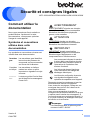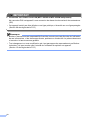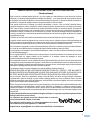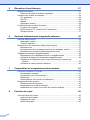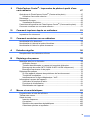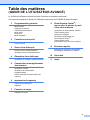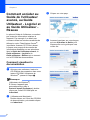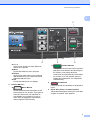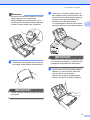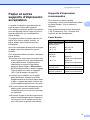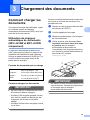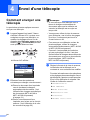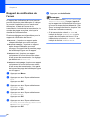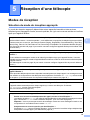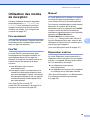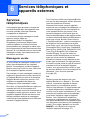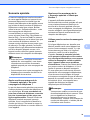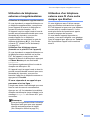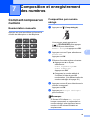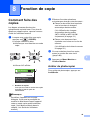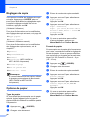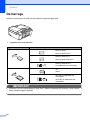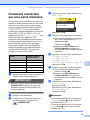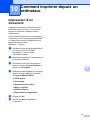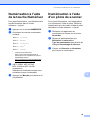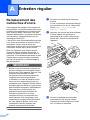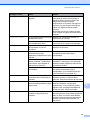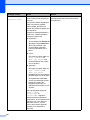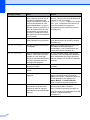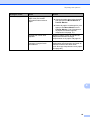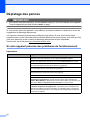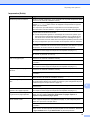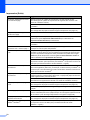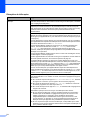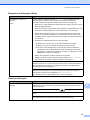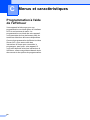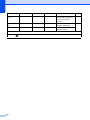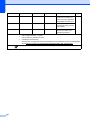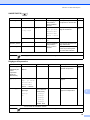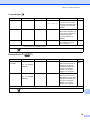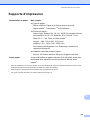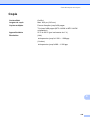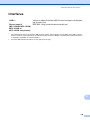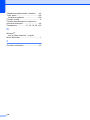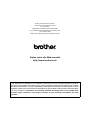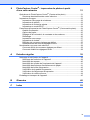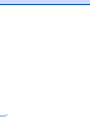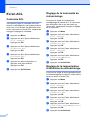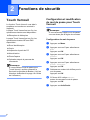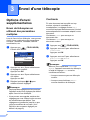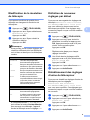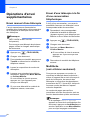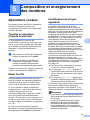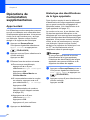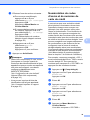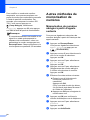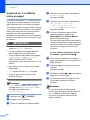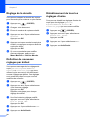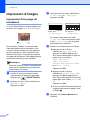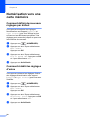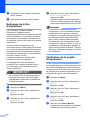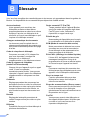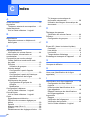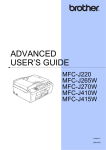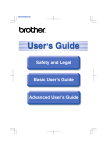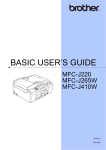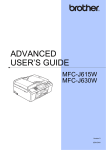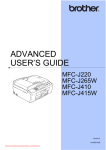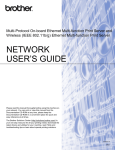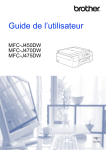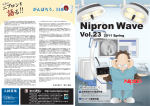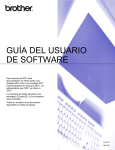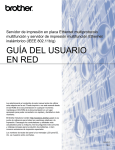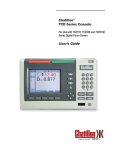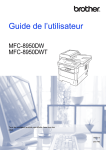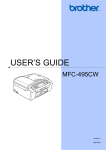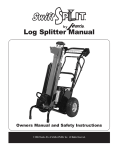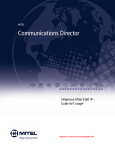Download Mode d'emploi
Transcript
PANTONE2728 ® Guide de l’utilisateur Sécurité et consignes légales Guide de l’utilisateur Guide de l’utilisateur avancé Sécurité et consignes légales 1 MFC-J220/J265W/J270W/J410W/J415W/J615W/J630W Comment utiliser la documentation AVERTISSEMENT 1 Nous vous remercions d'avoir acheté ce produit Brother. Après avoir lu cette documentation, vous pourrez optimiser l'usage de votre appareil. Symboles et conventions utilisés dans cette documentation Les symboles et conventions suivants sont utilisés dans cette documentation. Caractères Les caractères gras identifient gras les touches du panneau de commande, ou les commandes sur l'écran de l'ordinateur. Caractères Les caractères en italique en italique mettent en valeur un point important ou signalent un sujet connexe. Courier New Le texte en police Courier New sert à identifier les messages à l’écran ACL. AVERTISSEMENT signale une situation potentiellement dangereuse susceptible d'entraîner des blessures physiques graves, voire mortelles. ATTENTION ATTENTION signale une situation potentiellement dangereuse susceptible d'entraîner des blessures mineures. 1 IMPORTANT IMPORTANT signale une situation potentiellement dangereuse susceptible d'endommager l'équipement ou de compromettre son fonctionnement. Les remarques indiquent la marche à suivre dans une situation donnée et donnent des indications quant à l'interaction de l'opération avec d'autres fonctions. Les icônes de danger électrique vous avertissent d'un danger de décharges électriques. Les icônes de configuration incorrecte vous signalent les appareils et les opérations incompatibles avec l'appareil. Respectez toutes les consignes et tous les avertissements inscrits sur l’appareil. Lisez toutes les consignes. Conservez ces consignes dans un lieu sûr à des fins de consultation ultérieure. Nous vous recommandons de garder les consignes à titre de référence ultérieure et de vous y reporter avant l’entretien de votre appareil. Si vous ne suivez pas ces consignes de sécurité, il y a un risque d'incendie, de décharges électriques, de brûlures ou de suffocation. Remarque Les illustrations dans ce présent guide montrent le MFC-J615W. Version 0 CAN-FRE 1 Pour utiliser l'appareil en toute sécurité Nous vous recommandons de garder ces consignes à titre de référence ultérieure et de vous y reporter avant l’entretien de votre appareil. AVERTISSEMENT ÉLOIGNEZ l'appareil des radiateurs, des climatiseurs, des réfrigérateurs, de l'eau, des produits chimiques ou des périphériques qui contiennent des aimants pouvant produire des champs magnétiques. Des sacs en plastique sont utilisés pour l'emballage de votre appareil. Veillez à garder ces sacs hors de portée des bébés et des enfants pour éviter tout risque de suffocation. N'utilisez PAS de substances inflammables, d'aérosols ou de produits liquides ou à base de solvants organiques contenant de l'alcool ou de l'ammoniaque pour nettoyer l'intérieur ou l'extérieur de l'appareil. Pour plus d'informations sur le nettoyage de l'appareil, reportez-vous aux consignes à la section Entretien régulier. N’introduisez aucun objet dans les ouvertures du boîtier, lequel pourrait entrer en contact avec des points de tension dangereux ou provoquer un court-circuit, cause possible d’un incendie ou de décharges électriques. Si des objets métalliques, de l’eau ou d’autres liquides pénètrent dans l’appareil, débranchez immédiatement l’appareil de la prise de courant c.a. Appelez le Service à la clientèle de Brother. Ne touchez jamais des fils téléphoniques et des bornes non isolés, à moins que le cordon téléphonique n’ait été débranché de la prise murale. N’installez jamais de fils téléphoniques pendant un orage. N'installez jamais une prise murale téléphonique dans un endroit humide. (MFC uniquement) 2 1 Ne branchez PAS l'appareil sur une source d'alimentation c.c. ni sur un onduleur. En cas de doute, consultez un électricien qualifié. Lors de l’utilisation du matériel téléphonique, assurez-vous de suivre les consignes de sécurité essentielles afin de réduire les risques d'incendie, d'électrocution et de blessures corporelles. Évitez d’utiliser un téléphone notamment dans les circonstances suivantes : 1 Pour réduire les risques d'incendie, d'électrocution et de blessures corporelles ; Ne manipulez PAS la fiche avec des mains mouillées. Vous risqueriez de provoquer une décharge électrique. Assurez-vous que la prise est toujours bien insérée. L’appareil renferme des électrodes soumises à une haute tension. Avant de nettoyer l’intérieur de l’appareil, n’oubliez pas de débrancher le cordon de ligne téléphonique d’abord (MFC uniquement), puis le cordon d’alimentation de la prise de courant c.a. Vous éviterez ainsi tout risque d'électrocution. 2 Ne répandez jamais de liquide sur l’appareil. Ne tentez PAS de réparer vous-même l’appareil. En ouvrant l'appareil ou en en retirant les couvercles, vous vous exposez non seulement à des tensions dangereuses et à d’autres risques, mais vous annulez également la garantie. Confiez les réparations à un technicien qualifié d'un des centres du service autorisés de Brother. Pour connaître l’emplacement du centre de service autorisé Brother le plus près de chez vous, veuillez appeler : Aux États-Unis : 1 877 BROTHER (1 877 276 8437) Au Canada : 1 877 BROTHER 3 N’installez jamais de fils téléphoniques pendant un orage. N'installez jamais une prise murale téléphonique dans un endroit humide. (MFC uniquement) 4 Débranchez l’appareil de la prise de courant et confiez les réparations à un technicien du service autorisé de Brother dans les circonstances suivantes : Le cordon d’alimentation est endommagé ou usé. Un liquide a été répandu sur l’appareil. L’appareil a été exposé à la pluie ou à de l’eau. 5 Si vous utilisez une rallonge électrique, assurez-vous que l’ampérage total des appareils qui y sont branchés NE dépasse PAS l’ampérage nominal de la rallonge. De plus, vérifiez que la charge totale de tous les appareils branchés sur la prise murale de courant c.a. ne dépasse pas 15 ampères (États-Unis uniquement). (MFC uniquement) 3 Le fait que l'équipement fonctionne correctement ne signifie pas que l'alimentation est mise à la terre et ne prouve pas la sécurité de l'installation. Pour votre sécurité, en cas de doute sur l'efficacité de la mise à la terre de l'alimentation, consultez un électricien qualifié. Ne répandez jamais de liquide et ne mettez jamais des objets métalliques sur la prise et/ou sur l'adaptateur c.a. ATTENTION Choix de l'emplacement Déposez votre appareil sur une surface plane et stable, où il n’y aura ni vibrations ni chocs, sur un bureau par exemple. Placez l’appareil près d’une prise murale téléphonique et d’une prise de courant c.a. standard. Choisissez un endroit où la température ambiante est comprise entre 50 °F et 95 °F (10 °C et 35 °C). Déposez votre appareil sur une surface plane et stable, où il n’y aura ni vibrations ni chocs, sur un bureau par exemple. Disposez les câbles de l'appareil de façon à ce qu'on ne puisse pas s'y prendre les pieds. N'exposez PAS l'appareil à la lumière directe du soleil, à la chaleur intense, aux flammes nues, aux gaz salins ou corrosifs, à l'humidité ou à la poussière. Ne vous asseyez PAS sur l'appareil. Évitez de placer votre appareil sur la moquette ou sur un tapis. Si l’appareil devient chaud, fume, ou produit une mauvaise odeur, débranchez immédiatement l’appareil de la prise de courant c.a. Appelez le Service à la clientèle de Brother. Ne mettez PAS les mains sur le rebord de l'appareil. Vous risquez de vous blesser. 4 Ne touchez PAS la zone en gris présentée dans l’illustration. Vous risquez de vous blesser. Ne transportez PAS l'appareil en tenant le couvercle du scanner ou le couvercle d'élimination des bourrages. 5 Les fentes et les ouvertures sur le boîtier, à l'arrière et dans le fond servent à l’aération de l'appareil. Pour assurer le bon fonctionnement de l’appareil et pour le protéger contre toute surchauffe, veillez à ne jamais obstruer ou couvrir ces ouvertures. Ces dernières ne doivent jamais être bloquées par le positionnement de l’appareil sur un lit, un divan, un tapis ou toute autre surface comparable. Ne placez jamais l'appareil au-dessus ni à proximité d’une source de chaleur, comme un radiateur ou un appareil de chauffage. N'encastrez pas l'appareil dans une armoire sans prévoir une aération appropriée. Si l’appareil est tombé ou si le boîtier est endommagé, débranchez l'appareil de la prise de courant et confiez les réparations à un technicien du service autorisé de Brother. IMPORTANT • Une coupure du courant peut effacer toutes les données enregistrées dans la mémoire de l’appareil. • Ne posez AUCUN objet sur l'appareil. • Ne basculez PAS l'appareil, et ne le placez pas sur une surface inclinée. Vous risqueriez de provoquer une fuite d'encre et d'endommager les composants internes de l'appareil. • Si le produit ne fonctionne pas normalement alors que les instructions du mode d'emploi sont suivies correctement, limitez-vous aux réglages expliqués dans le présent guide. D'autres réglages incorrects risquent d'endommager l'appareil et de nécessiter une réparation laborieuse par un technicien qualifié pour ramener le produit en fonction de marche normale. • Si le comportement de l'appareil s’est sensiblement modifié, cela peut indiquer la nécessité d’une révision. • L'utilisation de commandes et de réglages ou l'exécution de procédures autres que ceux indiqués dans ce manuel peuvent vous exposer à un rayonnement invisible nocif. 6 Remarque • Ne branchez PAS votre appareil sur une prise secteur c.a. reliée au même circuit que les prises électriques d’appareils de forte puissance ou d’autres équipements susceptibles de perturber l’alimentation. • Ne branchez PAS l'appareil sur une prise secteur c.a. commandée par interrupteur mural ou système de minuterie automatique. • Évitez les sources d'interférence, telles que les haut-parleurs ou les stations de base de téléphones sans fil d'une marque autre que Brother. • Ne placez PAS d’objets devant l’appareil qui risqueraient de bloquer la réception de télécopies. Ne déposez RIEN sur le plateau d’éjection des télécopies reçues. (MFC uniquement) • Attendez que toutes les pages soient entièrement sorties avant de les retirer de l’appareil. • La longueur du cordon d'alimentation, rallonges comprises, ne doit pas dépasser 16,5 pieds (5 mètres). Ne partagez PAS le même circuit d'alimentation avec d'autres appareils de grande puissance, par exemple un climatiseur, un photocopieur, une déchiqueteuse ou autre. Si vous ne pouvez pas éviter l'utilisation de l'appareil avec ces autres appareils, nous vous conseillons d'utiliser un transformateur de tension ou un filtre de bruit haute fréquence. Utilisez un stabilisateur de tension si la source d'alimentation n'est pas stable. • Pour protéger votre produit contre les surtensions, il est recommandé d’utiliser un dispositif de protection (parasurtenseur). Avis FCC et avis concernant les téléphones (ces avis s'appliquent uniquement aux modèles vendus et utilisés aux États-Unis) (MFC uniquement) 1 Pour la programmation des numéros d’urgence et les essais d’appel aux numéros d’urgence : Ne raccrochez PAS et expliquez brièvement au répartiteur la raison de votre appel. Effectuez ces essais aux heures creuses (par exemple tôt le matin ou tard le soir). Cet appareil est conforme aux dispositions de la section 68 des règles de la FCC et des normes adoptées par l'ACTA (America’s Carrier Telecommunications Association, association des fournisseurs de télécommunications aux États-Unis). Le panneau arrière comporte une étiquette indiquant, entre autres, une identification du produit sous le format US : AAAEQ##TXXXX. Vous devez, le cas échéant, fournir ce numéro à votre compagnie de téléphone. Cet appareil peut être raccordé en toute sécurité au réseau téléphonique à l’aide d’une prise modulaire standard, USOC RJ11C. La fiche et la prise utilisées pour brancher cet appareil au réseau téléphonique et au circuit de câblage doivent être conformes aux dispositions de la section 68 des règles de la FCC et aux normes adoptées par l'ACTA. Un cordon téléphonique muni d’une fiche modulaire et conforme aux réglementations des deux organismes susmentionnés est livré avec ce produit. Le cordon a été conçu pour être branché sur une prise modulaire compatible et homologuée. Pour plus de détails à ce sujet, consultez les instructions d'installation. 7 L'indice d'équivalence de la sonnerie (REN) sert à déterminer le nombre de périphériques pouvant être branchés à une ligne téléphonique. Des indices trop élevés peuvent causer des problèmes techniques, comme l'impossibilité des appareils d’émettre une sonnerie lors d’un appel entrant. Dans la plupart des régions, la somme des indices d’équivalence de la sonnerie (REN) de tous les appareils raccordés à une ligne ne doit pas dépasser cinq (5,0). Pour connaître le nombre d'appareils pouvant être connectés à une seule ligne, suivant la somme totale des indices d'équivalence de la sonnerie de tous les appareils, communiquez avec votre compagnie de téléphone locale. L'indice d'équivalence de la sonnerie pour les produits homologués après le 23 juillet 2001 correspond à une section de l'identification du produit présentée sous le format US : AAAEQ##TXXXX. Les chiffres indiqués par ## représentent le REN sans la décimale (par exemple, 06 est le REN de 0,6). Pour les produits moins récents, le REN est indiqué séparément sur l'étiquette. Si cet appareil nuit au bon fonctionnement du réseau téléphonique, la compagnie de téléphone vous avisera de la possibilité d'une interruption temporaire du service. Mais si un préavis n’est pas possible, la compagnie de téléphone avertira le client le plus tôt possible. Vous serez également informé de votre droit de déposer, au besoin, une plainte auprès de la FCC. Votre compagnie de téléphone peut modifier ses installations, ses équipements, ses opérations et ses procédures, ce qui pourrait affecter le bon fonctionnement de votre appareil. Si tel est le cas, elle vous en préviendra pour que vous puissiez prendre des mesures afin d’éviter toute interruption de service. Si cet appareil venait à présenter des problèmes techniques, veuillez communiquer avec le Service à la clientèle de Brother pour obtenir des informations relatives à la garantie et aux prestations de réparation. (Voir Numéros de Brother dans le Guide de l'utilisateur.) Si cet équipement endommage le réseau téléphonique, la compagnie de téléphone pourra vous indiquer à l'avance de la nécessité d'une interruption temporaire du service. L’abonnement à un service de ligne partagée est tarifé selon le barème des tarifs des provinces ou des états. Contactez la commission des services publics ou des services d'entreprise pour obtenir plus d'informations. Si votre domicile dispose d'un système d'alarme particulier branché à votre ligne téléphonique, assurez-vous que l'installation de cet appareil ne désactive pas le système d'alarme. Si vous avez des questions sur ce qui peut causer la désactivation inopinée de votre système d'alarme, appelez la compagnie de téléphone ou un installateur qualifié. Si vous n’arrivez pas à résoudre un quelconque problème concernant votre appareil, appelez le Service à la clientèle de Brother. (Voir Numéros de Brother dans le Guide de l'utilisateur.) Brother n’assume aucune responsabilité financière ou autre pouvant découler de l’utilisation de ces informations, ni les dommages directs, spéciaux ou consécutifs. Le présent document n’accorde ni n’assure aucune garantie. Cet appareil a été certifié conforme aux règles de la FCC applicables aux États-Unis uniquement. 8 Déclaration de conformité FCC (Federal Communications Commission, États-Unis uniquement) Partie responsable : 1 Brother International Corporation 100 Somerset Corporate Boulevard Bridgewater, NJ 08807-0911 États-Unis TÉL : 908 704 1700 affirme que les produits Nom du produit : MFC-J220, MFC-J265W, MFC-J270W, MFC-J410W, MFC-J415W, MFC-J615W et MFC-J630W est conforme aux dispositions de la section 15 des règles de la FCC. Son fonctionnement est soumis aux deux conditions suivantes : (1) cet appareil ne doit pas provoquer d’interférences gênantes et (2) il doit tolérer les interférences reçues, notamment celles susceptibles d’en perturber le bon fonctionnement. Cet appareil a été soumis à des essais et s’est révélé conforme aux tolérances d’un dispositif numérique de classe B, conformément à la section 15 des règles de la FCC. Ces tolérances sont destinées à assurer un niveau de protection adéquat contre les interférences gênantes dans un milieu résidentiel. Cet appareil produit, utilise et peut émettre de l’énergie sous forme de radiofréquences et, s’il n’est pas installé ou utilisé conformément aux instructions, peut provoquer des interférences susceptibles de perturber les télécommunications radio. Aucune garantie n’est cependant faite quant à l’absence de toute interférence dans un milieu donné. Si l’appareil provoque des interférences nuisibles à la réception radio ou télévision, ce qui peut être déterminé par sa mise hors et sous tension, l’utilisateur est invité à y remédier en prenant une ou plusieurs des mesures suivantes : Réorienter ou déplacer l’antenne de réception. Éloigner l’appareil du poste récepteur. Brancher l’appareil sur une prise indépendante du circuit d’alimentation du récepteur. Consulter le revendeur ou un technicien de radio/télévision expérimenté. Cet appareil émetteur ne doit pas être installé à proximité ou utilisé conjointement avec une antenne ou un autre émetteur. (MFC-J265W, MFC-J270W, MFC-J410W, MFC-J415W, MFC-J615W et MFC-J630W uniquement) Avis de conformité d’Industrie Canada (s’adresse uniquement aux résidents du Canada) 1 This Class B digital apparatus complies with Canadian ICES–003. Cet appareil numérique de la classe B est conforme à la norme NMB–003 du Canada. Operation is subject to the following two conditions : (1) this device may not cause interference, and (2) this device must accept any interference, including interference that may cause undesired operation of this device. L'utilisation de ce dispositif est autorisée seulement aux conditions suivantes : (1) il ne doit pas produire de brouillage et (2) l'utilisateur du dispositif doit être prêt à accepter tout brouillage radioélectrique reçu, même si ce brouillage est susceptible de compromettre le fonctionnement du dispositif. 9 RESTRICTIONS DE RACCORDEMENT D'ÉQUIPEMENT (Canada uniquement ) 1 AVIS Ce produit est conforme aux caractéristiques techniques appropriées d’Industrie Canada. AVIS L'indice d'équivalence de la sonnerie est une indication du nombre maximal d’appareils pouvant être branchés à une interface téléphonique. La fin sur une interface peut consister en n’importe quelle combinaison d’appareils soumis à la norme tant que la somme des indices d'équivalence de la sonnerie de tous les appareils ne dépasse pas cinq. Déclaration de qualification internationale ENERGY STAR® Le programme international ENERGY STAR® est destiné à encourager la mise au point et la popularisation d'équipements de bureau éco-énergétiques. En tant que partenaire ENERGY STAR®, Brother Industries, Ltd. a déterminé que ce produit répondait aux spécifications ENERGY STAR® en matière d'efficacité énergétique. 10 1 Avis d'application de la réglementation 1 AVERTISSEMENT Lors de l’utilisation du matériel téléphonique, assurez-vous de suivre les consignes de sécurité essentielles afin de réduire les risques d'incendie, d'électrocution et de blessures corporelles. Évitez d’utiliser un téléphone notamment dans les circonstances suivantes : 1 N’utilisez PAS cet appareil près de l’eau, par exemple, près d’une baignoire, d’un bassin à lessive, d’un évier de cuisine ou d’une machine à laver, dans un sous-sol humide ou près d’une piscine. 2 Évitez d’utiliser ce produit pendant un orage. Il y a un risque d’électrocution par la foudre. 3 N’utilisez PAS cet appareil pour rapporter une fuite de gaz à proximité de la fuite. (MFC uniquement) 4 Pour réduire les risques d'incendie, d'électrocution et de blessures corporelles ; N'utilisez PAS l'appareil si le cordon d’alimentation est endommagé ou usé : vous risqueriez de provoquer un incendie. Ne placez PAS d'objets sur le cordon d'alimentation. N'installez PAS ce produit dans un endroit où des personnes pourraient marcher sur le cordon. Veillez à NE PAS tirer au milieu du cordon de l'alimentation c.a. Vous risqueriez de provoquer une décharge électrique. Utilisez uniquement un cordon de ligne téléphonique de calibre 26 (AWG) ou supérieur. (MFC uniquement) Pour éviter tout risque d’électrocution, débranchez toujours tous les cordons des prises murales avant de réparer, de modifier ou d’installer cet appareil. (Section 68 des règles de la FCC) ATTENTION Ce produit doit être installé à proximité d'une prise de courant facilement accessible. En cas d'urgence, il faut que vous puissiez débrancher le cordon d'alimentation de la prise de courant, pour couper complètement le courant. (IEC) 11 IMPORTANT • Connexion à un réseau local LAN (MFC-J615W et MFC-J630W uniquement) Ne raccordez PAS cet appareil à une connexion de réseau local soumise à des surtensions. (IEC) • Cet appareil ne doit pas être utilisé sur une ligne publique, ni branché sur une ligne partagée. (Section 68 des règles de la FCC) Remarque • Brother n’assume aucune responsabilité financière ou autre pouvant découler de l’utilisation de ces informations, ni les dommages directs, spéciaux ou consécutifs. Le présent document n’accorde ni n’assure aucune garantie. • Tout changement ou toute modification qui n’est pas approuvée expressément par Brother Industries, Ltd. peut rendre nulle l’autorité de l’utilisateur à exploiter cet appareil. (Section 15 des règles de la FCC) 12 Marques de commerce 1 Le logo Brother est une marque déposée de Brother Industries, Ltd. Brother est une marque déposée de Brother Industries, Ltd. Multi-Function Link est une marque déposée de Brother International Corporation. Windows Vista est une marque déposée ou une marque de commerce de Microsoft Corporation aux États-Unis et/ou dans d'autres pays. Microsoft, Windows, Windows Server et Internet Explorer sont des marques déposées de Microsoft Corporation aux États-Unis et/ou dans d'autres pays. Apple et Macintosh sont des marques déposées d'Apple Inc., enregistrées aux États-Unis et dans d'autres pays. Adobe, Flash, Illustrator, PageMaker et Photoshop sont des marques de commerce ou des marques déposées d'Adobe Systems Incorporated aux États-Unis et/ou dans d'autres pays. Nuance, le logo Nuance, PaperPort et ScanSoft sont des marques de commerce ou des marques déposées de Nuance Communications, Inc. ou de ses sociétés affiliées aux États-Unis et/ou dans d’autres pays. PowerPC est une marque de commerce d’International Business Machines Corporation. Memory Stick, Memory Stick PRO, Memory Stick PRO Duo, Memory Stick Duo, MagicGate Memory Stick, Memory Stick Micro et M2 sont des marques de commerce de Sony Corporation. AOSS est une marque de commerce de Buffalo Inc. Wi-Fi, WPA, WPA2, Wi-Fi Protected Access et Wi-Fi Protected Setup sont des marques de commerce ou des marques déposées de Wi-Fi Alliance aux États-Unis et/ou dans d’autres pays. Intel et Pentium sont des marques de commerce d'Intel Corporation aux États-Unis et dans d'autres pays. AMD est une marque commerciale d'Advanced Micro Devices, Inc. FaceFilter Studio est une marque de commerce de Reallusion, Inc. BRAdmin Professional est une marque de commerce de Brother Industries, Ltd. UNIX est une marque déposée de The Open Group. Linux est la marque déposée de Linus Torvalds aux États-Unis et dans d'autres pays. CorelDraw, Corel Paint Shop Pro et Corel WordPerfect sont des marques de commerce ou des marques déposées de Corel Corporation et/ou de ses filiales au Canada, aux États-Unis et/ou dans d'autres pays. Toutes les sociétés dont le logiciel est cité dans ce présent guide disposent d’un accord de licence de logiciel spécifique à leurs programmes propriétaires. Toutes les marques de commerce et tous les noms de produit des sociétés qui apparaissent sur les produits Brother, les documents liés à ceux-ci et sur tous les autres matériaux sont les marques de commerce ou les marques déposées de leurs sociétés respectives. 13 Remarques sur les contrats de licence pour les logiciels en code source libre 1 Ce produit comprend des logiciels en code source libre. Reportez-vous aux sections Remarques sur les contrats de licence pour les logiciels en code source libre et Informations sur les droits d'auteur sur le CD-ROM « X:\\License.txt » (le X correspondant à la lettre de votre lecteur de CD-ROM). Restrictions juridiques pour la copie Les reproductions en couleur de certains documents sont illégales et peuvent donner lieu à des poursuites pénales ou civiles. Le présent avertissement tient lieu de référence et ne représente aucunement une liste exhaustive des interdictions possibles. En cas de doute, nous vous conseillons de vous renseigner auprès d'un avocat sur les documents pouvant poser problème. Il est strictement interdit par la loi de reproduire les documents suivants, qu'ils soient émis par le gouvernement des États-Unis, le gouvernement du Canada ou une de leurs agences : Billets de banque et pièces de monnaie Obligations ou autres titres d'emprunt Certificats de dépôt Timbres fiscaux (oblitérés ou non) Documents relatifs au service militaire Passeports Timbres-poste du Canada et des États-Unis (oblitérés ou non) Coupons alimentaires Documents d’immigration Chèques ou épreuves tirés par des organismes gouvernementaux Insignes ou documents d’identification Il est interdit de reproduire les œuvres protégées par la loi sur le droit d'auteur. Toutefois, il est permis d'en reproduire des parties dans le cadre d'un « usage raisonnable ». Leur reproduction à grand volume constitue un usage abusif. Les œuvres d’art sont considérées comme étant des ouvrages protégés par le droit d'auteur. La législation de certaines provinces et de certains états interdit strictement la reproduction de permis de conduire et de titres de propriété d'un véhicule motorisé. 14 1 GUIDE DE L’UTILISATEUR MFC-J220 MFC-J265W MFC-J270W MFC-J410W MFC-J415W Version 0 CAN-FRE Si vous devez appeler le Service à la clientèle Nous vous prions de nous donner les informations suivantes, à titre de référence : Numéro de modèle : MFC-J220, MFC-J265W, MFC-J270W, MFC-J410W et MFC-J415W (entourez votre numéro de modèle) Numéro de série : 1 Date d’achat : Lieu d’achat : 1 Le numéro de série se situe au dos de l'appareil. Gardez ce Guide de l’utilisateur avec votre coupon de caisse à titre de preuve d'achat en cas de vol, d’incendie ou de service de garantie. Enregistrez votre produit en ligne à http://www.brother.com/registration/ Si vous enregistrez votre produit avec Brother, vous serez inscrit en tant que propriétaire d'origine. Votre enregistrement avec Brother : peut servir à confirmer la date d'achat du produit dans l'éventualité où vous perdriez votre coupon de caisse ; peut aider en cas de réclamation d'assurance en cas de perte du produit couvert par votre assurance ; et nous permettra de vous informer de nos promotions et des mises à jour pour votre produit. La manière la plus pratique et la plus efficace d’enregistrer votre nouveau produit est de le faire en ligne à l'adresse http://www.brother.com/registration/ © 2010 Brother Industries, Ltd. La langue d'utilisation de votre appareil Cet appareil est un modèle bilingue ; vous pouvez donc le faire fonctionner en français ou en anglais. L'anglais est la langue par défaut. Pour le faire fonctionner en français, procédez comme suit : 1 Veuillez coller les étiquettes incluses dans la boîte sur les noms correspondants du panneau de contrôle. 01:4 01:41 1:41 01. 01. 2010 Fax Mém. 2 Pour afficher les messages de l'écran ACL en français : a b Appuyez sur Menu. Appuyez sur a ou b pour sélectionner Initial Setup. Appuyez sur OK. c Appuyez sur a ou b pour sélectionner Local Language. Appuyez sur OK. d Appuyez sur a ou b pour sélectionner French. Appuyez sur OK. e Appuyez sur Arrêt/Sortie. i Numéros de Brother IMPORTANT Pour obtenir une aide technique, veuillez appeler le pays où vous avez acheté votre appareil. Tous les appels doivent être effectués dans ce pays. Enregistrement de votre produit Si vous enregistrez votre produit auprès de la Corporation Internationale Brother, vous serez inscrit en tant que propriétaire d'origine. Votre enregistrement avec Brother : peut servir à confirmer la date d'achat du produit dans l'éventualité où vous perdriez votre coupon de caisse ; peut aider en cas de réclamation d'assurance en cas de perte du produit couvert par votre assurance ; et nous permettra de vous informer de nos promotions et des mises à jour pour votre produit. Veuillez remplir et télécopier votre fiche de garantie et d'essai Brother. Pour plus de facilité et d'efficacité, enregistrez votre nouveau produit en ligne à l'adresse http://www.brother.com/registration/ FAQ (foire aux questions) Le Centre de solutions Brother (Brother Solutions Center) est votre guichet unique pour tous vos besoins concernant le télécopieur et l'appareil multifonction. Vous pouvez télécharger les logiciels, les documents et les utilitaires les plus récents, consulter la foire aux questions (FAQ) et les conseils de dépistage des pannes, et apprendre à optimiser l'utilisation de votre appareil Brother. http://solutions.brother.com/ Remarque • Vous pouvez également télécharger les mises à jour de pilotes Brother dont vous avez besoin. • Pour tenir à jour les performances de votre appareil, consultez notre site afin d'obtenir la version la plus récente de son microprogramme. Pour le Service à la clientèle Aux États-Unis : Au Canada : 1 877 BROTHER (1 877 276-8437) 1 901 379-1215 (télécopieur) 1 877 BROTHER 514 685-4898 (télécopieur) Localisateur de centre de service (États-Unis uniquement) Pour connaître l'adresse du centre de service autorisé de Brother le plus proche de chez vous, composez le 1 877 BROTHER (1 877 276-8437). Adresses des centres de service (Canada uniquement) Pour connaître l'adresse du centre de service autorisé de Brother le plus proche de chez vous, composez le 1 877 BROTHER. ii Commande d'accessoires et de consommables Pour obtenir les meilleurs résultats possibles, n’utilisez que des accessoires de marque Brother en vente chez la plupart des revendeurs agréés. Si vous ne trouvez pas l’accessoire recherché, nous vous invitons à le commander directement chez Brother, si vous disposez d’une carte de crédit Visa, MasterCard, Discover ou American Express. (Vous pouvez visiter notre site Web pour consulter la gamme complète des accessoires et consommables de marque Brother en vente.) Remarque Au Canada, seules les cartes Visa et MasterCard sont acceptées. Aux États-Unis : 1 877 552-MALL (1 877 552-6255) 1 800 947-1445 (télécopieur) http://www.brothermall.com/ Au Canada : 1 877 BROTHER http://www.brother.ca/ Description Article Cartouche d’encre standard <noir> LC61BK (imprime environ 450 pages) 1 Cartouche d’encre <cyan> (bleu) LC61C (imprime environ 325 pages) 1 Cartouche d’encre <magenta> (rouge) LC61M (imprime environ 325 pages) 1 Cartouche d’encre <jaune> LC61Y (imprime environ 325 pages) 1 Papier photo brillant Premium Plus (format Lettre / 20 feuilles) BP71GLTR (4 po 6 po / 20 feuilles) BP71GP Papier photo brillant Premium (format Lettre / 20 feuilles) BP61GLL (États-Unis uniquement) (4 po 6 po / 20 feuilles) BP61GLP (États-Unis uniquement) Papier universel - Papier ordinaire (format Lettre / 500 feuilles) BP60MPLTR (États-Unis uniquement) Papier mat jet d'encre (format Lettre / 25 feuilles) BP60ML (États-Unis uniquement) Papier ordinaire jet d'encre 1 (format Lettre / 100 feuilles) BP60PL100 (États-Unis uniquement) Cordon téléphonique LG3077001 (États-Unis uniquement) Guide de l'utilisateur LX6182072 (en français pour le Canada) LX6182002 (en français pour le Canada) Pour plus d'informations sur le remplacement des consommables, visitez notre site à l'adresse http://www.brother.com/pageyield iii Avis d'exonération de garanties (États-Unis et Canada) LE OU LES BAILLEURS DE LICENCES DE BROTHER ET LEURS DIRECTEURS, REPRÉSENTANTS, EMPLOYÉS OU AGENTS (COLLECTIVEMENT DÉSIGNÉS « BAILLEURS DE LICENCES DE BROTHER ») N’ASSURENT AUCUNE GARANTIE, EXPRESSE OU TACITE, Y COMPRIS MAIS NON DE FAÇON LIMITATIVE, LES GARANTIES TACITES DE QUALITÉ MARCHANDE ET D'APTITUDE À UN USAGE DONNÉ, À L'ÉGARD DU LOGICIEL. LE OU LES BAILLEURS DE LICENCES DE BROTHER N’ASSURENT AUCUNE GARANTIE NI NE FONT AUCUNE DÉCLARATION CONCERNANT L’UTILISATION OU LES RÉSULTATS DE L’UTILISATION DU LOGICIEL PAR RAPPORT À SON EXACTITUDE, SA FIABILITÉ, SA MISE À NIVEAU OU AUTRE. TOUT RISQUE LIÉ AUX RÉSULTATS ET AUX PERFORMANCES DU LOGICIEL EST INTÉGRALEMENT ASSUMÉ PAR VOUS. L’EXCLUSION DES GARANTIES TACITES N’EST PAS AUTORISÉE DANS CERTAINS ÉTATS DES ÉTATS-UNIS OU DANS CERTAINES PROVINCES DU CANADA. L’EXCLUSION CI-DESSUS PEUT NE PAS S’APPLIQUER À VOTRE CAS. EN AUCUN CAS, LE OU LES BAILLEURS DE LICENCES DE BROTHER NE SAURAIENT ÊTRE TENUS RESPONSABLES DES DOMMAGES ACCESSOIRES, ACCIDENTELS OU INDIRECTS (Y COMPRIS LES DOMMAGES-INTÉRÊTS POUR LA PERTE DE BÉNÉFICES, L’INTERRUPTION DES AFFAIRES, LA PERTE D’INFORMATIONS COMMERCIALES OU AUTRE) DÉCOULANT DE L’UTILISATION OU DE L’IMPOSSIBILITÉ D’UTILISATION DE CE LOGICIEL, MÊME SI LES BAILLEURS DE LICENCES DE BROTHER ONT ÉTÉ AVISÉS DE LA POSSIBILITÉ DE TELS DOMMAGES. CERTAINS ÉTATS DES ÉTATS-UNIS OU CERTAINES PROVINCES DU CANADA N’AUTORISANT PAS L’EXCLUSION OU LA LIMITATION DES RESPONSABILITÉS POUR LES DOMMAGES ACCESSOIRES OU ACCIDENTELS, LES LIMITATIONS CI-DESSUS PEUVENT NE PAS S’APPLIQUER À VOTRE CAS. DANS TOUS LES CAS, LA RESPONSABILITÉ DES BAILLEURS DE LICENCES DE BROTHER ENVERS VOUS À L'ÉGARD DES DOMMAGES RÉELS, QUELLE QU'EN SOIT L'ORIGINE, QU’IL S’AGISSE D’UNE INEXÉCUTION DE CONTRAT, D’UNE ACTION DÉLICTUELLE (Y COMPRIS LA NÉGLIGENCE), DE LA RESPONSABILITÉ DU FAIT DU PRODUIT OU AUTRE, SE LIMITE À 50 $. Avis de rédaction et de publication Le présent guide décrivant le produit et ses caractéristiques les plus récentes a été rédigé et publié sous la supervision de Brother Industries, Ltd. Le contenu du guide et les caractéristiques du produit peuvent faire l'objet de modifications sans préavis. La société Brother se réserve le droit d’apporter des modifications sans préavis aux caractéristiques et aux informations contenues dans les présentes. Elle ne saurait être tenue responsable de quelque dommage que ce soit (y compris des dommages consécutifs) résultant de la confiance accordée aux informations présentées, y compris, mais sans limitation, aux erreurs typographiques ou autres, par rapport à la publication. iv GARANTIE LIMITÉE D'UN CENTRE MULTIFONCTION/TÉLÉCOPIEUR BROTHER (Canada seulement) Dans le cadre de la présente garantie limitée de 1 (un) an à compter de la date d'achat pour la main-d'oeuvre et les pièces détachées, La Corporation Internationale Brother (Canada) Ltée « Brother », ou un de ses centres de service autorisés, réparera ou remplacera (à la discrétion de Brother) le centre multifonction/télécopieur sans frais s'il présente des défauts de matériaux ou de fabrication. Cette garantie s'applique seulement aux produits achetés et utilisés au Canada. Cette garantie limitée exclut le nettoyage, les produits consommables (y compris, à titre non limitatif, cartouches d'encre, cartouches d'impression, rouleaux d'impression, rouleaux de papier thermique, cartouches de toner, les tambours, les courroies OPC, le bloc de fixation, les têtes d'impressions, les rouleaux d'alimentation du papier, les rouleaux de transfert, les rouleaux de nettoyage, les contenants de toner usé, les bouteilles d'huile) ou les dommages provoqués par suite d'accidents, de négligence, de mauvaise utilisation, d'installation ou de fonctionnement non conforme, ainsi que les dommages résultant de réparations, de l'entretien, de modifications ou de tentatives de réparations effectuées par toute personne non agréée par Brother ou si l'appareil est expédié hors du pays. L'utilisation de fournitures et de produits consommables autres que des produits Brother peut annuler votre garantie. La garantie s'annule aussitôt que l'appareil est loué, vendu ou mis hors service. L'utilisation du centre multifonction/télécopieur de façon non conforme à ses spécifications ou le retrait du numéro de série ou de Ia fiche signalétique sera considéré comme abusif et la responsabilité de toutes les réparations qui s'ensuivront incombera entièrement à l'acheteur/utilisateur final. Pour les réparations sous garantie, le centre multifonction/télécopieur doit être livré ou expédié, port payé par l'acheteur/utilisateur, à un centre de service Brother autorisé, accompagné de la preuve d'achat canadienne (coupon de caisse). Avant d'expédier ou de transporter le centre multifonction/télécopieur, veuillez vous référer au Guide de l'utilisateur pour connaître le mode d'emballage approprié. Pour les appareils laser/LED : À défaut de retirer la cartouche de toner (l'unité de toner/tambour, les contenants de toner usé ou les bouteilles d'huile sur certains modèles) lors de l'expédition ou du transport, causera des dommages au centre multifonction/télécopieur laser/LED et annuleront la garantie. Pour les appareils à jet d'encre : Lors de l'expédition du centre multifonction/télécopieur à jet d'encre, retirez les cartouches d'encre et remplacez-les par les pièces protectrices originales. Si ces dernières ne sont pas disponibles, laissez les cartouches d'encre en place. Évitez d'expédier un appareil sans pièces protectrices ni cartouches d'encre. Les dommages causés à la tête d'impression attribuables à l'emballage sans cartouche d'encre annuleront la garantie. Les dommages causés à la machine attribuables à un mauvais emballage, annuleront la garantie. BROTHER N'ACCORDE AUCUNE AUTRE GARANTIE EXPRESSE OU IMPLICITE Y COMPRIS, À TITRE NON LIMITATIF, AUCUNE GARANTIE DE QUALITÉ MARCHANDE OU D'ADAPTATION À UN USAGE PARTICULIER, SAUF DANS LES CAS OU DE TELLES GARANTIES IMPLICITES NE PEUVENT ÊTRE EXCLUES EN RAISON DE LA LÉGISLATION EN VIGUEUR. Aucune information, directive ou représentation verbale ou écrite de Brother, ses centres de service autorisés, distributeurs, concessionnaires, agents ou employés ne pourra modifier la présente garantie ou en créer une différente. Dans le cas d'une défaillance quelconque du centre multifonction/télécopieur, la société Brother n'a pas d'autre obligation et le client n'a pas d'autres recours que ceux stipulés dans la présente garantie. Brother, ni personne d'autre impliqué dans la mise au point, la production ou la livraison du centre multifonction/télécopieur ne sera tenue responsable pour dommages directs, indirects, fortuits, particuliers, ou exemplaires, y compris tout manque à gagner résultant de l'utilisation ou de l'impossibilité d'utiliser le produit, même si l'acheteur/utilisateur informe Brother de la possibilité de tels dommages. Certaines provinces ne reconnaissant pas l'exclusion de tels dommages, celle-ci pourrait ne pas s'appliquer à votre cas particulier. La présente garantie limitée vous accorde des droits légaux spécifiques : il se peut que vous jouissiez également d'autres droits qui varient d'une province à l'autre. Les réparations sous garantie peuvent être effectuées dans les centres de service autorisés Brother n'importe où au Canada. Pour obtenir du soutien technique ou le nom et les coordonnées du centre de service autorisé le plus proche, appelez le 1 877 BROTHER. Support internet : [email protected] ou visitez le site web de Brother au www.brother.ca. v Contenu et emplacement des Guides de l'utilisateur Quel manuel ? Que contient le manuel ? Où le trouver ? Sécurité et consignes légales Veuillez lire les Consignes de sécurité avant d'installer l'appareil. Imprimé / Dans la boîte Guide d’installation rapide Veuillez commencer par lire ce Guide. Suivez les instructions de configuration de l'appareil et d'installation des pilotes et des logiciels pour le système d'exploitation et le type de connexion que vous utilisez. Imprimé / Dans la boîte Guide de l’utilisateur Maîtrisez les opérations élémentaires de télécopie, copie, numérisation et PhotoCapture Center® et apprenez à remplacer les consommables. Voir les conseils de dépistage des pannes. Imprimé / Dans la boîte Guide de l’utilisateur avancé Découvrez les opérations plus avancées : télécopie, copie, fonctions de sécurité et rapports d'impression. Effectuez un entretien régulier. Fichier PDF / CD-ROM de documentation Guide utilisateur - Logiciel Suivez ces instructions pour l'impression, la numérisation, la numérisation réseau (MFC-J265W, MFC-J270W, MFC-J410W et MFC-J415W uniquement), PhotoCapture Center®, l'envoi de PC-FAX et l'utilisation de l'utilitaire Brother ControlCenter. Fichier PDF / CD-ROM de documentation Guide utilisateur - Réseau (MFC-J265W, MFC-J270W, MFC-J410W et MFC-J415W uniquement) Ce Guide fournit des informations plus avancées pour la configuration des connexions réseau sans fil. Vous y trouverez en outre des informations sur les utilitaires réseau, l'impression réseau, des conseils de dépistage des pannes et les spécifications réseau prises en charge. Fichier PDF / CD-ROM de documentation vi Table des matières (GUIDE DE L’UTILISATEUR) 1 Informations générales 1 Comment utiliser la documentation .......................................................................1 Symboles et convenances utilisés dans cette documentation ........................ 1 Comment accéder au Guide de l'utilisateur avancé, au Guide Utilisateur Logiciel et au Guide Utilisateur - Réseau ........................................................... 2 Comment visualiser la documentation............................................................. 2 Comment accéder au soutien de Brother (Windows®)..........................................4 Comment accéder au soutien de Brother (Macintosh) ..........................................5 Description du panneau de commande .................................................................6 Écran ACL ....................................................................................................... 9 Opérations de base ......................................................................................... 9 2 Chargement du papier 10 Chargement de papier et d'autres supports d'impression ................................... 10 Chargement d'enveloppes et de cartes postales........................................... 12 Comment retirer de l'appareil des impressions de petit format ..................... 14 Zone imprimable............................................................................................15 Réglages du papier.............................................................................................. 16 Type de papier............................................................................................... 16 Format du papier ...........................................................................................16 Papier et autres supports d'impression acceptables ........................................... 17 Supports d'impression recommandés ........................................................... 17 Manipulation et utilisation des supports d'impression.................................... 18 Choix du support d'impression approprié ......................................................19 3 Chargement des documents 21 Comment charger les documents........................................................................ 21 Utilisation du chargeur automatique de documents (MFC-J410W et MFC-J415W uniquement) ...............................................21 Utilisation de la vitre du scanner....................................................................22 Zone de numérisation....................................................................................23 4 Envoi d'une télécopie 24 Comment envoyer une télécopie ......................................................................... 24 Réglage du format de la vitre du scanner pour la télécopie ..........................25 Envoi de télécopie couleur ............................................................................25 Annulation d’une télécopie en cours d’exécution .......................................... 25 Rapport de vérification de l'envoi................................................................... 26 vii 5 Réception d’une télécopie 27 Modes de réception .............................................................................................27 Sélection du mode de réception approprié ....................................................27 Utilisation des modes de réception......................................................................29 Fax seulement ...............................................................................................29 Fax/Tél...........................................................................................................29 Manuel ...........................................................................................................29 Répondeur externe ........................................................................................29 Configurations du mode de réception..................................................................30 Longueur de sonnerie....................................................................................30 Durée sonnerie F/T (mode Fax/Tél seulement).............................................30 Réception facile .............................................................................................31 6 Services téléphoniques et appareils externes 32 Services téléphoniques........................................................................................32 Messagerie vocale.........................................................................................32 Sonnerie spéciale ..........................................................................................33 Branchement d'un répondeur téléphonique externe............................................35 Branchements ...............................................................................................37 Enregistrement d'un message sortant sur un répondeur externe..................37 Branchements multilignes (autocommutateur privé) .....................................38 Téléphones externes et supplémentaires............................................................38 Branchement d'un téléphone externe ou supplémentaire .............................38 Utilisation de téléphones externes et supplémentaires .................................39 Utilisation d'un téléphone externe sans fil d'une autre marque que Brother.......................................................................................................39 Utilisation de codes d'accès à distance .........................................................40 7 Composition et enregistrement des numéros 41 Comment composer un numéro ..........................................................................41 Numérotation manuelle .................................................................................41 Composition par numéro abrégé ...................................................................41 Recherche .....................................................................................................42 Recomposition d'un numéro de télécopieur ..................................................42 Enregistrement de numéros ................................................................................43 Enregistrement d'une pause..........................................................................43 Mémorisation de numéros abrégés ...............................................................43 Modification du numéro ou du nom de numéros abrégés .............................44 8 Fonction de copie 45 Comment faire des copies ...................................................................................45 Arrêter de photocopier ...................................................................................45 Réglages de copie .........................................................................................46 Options de papier ..........................................................................................46 viii 9 PhotoCapture Center® : Impression de photos à partir d'une carte mémoire 47 Opérations du PhotoCapture Center® (Centre saisie photo)............................... 47 Utilisation d'une carte mémoire .....................................................................47 Démarrage........................................................................................................... 48 Impression d'images............................................................................................50 Visualisation de photos..................................................................................50 Paramètres d'impression de PhotoCapture Center® (Centre saisie photo)......... 50 Comment numériser sur une carte mémoire .......................................................51 10 Comment imprimer depuis un ordinateur 53 Impression d'un document...................................................................................53 11 Comment numériser sur un ordinateur 54 Numérisation d'un document ............................................................................... 54 Numérisation à l'aide de la touche Numériser ..................................................... 55 Numérisation à l'aide d'un pilote de scanner .......................................................55 A Entretien régulier 56 Remplacement des cartouches d'encre ..............................................................56 B Dépistage des pannes 59 Messages d'erreur et d'entretien ......................................................................... 59 Animation d'erreur .........................................................................................66 Transfert des télécopies ou rapport du journal de télécopies........................ 66 Bourrage de document (MFC-J410W et MFC-J415W uniquement) .............67 Bourrage d'imprimante ou de papier .............................................................68 Dépistage des pannes ........................................................................................ 70 Si votre appareil présente des problèmes de fonctionnement ...................... 70 Tonalité de composition ................................................................................ 80 Interférences sur la ligne téléphonique / VoIP...............................................80 Informations à propos de l’appareil......................................................................81 Vérification du numéro de série.....................................................................81 Fonctions de réinitialisation ...........................................................................81 Réinitialisation de l'appareil ...........................................................................81 C Menus et caractéristiques 82 Programmation à l'aide de l'afficheur................................................................... 82 Tableau des menus ............................................................................................. 83 Saisie de texte ................................................................................................... 100 Insertion d'espaces...................................................................................... 100 Corrections .................................................................................................. 100 Répétition des caractères alphabétiques ....................................................100 Caractères spéciaux et symboles................................................................ 100 ix D Caractéristiques techniques 101 Généralités ........................................................................................................101 Supports d'impression .......................................................................................103 Télécopie ...........................................................................................................104 Copie .................................................................................................................105 PhotoCapture Center® (Centre saisie photo) ....................................................106 Scanner .............................................................................................................107 Imprimante.........................................................................................................108 Interfaces ...........................................................................................................109 Configuration de l’ordinateur..............................................................................110 Consommables..................................................................................................111 Réseau (MFC-J265W, MFC-J270W, MFC-J410W et MFC-J415W uniquement)....................................................................................................112 E x Index 113 Table des matières (GUIDE DE L’UTILISATEUR AVANCÉ) Le Guide de l'utilisateur avancé décrit les fonctions et opérations suivantes : Vous pouvez consulter le Guide de l'utilisateur avancé sur le CD-ROM de documentation. 1 Programmation générale 8 Mémorisation Réglages du volume Heure d’été automatique Mode veille Écran ACL Mode minuterie 2 Opérations du PhotoCapture Center® (Centre saisie photo) Impression d'images Paramètres d'impression de PhotoCapture Center® (Centre saisie photo) Numérisation vers une carte mémoire Fonctions de sécurité Touch Verrouil 3 Envoi d'une télécopie A Réception d’une télécopie Opérations de réception supplémentaires 5 Entretien régulier Nettoyage et vérification de l'appareil Emballage et transport de l'appareil Options d'envoi supplémentaires Opérations d'envoi supplémentaires 4 PhotoCapture Center® : impression de photos à partir d'une carte mémoire B Glossaire C Index Composition et enregistrement des numéros Opérations vocales Opérations de numérotation supplémentaires Autres méthodes de mémorisation de numéros 6 Impression de rapports Rapports des télécopies Rapports 7 Fonction de copie Réglages de copie xi xii 1 Informations générales Comment utiliser la documentation 1 AVERTISSEMENT 1 AVERTISSEMENT signale une situation potentiellement dangereuse susceptible d'entraîner des blessures physiques graves, voire mortelles. Nous vous remercions d'avoir acheté ce produit Brother. Après avoir lu cette documentation, vous pourrez optimiser l'usage de votre appareil. Symboles et convenances utilisés dans cette documentation Les symboles et convenances suivants ont été utilisés tout au long de cette documentation. Caractères Les caractères gras identifient gras des touches spécifiques sur le panneau de commande ou l'écran de l'ordinateur. Caractères en italique Les caractères en italique mettent en valeur un point important ou signalent un sujet connexe. Courier New Le texte en police Courier New sert à identifier les messages à l’écran ACL. 1 ATTENTION ATTENTION signale une situation potentiellement dangereuse susceptible d'entraîner des blessures mineures. 1 IMPORTANT IMPORTANT signale une situation potentiellement dangereuse, susceptible d'endommager l'équipement ou de compromettre son fonctionnement. Les remarques indiquent la marche à suivre dans une situation donnée et donnent des indications quant à l'interaction de l'opération avec d'autres fonctions. Les icônes de danger électrique vous avertissent d'un danger d'électrocution. 1 Chapitre 1 Comment accéder au Guide de l'utilisateur avancé, au Guide Utilisateur - Logiciel et au Guide Utilisateur Réseau a Allumez votre ordinateur. Insérez le CD-ROM de documentation dans votre lecteur CD-ROM. Utilisateurs de Windows® : passez à l'étape c. Remarque (Utilisateurs de Windows®) Si l'écran n'apparaît pas automatiquement, allez à Poste de travail (Ordinateur), doublecliquez sur l'icône CD-ROM puis sur index.html. b 2 (Utilisateurs de Macintosh) Double-cliquez sur l'icône du CD-ROM de documentation, puis double-cliquez sur index.html. Cliquez sur votre pays. d Amenez le pointeur sur votre langue, puis sur Visualiser le Guide, puis cliquez enfin sur le guide que vous voulez lire. 1 Le présent Guide de l'utilisateur ne contient pas toutes les informations relatives à l'appareil. Par exemple, il ne décrit pas comment utiliser les fonctions avancées de télécopie, copie, PhotoCapture Center®, imprimante, scanner, PC-FAX et réseau. Lorsque vous serez prêt à consulter les informations détaillées sur ces opérations, lisez le Guide de l'utilisateur avancé, le Guide utilisateur - Logiciel et le Guide utilisateur - Réseau qui se trouvent sur le CD-ROM de documentation. Comment visualiser la documentation c 1 Informations générales Guide de l’utilisateur de Presto! PageManager (Macintosh) Remarque • (Utilisateurs de Windows® uniquement) Votre navigateur Web peut afficher, dans le haut de la page, une barre jaune contenant un avis de sécurité relatif aux contrôles ActiveX. Pour que la page s'affiche correctement, cliquez sur cette barre, cliquez sur Autoriser le contenu bloqué, puis cliquez sur Oui dans la boîte d'avertissement de sécurité. Presto! PageManager est disponible sous forme de téléchargement depuis http://nj.newsoft.com.tw/download/ brother/PM7installer_BR_multilang.dmg Le guide complet de l’utilisateur de Presto! PageManager peut être affiché à partir de la sélection Aide dans l’application Presto! PageManager. • (Utilisateurs de Windows® uniquement) 1 Pour accéder plus rapidement à la documentation, vous pouvez la copier, en format PDF, dans un dossier local de votre ordinateur. Amenez le pointeur sur votre langue, puis cliquez sur Copier sur le disque dur local. 1 Comment trouver les instructions de configuration réseau (MFC-J265W, MFC-J270W, MFC-J410W et MFC-J415W uniquement) Microsoft® Internet Explorer® 6.0 ou une version plus récente. Comment trouver les instructions de numérisation Il y a plusieurs façons de numériser des documents. Vous pouvez trouver les instructions comme suit : Guide utilisateur - Logiciel 1 Remarque 1 1 Votre appareil peut être connecté à un réseau sans fil. Vous trouverez les instructions de configuration de base dans le Guide d'installation rapide. Si votre point d'accès sans fil ou votre routeur prend en charge Wi-Fi Protected Setup ou AOSS™, vous pouvez aussi suivre les étapes du Guide d’installation rapide. Pour plus d'informations sur la configuration réseau, reportez-vous au Guide utilisateur - Réseau sur le CD-ROM de documentation. Numérisation ControlCenter Numérisation en réseau (MFC-J265W, MFC-J270W, MFC-J410W et MFC-J415W uniquement) ScanSoft™ PaperPort™11SE avec fonction ROC - How-to-Guides (Windows®) Les « How-to-Guides » complets de ScanSoft™ PaperPort™11SE avec fonction ROC peuvent être visualisés à partir de la sélection Aide dans l'application ScanSoft™ PaperPort™11SE. 3 Chapitre 1 Comment accéder au soutien de Brother (Windows®) Vous trouverez toutes les ressources nécessaires, telles que le support technique en ligne (Centre de solutions Brother), le Service à la clientèle et les centres de service autorisés Brother, à la section Numéros de Brother à la page ii et sur le CD-ROM d'installation. Cliquez sur Soutien Brother dans Menu principal. La fenêtre suivante s’affiche : Pour accéder à notre site Web (http://www.brother.com), cliquez sur Page d'accueil Brother. Pour consulter tous les numéros de Brother, y compris les numéros du Service à la clientèle aux États-Unis et au Canada, cliquez sur Information sur le soutien. Pour accéder au magasin en ligne de Brother au Canada (http://www.brother.ca) pour des produits supplémentaires et des informations sur les services, cliquez sur Achat en ligne (Canada). Pour obtenir les données les plus récentes et des informations de soutien de produit (http://solutions.brother.com/), cliquez sur Brother Solutions Center. 4 1 Pour rechercher des fournitures Brother originales/authentiques sur notre site Web (http://www.brother.com/original/), cliquez sur Informations sur les fournitures. Pour accéder au site CreativeCenter de Brother (http://www.brother.com/creativecenter/) et obtenir des projets photographiques ainsi que des téléchargements imprimables GRATUITS, cliquez sur Brother CreativeCenter. Pour revenir au Menu principal, cliquez sur Précédent, ou si vous avez terminé, cliquez sur Quitter. Informations générales Comment accéder au soutien de Brother (Macintosh) 1 1 Vous pouvez trouver tous les contacts dont vous aurez besoin, comme le support Web (Centre de solutions Brother) et sur le CD-ROM d'installation. Double-cliquez sur l'icône Support Brother. La fenêtre suivante s’affiche : Pour télécharger et installer Presto! PageManager, cliquez sur Presto! PageManager. Pour enregistrer votre appareil depuis la page d'enregistrement de produit Brother (http://www.brother.com/registration/), cliquez sur Enregistrement en ligne. Pour obtenir les données les plus récentes et des informations de soutien de produit (http://solutions.brother.com/), cliquez sur Brother Solutions Center. Pour rechercher des fournitures Brother originales/authentiques sur notre site Web (http://www.brother.com/original/), cliquez sur Informations sur les fournitures. 5 Chapitre 1 Description du panneau de commande Les modèles MFC-J220, MFC-J265W, MFC-J270W, MFC-J410W et MFC-J415W comportent les mêmes touches sur le panneau de commande. 8 6 7 01:4 01:41 1:41 01. 01. 2010 Fax Mém. 1 1 2 6 Touches télécopieur et téléphone : Recomp/Pause Recompose l'un des 30 derniers numéros appelés. Insère également une pause pour la programmation des numéros abrégés. Tonalité Appuyez sur cette touche avant la numérotation si vous voulez qu'un télécopieur réponde, puis appuyez sur Mono Marche ou Couleur Marche. Appuyez également sur cette touche après avoir décroché le combiné d'un téléphone externe pendant la pseudo-sonnerie/sonnerie double du télécopieur/téléphone. Touches Mode : TÉLÉCOPIER Permet d’accéder au mode télécopie. NUMÉRISER Permet d’accéder au mode numérisation. COPIER Permet d’accéder au mode copie. SAISIE PHOTO Permet d’accéder au mode PhotoCapture Center® (Centre saisie photo). 3 Touches menu : Touches de volume d c Lorsque l'appareil est inactif, vous pouvez appuyer sur ces touches pour ajuster le niveau du volume. Comp.abrégée Touche Permet de stocker des numéros abrégés et des numéros de groupe dans la mémoire de l'appareil. Permet d'enregistrer, de consulter et de composer des numéros mémorisés. d ou c Appuyez sur d ou c pour déplacer la zone sélectionnée vers la gauche ou la droite sur l'ACL. 1 Informations générales 1 5 01:4 01:41 1:41 01. 01. 2010 Fax Mém. 2 a ou b Appuyez sur a ou b pour faire défiler les menus et les options. Menu Permet d'accéder au menu principal. Effacer Appuyez sur cette touche pour supprimer des caractères ou pour revenir au niveau précédent dans le menu. OK Permet de sélectionner un réglage. 4 Touches Marche : 3 Couleur Marche Vous permet de commencer à envoyer des télécopies ou à effectuer des photocopies en couleur. Vous permet aussi de commencer une opération de numérisation (en couleur ou en noir et blanc selon le réglage de numérisation sur le logiciel du ControlCenter). 5 Arrêt/Sortie Permet d'annuler une opération ou de quitter le menu. Mono Marche Permet d’effectuer des télécopies ou des photocopies en noir et blanc. Vous permet aussi de commencer une opération de numérisation (en couleur ou en noir et blanc selon le réglage de numérisation dans le logiciel ControlCenter). 4 6 Écran ACL (écran à cristaux liquides) Affiche des messages à l'écran pour vous aider à régler et à utiliser votre appareil. 7 Chapitre 1 7 Pavé numérique Ces touches servent à composer les numéros de téléphone et de télécopieur et tiennent lieu de clavier pour taper des informations dans l’appareil. (Canada uniquement) La touche # (dièse) vous permet de passer provisoirement de la numérotation par impulsion à la numérotation par tonalité au cours d'un appel téléphonique. 8 Marche/Arrêt Permet d’allumer et d'éteindre l’appareil. Appuyez sur Marche/Arrêt pour allumer l'appareil. Maintenez la touche Marche/Arrêt enfoncée pour éteindre l'appareil. L'écran ACL affiche un message d'arrêt, puis reste allumé quelques secondes avant de s'éteindre. Si vous avez raccordé un téléphone externe ou un répondeur automatique, celui-ci est toujours disponible. Si vous éteignez l'appareil, il continuera à nettoyer périodiquement la tête d'impression pour garantir la qualité d'impression. Pour prolonger la durée de vie de la tête d'impression, économiser au maximum les cartouches d'encre et maintenir la qualité d'impression, laissez l'appareil branché en continu. Remarque La plupart des illustrations dans ce guide de l'utilisateur montrent le modèle MFC-J415W. 8 Informations générales Écran ACL 1 L'écran ACL affiche l'état actuel de l'appareil quand il est inactif. 1 Opérations de base Les étapes suivantes illustrent comment modifier un réglage de l'appareil. Cet exemple consiste à changer le réglage Mode minuterie de 2 minutes à 30 secondes. a b 01:4 01:41 1:41 01. 01. 2010 Fax 2 1 1 Appuyez sur Menu. Appuyez sur a ou b pour sélectionner Prog. Général. MENU Sélect.&App OK Encre Mém. 3 4 État sans fil (MFC-J265W, MFC-J270W, MFC-J410W et MFC-J415W) Un indicateur à quatre niveaux montre la puissance du signal radio si vous utilisez la connexion sans fil. Prog. Général Fax Appuyez sur OK. c Appuyez sur a ou b pour sélectionner Mode Minuterie. Prog. Général 0 2 3 4 Mode Minuterie Max Mode de réception actuel Ce témoin montre le mode de réception actuel. Fax (télécopieur uniquement) F/T (télécopieur/téléphone) Rép (répondeur externe) Man (manuel) 2Min Type papier Taille papier Appuyez sur OK. d Appuyez sur a ou b pour sélectionner 30Sec. Mode Minuterie État de la mémoire Ce témoin montre la mémoire disponible de l'appareil. Désactivé 0Sec 30Sec Témoin d'encre Ce témoin permet de voir la quantité d'encre disponible. 1Min Appuyez sur OK. Le réglage actuel s'affiche sur l'écran ACL : L'icône d'avertissement apparaît en cas de message d'erreur ou d'entretien. Pour plus d'informations, voir Messages d'erreur et d'entretien à la page 59. Prog. Général Mode Minuterie 30Sec Type papier Taille papier e Appuyez sur Arrêt/Sortie. 9 1 2 Chargement du papier Chargement de papier et d'autres supports d'impression a Si le volet du support papier est ouvert, fermez-le puis fermez le support papier. Retirez complètement le bac à papier de l'appareil. c 2 2 Poussez et glissez manuellement et avec soin les guides-papier latéraux (1) puis le guide de longueur papier (2) en fonction du format du papier. Assurez-vous que les marques triangulaires (3) des guides-papier latéraux (1) et du guide de longueur papier (2) sont bien alignées sur les marques correspondant au format de papier utilisé. 1 3 b Soulevez le couvercle du bac de sortie (1). 2 1 3 10 Chargement du papier Remarque e Lorsque vous utilisez du papier au format Légal, appuyez sur le bouton de déverrouillage des guides-papier (1) et maintenez-le enfoncé pour faire coulisser l'avant du bac à papier vers l'extérieur. Sans forcer, insérez le papier dans le bac à papier avec le côté imprimé vers le bas et le haut de la page en premier. Assurez-vous que les feuilles sont posées bien à plat dans le bac. Un remplissage excessif du bac à papier risque de provoquer des incidents papier. 1 IMPORTANT d Ventilez bien les feuilles afin d'éviter les bourrages et les défauts d'alimentation. Prenez soin de ne pas pousser le papier trop loin ; il pourrait se soulever à l’arrière du bac et occasionner des problèmes d’alimentation. f Ajustez sans forcer les guides-papier latéraux (1) avec les deux mains en fonction du format du papier. Assurez-vous que les guides-papier latéraux touchent les côtés du papier. 1 IMPORTANT Veillez à ne pas utiliser du papier gondolé ou froissé. 11 2 Chapitre 2 g Fermez le couvercle du bac de sortie. Chargement d'enveloppes et de cartes postales Pour les enveloppes Utilisez des enveloppes dont le poids est compris entre 20 et 25 lb (80 à 95 g/m2). Certaines enveloppes nécessitent des réglages de la marge dans l’application. Veillez à effectuer un test d'impression avant d'imprimer un grand nombre d'enveloppes. h Poussez lentement le bac à papier tout à fait dans l'appareil. IMPORTANT N'utilisez PAS les types d'enveloppes suivants, car ils risquent de causer des problèmes d'alimentation de papier : • De type gonflé. • Qui sont gravés en relief (écriture soulevée). • Qui comportent des pinces ou des agrafes. • Qui sont déjà imprimés à l'intérieur. i Tout en retenant le bac à papier, tirez Colle Double rabat sur le support papier ( ) jusqu'à encliquetage puis dépliez le volet du support papier ( ). De temps en temps vous risquez d’avoir des problèmes d’alimentation du papier entraînés par l’épaisseur, le format et la forme du rabat des enveloppes que vous utilisez. 2 1 IMPORTANT N'utilisez PAS le volet du support papier pour le papier de format Légal. 12 2 2 Chargement du papier Chargement d'enveloppes et de cartes postales a Avant de charger, aplatissez autant que possible les coins et les côtés des enveloppes ou des cartes postales. IMPORTANT S'il arrive que l'appareil entraîne deux enveloppes ou deux cartes postales en même temps, placez une enveloppe ou une carte postale à la fois dans le bac à papier. b 2 Mettez les enveloppes ou les cartes postales dans le bac à papier, côté adresse vers le bas et le bord avant (haut de l'enveloppe) en premier comme indiqué dans l'illustration. Des deux mains, poussez doucement et glissez les guides-papier latéraux (1) et le guide de longueur papier (2) en fonction du format des enveloppes ou des cartes postales. 1 2 13 2 Chapitre 2 Si vous éprouvez des difficultés à imprimer sur des enveloppes dont le rabat se trouve sur le côté court, procédez comme suit : a b Ouvrez le rabat de l’enveloppe. c Ajustez le format et la marge dans votre application. 14 Mettez l'enveloppe dans le bac à papier côté adresse vers le bas et le rabat placé comme dans l'illustration. 2 Comment retirer de l'appareil des impressions de petit format Lorsque l'appareil éjecte du papier de petit format dans le couvercle du bac de sortie, il peut arriver que vous ne puissiez pas l'atteindre. Assurez-vous que l’impression est bien terminée avant de retirer complètement le bac de l’appareil. 2 Chargement du papier Zone imprimable 2 La zone imprimable dépend des paramètres du logiciel en cours. Les chiffres ci-dessous présentent les zones non imprimables sur les enveloppes et les feuilles découpées. L’appareil ne peut imprimer dans les parties grises de feuilles découpées que lorsque la fonction d’impression Sans marge est disponible et a été activée. (Voir Impression pour Windows® ou Impression et envoi de télécopies pour Macintosh dans le Guide utilisateur - Logiciel.) Feuille découpée 3 Enveloppes 3 4 1 4 1 2 Haut (1) 2 Bas (2) Gauche (3) Droite (4) Feuille découpée 0,12 po (3 mm) 0,12 po (3 mm) 0,12 po (3 mm) 0,12 po (3 mm) Enveloppes 0,95 po (24 mm) 0,12 po (3 mm) 0,12 po (3 mm) 0,47 po (12 mm) Remarque La fonction Sans marge n’est pas disponible pour les enveloppes. 15 2 Chapitre 2 Réglages du papier Type de papier Pour obtenir la meilleure qualité d’impression possible, réglez l’appareil pour le type de papier que vous utilisez. a b c d e Appuyez sur Menu. Appuyez sur a ou b pour sélectionner Prog. Général. Appuyez sur OK. Appuyez sur a ou b pour sélectionner Type papier. Appuyez sur OK. Appuyez sur a ou b pour sélectionner Papi. Ordinaire, Papi. jet encre, Brother BP71, Brother BP61, Autre - Glacé ou Transparent. Appuyez sur OK. 2 Format du papier Vous pouvez utiliser six formats de papier pour les copies : Lettre, Légal, A4, A5, Exécutif et 4 6 po (10 15 cm), et trois formats pour imprimer les télécopies : Lettre, Légal et A4. Lorsque vous introduisez des feuilles d’un autre format dans le bac à papier de l’appareil, vous devez sélectionner le format d'impression correspondant à celui des feuilles du bac. Ainsi, l’appareil reconnaîtra le format utilisé et imprimera correctement les télécopies entrantes. a b L’appareil éjecte le papier, face imprimée vers le haut, sur le bac à papier à l’avant de l’appareil. Si vous imprimez des transparents ou du papier brillant, enlevez chaque feuille immédiatement pour éviter tout bourrage ou maculage. Appuyez sur Menu. Appuyez sur a ou b pour sélectionner Prog. Général. Appuyez sur OK. c Appuyez sur a ou b pour sélectionner Taille papier. Appuyez sur OK. d Appuyez sur a ou b pour sélectionner Lettre, Légal, A4, A5, EXE et 4pox6po. Appuyez sur OK. e Appuyez sur Arrêt/Sortie. Appuyez sur Arrêt/Sortie. Remarque 16 2 2 Chargement du papier Papier et autres supports d'impression acceptables La qualité d’impression peut dépendre du type de papier utilisé dans l’appareil. Pour obtenir la meilleure qualité d’impression pour les réglages choisis, réglez toujours le type de papier afin qu'il corresponde au papier chargé. Vous pouvez utiliser du papier ordinaire, du papier à jet d’encre (papier couché), du papier brillant, des transparents et des enveloppes. Nous vous conseillons d’essayer divers types de papier avant d’en acheter en grande quantité. Pour obtenir de meilleurs résultats, utilisez du papier Brother. Lorsque vous imprimez sur du papier à jet d'encre (papier couché), des transparents et du papier brillant, n'oubliez pas de sélectionner le support d'impression approprié dans l'onglet « Elémentaire » du pilote d'imprimante ou dans le réglage Type de papier du menu de l'appareil. (Voir Type de papier à la page 16.) Supports d'impression recommandés 2 2 Pour obtenir la meilleure qualité d’impression, nous vous conseillons d’utiliser du papier Brother. (Voir le tableau cidessous.) Nous recommandons l’emploi de support « 3M Transparency Film » lorsque vous imprimez sur des transparents. Papier Brother Type de papier Article Papier photo brillant Premium Plus Lettre BP71GLTR 4" 6" BP71GP Papier photo brillant Premium Lettre BP61GLL (États-Unis uniquement) 4" 6" BP61GLP (États-Unis uniquement) Lettre pour jet d'encre (mat) BP60ML (États-Unis uniquement) Lettre pour jet d'encre (ordinaire) BP60PL100 (États-Unis uniquement) Lorsque vous imprimez sur du papier photo de Brother, chargez une feuille supplémentaire de ce même papier dans le bac. Le paquet de papier contient une feuille supplémentaire prévue à cet effet. Si vous imprimez des transparents ou du papier photo, enlevez chaque feuille immédiatement pour éviter tout bourrage ou maculage. Évitez de toucher la surface imprimée du papier immédiatement après l’impression, car il se peut que la surface ne soit pas tout à fait sèche et qu'elle vous salisse. 17 2 Chapitre 2 Manipulation et utilisation des supports d'impression Entreposez le papier dans son emballage d’origine bien fermé. Conservez-le à plat, à l’abri de l’humidité, de la lumière directe du soleil et de la chaleur. Évitez de toucher le côté brillant (couché) du papier photo. Chargez le papier photo face brillante dessous. Ne touchez à aucun côté des transparents qui absorbent facilement l'eau ou la transpiration. Vous risqueriez de dégrader la qualité des impressions. Les transparents conçus pour un usage avec des imprimantes/télécopieurs laser peuvent salir le document en question. N'utilisez que les transparents recommandés pour l'impression à jet d'encre. IMPORTANT N’utilisez PAS les types de papier suivants : • Papier endommagé, gondolé, froissé ou de forme irrégulière 1 1 1 Une courbure de 0,08 po (2 mm) ou plus importante peut occasionner des bourrages. • Papier de surface extrêmement brillante ou de texture épaisse • Papier qui est impossible à empiler uniformément • Papier constitué de grain fin (papier sens travers) 18 Capacité du couvercle du bac de sortie 2 Jusqu’à 50 feuilles de papier Lettre, Légal ou A4 20 lb (80 g/m2). Les transparents et le papier photo doivent être retirés du couvercle du bac de sortie une page à la fois pour éviter tout risque de maculage. 2 Chargement du papier Choix du support d'impression approprié 2 Type et format de papier pour chaque opération Type de papier Format du papier Feuille découpée Lettre Cartes Enveloppes Transparents 2 2 Utilisation Télécopie Copie Saisie Photo Imprimante 8 1/2 11 po (215,9 279,4 mm) Oui Oui Oui Oui A4 8,3 11,7 po (210 297 mm) Oui Oui Oui Oui Légal 8 1/2 14 po (215,9 355,6 mm) Oui Oui – Oui Exécutif 7 1/4 10 1/2 po (184 267 mm) – Oui – Oui JIS B5 7,2 10,1 po (182 257 mm) – – – Oui A5 5,8 8,3 po (148 210 mm) – Oui – Oui A6 4,1 5,8 po (105 148 mm) – – – Oui Photo 4 6 po (10 15 cm) – Oui Oui Oui Photo 2L 5 7 po (13 18 cm) – – Oui Oui Fiche 5 8 po (127 203 mm) – – – Oui Carte postale 1 3,9 5,8 po (100 148 mm) – – – Oui Carte postale 2 (Double) 5,8 7,9 po (148 200 mm) – – – Oui Enveloppe C5 6,4 9 po (162 229 mm) – – – Oui Enveloppe DL 4,3 8,7 po (110 220 mm) – – – Oui COM-10 4 1/8 9 1/2 po (105 241 mm) – – – Oui Monarch 3 7/8 7 1/2 po (98 191 mm) – – – Oui Enveloppe JE4 4,1 9,3 po (105 235 mm) – – – Oui Lettre 8 1/2 11 po (215,9 279,4 mm) – Oui – Oui A4 8,3 11,7 po (210 297 mm) – Oui – Oui Légal 8 1/2 14 po (215,9 355,6 mm) – Oui – Oui A5 5,8 8,3 po (148 210 mm) Oui – Oui – 19 Chapitre 2 Grammage, épaisseur et capacité Type de papier Feuille découpée Papier ordinaire Poids Épaisseur Nb copies 17 à 32 lb 0,003 à 0,006 po (0,08 à 0,15 mm) 100 1 0,003 à 0,01 po (0,08 à 0,25 mm) 20 Jusqu’à 0,01 po (jusqu’à 0,25 mm) 20 2 Jusqu’à 0,01 po (jusqu’à 0,25 mm) 20 2 Jusqu’à 0,006 po (jusqu’à 0,15 mm) 30 Jusqu’à 0,01 po (jusqu’à 0,25 mm) 30 Jusqu’à 0,02 po (jusqu’à 0,52 mm) 10 – 10 (64 à 120 g/m2) Papier à jet d'encre 17 à 53 lb (64 à 200 g/m2) Papier brillant Jusqu’à 58 lb (jusqu’à 220 g/m2) Cartes Photo 4 po 6 po Jusqu’à 58 lb (jusqu’à 220 g/m2) Fiche Jusqu’à 32 lb (jusqu’à 120 g/m2) Carte postale Jusqu’à 53 lb (jusqu’à 200 g/m2) Enveloppes 20 à 25 lb (75 à 95 g/m2) Transparents 2 – 1 Jusqu’à 100 feuilles de papier ordinaire 20 lb (80 g/m2). 2 Le papier BP71 69 lb (260 g/m2) est conçu spécialement pour les appareils à jet d'encre Brother. 20 3 Chargement des documents Comment charger les documents 3 Utilisation du chargeur automatique de documents (MFC-J410W et MFC-J415W uniquement) 3 Le chargeur automatique de documents (ADF) peut recevoir jusqu'à 15 pages et les introduire individuellement dans l'appareil. Utilisez du papier standard 20 lb (80 g/m2) et ventilez toujours les pages avant de les placer dans le chargeur. Formats de documents pris en charge Assurez-vous que les documents comportant de l'encre ou du fluide de correction sont parfaitement secs. a Vous pouvez envoyer des télécopies, copier et numériser à partir du chargeur automatique de documents (ADF) ainsi qu'à partir de la vitre du scanner. 3 Dépliez le volet du support de sortie des documents de l'ADF (1). b c Ventilez également les pages. d Veillez à placer votre document face imprimée vers le bas, haut de la page en premier dans le chargeur automatique de documents en l'introduisant sous les guides jusqu'à ce qu'il touche le rouleau d'alimentation et que l'écran ACL indique Chargeur prêt. Réglez les guides-papier (2) à la largeur de votre document. 2 3 1 Papier : 20 lb LTR (80 g/m A4) Longueur : 5,8 à 14 po (148 à 355,6 mm) Largeur : 5,8 à 8,5 po (148 à 215,9 mm) Poids : 17 à 24 lb (64 à 90 g/m2) 2 IMPORTANT Comment charger les documents IMPORTANT • Ne tirez PAS sur un document en cours d'introduction dans le chargeur. 3 Ne laissez PAS de document épais sur la vitre du scanner. Vous pourriez provoquer un bourrage dans le chargeur automatique de documents. • N'utilisez PAS de papier gondolé, froissé, plié, déchiré, agrafé ou attaché par des trombones, de la colle ou du papier adhésif. • N'utilisez PAS de carton, de papier journal ou de tissu. 21 3 Chapitre 3 Utilisation de la vitre du scanner b En vous aidant des lignes repères situées sur la gauche et le dessus, placez le document face vers le bas dans le coin supérieur gauche de la vitre du scanner. c Refermez le couvercle document. 3 Vous pouvez utiliser la vitre du scanner pour télécopier, photocopier ou numériser des pages individuelles ou les pages d’un livre, une à la fois. Formats de documents pris en charge 3 Longueur : Jusqu'à 11,7 po (297 mm) Largeur : Jusqu'à 8,5 po (215,9 mm) Poids : Jusqu’à 4,4 lb (2 kg) Comment charger les documents 3 Remarque Pour utiliser la vitre du scanner, le chargeur automatique de documents doit être vide. (MFC-J410W et MFC-J415W uniquement) a Soulevez le couvercle document. IMPORTANT Si vous numérisez un livre ou un document épais, veillez à ne PAS fermer brusquement le couvercle et à ne pas exercer de pression. 22 Chargement des documents Zone de numérisation 3 La zone de numérisation dépend des paramètres dans l’application en cours. Les chiffres ci-dessous présentent les zones non accessibles à la numérisation. 3 4 3 1 2 Utilisation Format du Haut (1) document Bas (2) Télécopie Lettre 0,12 po (3 mm) A4 0,12 po (3 mm) Copie Numérisation 1 Légal 0,12 po (MFC-J410W et (3 mm) MFC-J415W uniquement) Lettre 0,12 po (3 mm) A4 0,12 po (3 mm) Lettre 0,12 po (3 mm) A4 0,12 po (3 mm) Gauche (3) Droite (4) 0,16 po (4 mm) 0,12 po 1 (3 mm) 0,16 po (4 mm) 0,12 po (3 mm) 0,12 po (3 mm) 0,12 po (3 mm) 0,12 po (3 mm) La zone non numérisable est de 0,04 po (1 mm) lorsque vous utilisez le chargeur automatique de documents. 23 4 Envoi d'une télécopie Comment envoyer une télécopie Remarque 4 La procédure suivante explique comment envoyer une télécopie. a Lorsque l'appareil est inactif, l'heure s'affiche à l'écran ACL. Lorsque vous souhaitez envoyer une télécopie, ou modifier les réglages d'envoi ou de réception des télécopies, appuyez sur la touche (TÉLÉCOPIER) de telle sorte qu'elle s'allume en bleu. L'écran ACL affiche : App Marche Entrez le numéro Résolution Fax Standard Contraste b Effectuez l'une des opérations suivantes pour charger votre document : Placez le document face imprimée vers le bas dans le chargeur automatique de documents. (Voir Utilisation du chargeur automatique de documents (MFC-J410W et MFC-J415W uniquement) à la page 21.) Placez votre document face imprimée vers le bas sur la vitre du scanner. (Voir Utilisation de la vitre du scanner à la page 22.) 24 4 • Si vous envoyez une télécopie noir et blanc du chargeur automatique de documents alors que la mémoire est saturée, la télécopie est envoyée en temps réel. • Vous pouvez utiliser la vitre du scanner pour télécopier, une à la fois, des pages d'un livre. Le document peut avoir le format Lettre ou A4. • Pour envoyer une télécopie couleur de plusieurs pages, utilisez le chargeur automatique de documents. (MFC-J410W et MFC-J415W uniquement) • Comme il n'est possible de numériser qu'une seule page à la fois, il est plus facile d'utiliser le chargeur automatique de documents pour envoyer un document de plusieurs pages. (MFC-J410W et MFC-J415W uniquement) c Réglez le format de la vitre du scanner, la résolution de la télécopie ou le contraste si vous souhaitez les modifier. Pour des informations sur les opérations et les réglages plus avancés pour l'envoi de télécopies, reportez-vous à la section Envoi d'une télécopie du chapitre 3 du Guide de l’utilisateur avancé : Télédiffusion TX Immédiat Mode Outre-mer Résolution Fax Contraste Format vitre scan. Envoi d'une télécopie d Composez le numéro de télécopieur. À l'aide du pavé de numérotation À l'aide de l'annuaire Numéro abrégé À l'aide de l'historique des appels Appel sortant Hist Ident appel e Appuyez sur Mono Marche ou Couleur Marche. Envoi de télécopie depuis le chargeur automatique de documents (MFC-J410W et MFC-J415W uniquement) L’appareil débute la numérisation du document. Télécopie à partir de la vitre du scanner Si vous appuyez sur Mono Marche, l’appareil commence à numériser la première page. Effectuez l'une des actions suivantes : • Pour envoyer une page unique, appuyez sur 2 pour sélectionner Non(Env.) (ou appuyez de nouveau sur Mono Marche). L’appareil débute l'envoi du document. • Pour envoyer plus d'une page, appuyez sur 1 pour sélectionner Oui et posez la page suivante sur la vitre du scanner. Appuyez sur OK. L’appareil se met à numériser la page. (Répétez cette étape pour chaque page supplémentaire.) Si vous appuyez sur Couleur Marche, l'appareil commence l'envoi du document. Remarque Pour annuler, appuyez sur Arrêt/Sortie. Réglage du format de la vitre du scanner pour la télécopie 4 Lorsque les documents sont au format A4, vous devez définir le format de numérisation sur A4. Sinon, la partie inférieure des télécopies sera manquante. a b c Appuyez sur (TÉLÉCOPIER). Appuyez sur a ou b pour sélectionner Format vitre scan. Appuyez sur OK. 4 Appuyez sur a ou b pour sélectionner A4 (ou Lettre). Appuyez sur OK. Remarque • Vous pouvez sauvegarder le réglage que vous utilisez le plus souvent en le définissant par défaut. (Voir Définition de nouveaux réglages par défaut dans le chapitre 3 du Guide de l’utilisateur avancé.) • Ce réglage est disponible uniquement pour l'envoi de documents à partir de la vitre du scanner. Envoi de télécopie couleur 4 Votre appareil vous permet d’envoyer des télécopies couleur aux appareils dotés de l’impression couleur. Les télécopies couleur ne peuvent pas être mémorisées dans l'appareil. Lorsque vous envoyez une télécopie couleur, l'appareil le fait en temps réel (même si la fonction TX Immédiat est réglée sur Désactivé). Annulation d’une télécopie en cours d’exécution 4 Si vous voulez annuler une télécopie alors que l’appareil est en train de la numériser, de numéroter ou de transmettre, appuyez sur Arrêt/Sortie. 25 Chapitre 4 Rapport de vérification de l'envoi Le rapport de vérification de l'envoi sert de preuve d’émission des télécopies. Il indique le nom de l'expéditeur ou son numéro de télécopieur, la date et l’heure de la transmission, la durée de la transmission, le nombre de pages envoyées, ainsi que le résultat de la transmission. Plusieurs réglages sont disponibles pour le rapport de vérification de l'envoi : Activé : Imprime un rapport après chaque télécopie que vous envoyez. Activé+Image : Imprime un rapport après chaque télécopie que vous envoyez. Une partie de la première page de la télécopie figure sur le rapport. Désactivé : Imprime un rapport uniquement si l'envoi échoue en raison d'une erreur de transmission. Le réglage par défaut est Désactivé. Désactivé+Image : Imprime un rapport uniquement si l'envoi échoue en raison d'une erreur de transmission. Une partie de la première page de la télécopie figure sur le rapport. a b Appuyez sur Menu. Appuyez sur a ou b pour sélectionner Fax. Appuyez sur OK. c Appuyez sur a ou b pour sélectionner Réglage rapp. Appuyez sur OK. d Appuyez sur a ou b pour sélectionner Transmission. Appuyez sur OK. e Appuyez sur a ou b pour sélectionner Activé, Activé+Image, Désactivé ou Désactivé+Image. Appuyez sur OK. 26 f 4 Appuyez sur Arrêt/Sortie. Remarque • Si vous sélectionnez Activé+Image ou Désactivé+Image, l'image n'apparaît sur le rapport de vérification de l'envoi que si l'envoi en temps réel est désactivé. (Voir Envoi en temps réel dans le chapitre 3 du Guide de l’utilisateur avancé.) • Si la transmission réussit, « OK » est indiqué à côté de « RÉSULTAT » sur le rapport de vérification de l'envoi. Si la transmission a échoué, « ERREUR » est indiqué à côté de « RÉSULTAT ». 5 Réception d’une télécopie 5 Modes de réception 5 Sélection du mode de réception approprié 5 Le mode de réception approprié dépend des autres appareils branchés et des services téléphoniques (messagerie vocale, sonnerie spéciale, etc.) qui sont ou seront activés sur la même ligne que l'appareil Brother. Comptez-vous utiliser un numéro à sonnerie spéciale pour la réception de télécopies ? Brother utilise le terme « sonnerie spéciale », mais différentes compagnies de téléphone peuvent utiliser d'autres noms pour ce service, par exemple Custom Ringing, RingMaster, Personalized Ring, Teen Ring, Ident-A-Ring, Ident-A-Call, Data Ident-A-Call, Smart Ring et SimpleBiz Fax & Alternate Number Ringing. (Voir Sonnerie spéciale à la page 33 pour savoir comment configurer l'appareil afin de pouvoir utiliser cette fonctionnalité.) Comptez-vous utiliser une messagerie vocale sur la même ligne téléphonique que votre appareil Brother ? Si vous utilisez la messagerie vocale sur la même ligne téléphonique que l'appareil Brother, il est très probable que la messagerie vocale et l'appareil Brother soient en conflit l'un avec l'autre lors de la réception d'appels entrants. (Voir Messagerie vocale à la page 32 pour savoir comment configurer l'appareil afin de pouvoir utiliser ce service.) Comptez-vous utiliser un répondeur téléphonique sur la même ligne téléphonique que votre appareil Brother ? Votre répondeur téléphonique externe répondra automatiquement à chaque appel. Les messages vocaux sont stockés sur le répondeur et les télécopies sont imprimées. Choisissez Tél ext/rép comme mode de réception. (Voir Branchement d'un répondeur téléphonique externe à la page 35.) Comptez-vous utiliser votre appareil Brother sur une ligne dédiée aux télécopies ? L'appareil traitera automatiquement chaque appel reçu comme une télécopie. Choisissez Fax seulement comme mode de réception. (Voir Fax seulement à la page 29.) Comptez-vous utiliser votre appareil Brother sur la même ligne que votre téléphone ? Voulez-vous recevoir automatiquement les appels vocaux et les télécopies ? Le mode de réception Fax/Tél est utilisé si l'appareil Brother et votre téléphone partagent la même ligne. Choisissez Fax/Tél comme mode de réception. (Voir Fax/Tél à la page 29.) Important : Vous ne pouvez pas recevoir de messages vocaux sur votre messagerie vocale ou sur un répondeur si vous sélectionnez le mode Fax/Tél. Comptez-vous ne recevoir que très peu de télécopies ? Choisissez Manuel comme mode de réception. Vous pouvez ainsi contrôler la ligne téléphonique et répondre à chaque appel. (Voir Manuel à la page 29.) 27 5 Chapitre 5 Pour définir le mode de réception, suivez les instructions ci-dessous : a b Appuyez sur Menu. Appuyez sur a ou b pour sélectionner Réglage init. Appuyez sur OK. c Appuyez sur a ou b pour sélectionner Mode réponse. Appuyez sur OK. d Appuyez sur a ou b pour sélectionner Fax seulement, Fax/Tél, Tél ext/rép ou Manuel. Appuyez sur OK. e Appuyez sur Arrêt/Sortie. L'écran ACL affiche le mode de réception actuel. 28 Réception d’une télécopie Utilisation des modes de réception Manuel 5 Certains modes de réception répondent automatiquement (Fax seulement et Fax/Tél). Vous souhaiterez peut-être changer la longueur de sonnerie avant d’utiliser ces modes. (Voir Longueur de sonnerie à la page 30.) Fax seulement 5 En mode Fax seulement, l'appareil répondra automatiquement à chaque appel comme étant un appel de télécopie. Fax/Tél Le mode Fax/Tél vous permet de gérer automatiquement les appels entrants, en reconnaissant lequel est un appel de télécopie et lequel est un appel vocal et en traitant chacun des appels de la façon suivante : Les télécopies seront reçues automatiquement. Les appels vocaux commencent par la sonnerie du télécopieur/téléphone pour que vous répondiez à l’appel. La sonnerie du télécopieur/téléphone est une pseudo sonnerie/sonnerie double rapide émise par votre appareil. 5 Le mode Manuel sert à désactiver toutes les fonctions de réponse automatique, sauf si vous utilisez la fonction Sonnerie spéciale. Pour recevoir une télécopie en mode manuel, décrochez le combiné de l'éventuel téléphone externe ou appuyez sur Tonalité. Lorsque vous entendez les tonalités du télécopieur (signaux sonores courts répétés), appuyez sur Mono Marche ou Couleur Marche, et sélectionnez Réception. Vous pouvez aussi utiliser la fonction Réception facile pour recevoir des télécopies en décrochant un combiné sur la même ligne que l'appareil. 5 (Voir aussi Réception facile à la page 31.) 5 Répondeur externe 5 Le mode Répondeur externe permet à un répondeur externe de gérer tous vos appels entrants. Les appels entrants seront traités de l'une des façons suivantes : Les télécopies seront reçues automatiquement. Les appelants vocaux peuvent enregistrer un message sur le répondeur externe. (Pour plus d'informations, voir Branchement d'un répondeur téléphonique externe à la page 35.) (Voir aussi Durée sonnerie F/T (mode Fax/Tél seulement) à la page 30 et Longueur de sonnerie à la page 30.) 29 Chapitre 5 Configurations du mode de réception Longueur de sonnerie La Longueur de sonnerie détermine le nombre de sonneries qu'émettra l'appareil avant que celui-ci ne réponde à l'appel dans le mode Fax seulement ou Fax/Tél. Si des téléphones externes ou supplémentaires sont utilisés sur la même ligne que l'appareil, conservez la valeur de 4 sonneries comme réglage de longueur de sonnerie. (Voir Utilisation de téléphones externes et supplémentaires à la page 39 et Réception facile à la page 31.) a b Appuyez sur Menu. Appuyez sur a ou b pour sélectionner Fax. Appuyez sur OK. c Appuyez sur a ou b pour sélectionner Réglage récep. Appuyez sur OK. d Appuyez sur a ou b pour sélectionner Long.Sonnerie. Appuyez sur OK. e Appuyez sur a ou sur b pour choisir le nombre de sonneries qu'émettra l'appareil avant de répondre. Appuyez sur OK. Si vous choisissez 0, la ligne ne sonnera pas du tout. f Durée sonnerie F/T (mode Fax/Tél seulement) 5 5 Lorsqu'un correspondant appelle votre appareil, il entendra, tout comme vous, la sonnerie téléphonique normale. Le nombre de sonneries est déterminé par le réglage de longueur de sonnerie. Si l'appel est une télécopie, l'appareil la reçoit. Par contre, s'il s'agit d'un appel vocal, l'appareil émet la sonnerie F/T (Fax/Tél) (une double sonnerie rapide) pendant le délai défini dans le réglage Durée sonnerie F/T. Si vous entendez la sonnerie télécopieur/téléphone, vous êtes en train de recevoir un appel vocal. Comme la sonnerie télécopieur/téléphone est générée par l'appareil, les téléphones externes et les extensions ne sonneront pas. Vous pouvez toutefois répondre à l'appel à l'aide de n'importe quel téléphone. (Pour plus d'informations, voir Utilisation de codes d'accès à distance à la page 40.) a b Appuyez sur Menu. Appuyez sur a ou b pour sélectionner Fax. Appuyez sur OK. c Appuyez sur a ou b pour sélectionner Réglage récep. Appuyez sur OK. d Appuyez sur a ou b pour sélectionner Durée sonn F/T. Appuyez sur OK. e Appuyez sur a ou sur b pour choisir le nombre de sonneries que devra émettre l’appareil pour vous signaler l’arrivée d’appel vocal (20, 30, 40 ou 70 secondes). Appuyez sur OK. f Appuyez sur Arrêt/Sortie. Appuyez sur Arrêt/Sortie. Remarque Même si l'appelant raccroche au cours de la pseudo sonnerie/sonnerie double, le télécopieur continuera de sonner tout au long de la durée spécifiée. 30 5 Réception d’une télécopie Réception facile Si la fonction Réception facile est réglée sur Activé : 5 Appuyez sur Menu. Appuyez sur a ou b pour sélectionner Fax. Appuyez sur OK. 5 L'appareil peut recevoir une télécopie automatiquement même si vous répondez à l'appel. Lorsque l'écran ACL affiche Réception ou qu'un clic se fait entendre sur la ligne via le combiné que vous utilisez, raccrochez le combiné. L'appareil prend la relève. Si la fonction Réception facile est réglée sur Désactivé : a b c Appuyez sur a ou b pour sélectionner Réglage récep. Appuyez sur OK. d Appuyez sur a ou b pour sélectionner Récep facile. Appuyez sur OK. e Appuyez sur a ou b pour sélectionner Activé (ou Désactivé). Appuyez sur OK. f Appuyez sur Arrêt/Sortie. 5 Si vous êtes à proximité de l'appareil et que vous avez décroché le combiné en premier pour prendre un appel, appuyez sur Mono Marche ou Couleur Marche, puis appuyez sur 2 pour recevoir la télécopie. 5 Si vous avez utilisé un téléphone supplémentaire pour répondre, appuyez sur l 5 1. (Voir Utilisation de téléphones externes et supplémentaires à la page 39.) Remarque • Si cette fonction est réglée sur Activé, mais que votre appareil ne connecte pas un appel de télécopie lorsque vous décrochez le combiné d'un téléphone supplémentaire ou d'un téléphone externe, composez le code de réception de télécopie l 5 1. • Si vous envoyez des télécopies à partir d’un ordinateur qui partage la ligne téléphonique avec l’appareil et que ce dernier intercepte vos télécopies, réglez la fonction Réception facile sur Désactivé. 31 6 Services téléphoniques et appareils externes Services téléphoniques 6 Votre appareil peut prendre en charge les services d'identification de l'appelant et de sonnerie spéciale offerts par certaines compagnies de téléphone. Les fonctions de type messagerie vocale, appel en attente, appel en attente/identification de l'appelant, RingMaster, permanence téléphonique, système d'alarme ou d'autres fonctions personnalisées qui partagent la même ligne peuvent perturber le fonctionnement de votre appareil. Si vous êtes abonné à un service de messagerie vocale, lisez attentivement les instructions suivantes. Messagerie vocale Si vous utilisez la messagerie vocale sur la même ligne téléphonique que l'appareil Brother, la messagerie vocale et l'appareil Brother seront en conflit l'un avec l'autre lors de la réception d'appels entrants. Par exemple, si votre messagerie vocale est réglée pour répondre au bout de 4 sonneries, et l'appareil Brother au bout de 2 sonneries, l'appareil Brother répond en premier. Ceci empêche les appelants de laisser un message sur votre messagerie vocale. De même, si l'appareil Brother est réglé pour répondre au bout de 4 sonneries et la messagerie vocale au bout de 2 sonneries, la messagerie vocale répond en premier. Ceci empêche l'appareil Brother de recevoir une télécopie entrante puisque la messagerie vocale ne peut pas retransmettre la télécopie entrante à l'appareil Brother. 32 6 Pour éviter les conflits entre l'appareil Brother et le service de messagerie vocale, effectuez l'une des opérations suivantes : Obtenez le service de sonnerie spéciale auprès de votre compagnie de téléphone. La sonnerie spéciale est une fonctionnalité de votre appareil Brother qui permet à une personne disposant d'une seule ligne de recevoir des télécopies et des appels vocaux via deux numéros de téléphone différents sur cette ligne unique. Brother utilise le terme « Sonnerie spéciale », mais les compagnies de téléphone commercialisent ce service sous divers noms, tels que Custom Ringing, Personalized Ring, Smart Ring, RingMaster, Ident-A-Ring, Ident-A-Call, Data Ident-A-Call, Teen Ring et SimpleBiz Fax & Alternate Number Ringing. Ce service établit un second numéro de téléphone sur la même ligne que votre numéro de téléphone existant, et chaque numéro dispose de son propre type de sonnerie. En règle générale, le numéro original utilise le type de sonnerie standard et sert à la réception d'appels vocaux, et le second numéro utilise un type de sonnerie différent et sert à la réception de télécopies. (Voir Sonnerie spéciale à la page 33.) OU Réglez le mode de réception de votre appareil Brother sur « Manuel ». En mode manuel, vous devez répondre à chaque appel entrant si vous souhaitez pouvoir recevoir une télécopie. Si l'appel entrant est un appel téléphonique, répondez à l'appel comme vous le feriez normalement. Si vous entendez les tonalités d'envoi de télécopie, vous devez transférer l'appel à l'appareil Brother. (Voir Utilisation de téléphones externes et supplémentaires à la page 39.) Les appels de télécopie ou les appels vocaux non répondus sont transmis à la messagerie vocale. (Pour régler l'appareil sur le mode MANUEL, voir Sélection du mode de réception approprié à la page 27.) 6 Services téléphoniques et appareils externes Sonnerie spéciale 6 La sonnerie spéciale est une fonctionnalité de votre appareil Brother qui permet à une personne disposant d'une seule ligne de recevoir des télécopies et des appels vocaux par le biais de deux numéros de téléphone différents sur cette ligne unique. Brother utilise le terme « Sonnerie spéciale », mais les compagnies de téléphone commercialisent ce service sous divers noms, tels que Smart Ring, Ring Master ou Ident-a-Ring. Ce service établit un second numéro de téléphone sur la même ligne que votre numéro de téléphone existant, et chaque numéro dispose de son propre type de sonnerie. En règle générale, le numéro original utilise le type de sonnerie standard et sert à la réception d'appels vocaux, et le second numéro utilise un type de sonnerie différent et sert à la réception de télécopies. Utilisez-vous le service de messagerie vocale ? 6 Si la ligne téléphonique sur laquelle vous désirez installer votre nouvel appareil est munie d'une messagerie vocale, il y a de fortes chances que celle-ci et l’appareil entrent en conflit lors de la réception d’appels. Comme la sonnerie spéciale vous permet d’utiliser plus d’un numéro sur votre ligne téléphonique, vous pouvez utiliser la messagerie vocale ensemble avec l’appareil sans aucun problème d'interférence. Chacun d'eux étant doté de son propre numéro de téléphone, ni l'un ni l'autre ne pourra se disputer les appels. • Avant de pouvoir configurer la sonnerie spéciale sur votre appareil, vous devez vous abonner au service de sonnerie spéciale proposé par votre compagnie de téléphone. • Communiquez avec votre compagnie de téléphone pour connaître les tarifs et la disponibilité de ce service. Le service de sonnerie spéciale vous permet d’utiliser plusieurs numéros de téléphone sur une même ligne. Si vous avez besoin de plus d'un numéro de téléphone, ce service est plus économique que de payer une ligne supplémentaire. Chaque numéro de téléphone possède sa propre sonnerie spéciale, ce qui vous permet d’identifier le numéro qui sonne. C’est aussi le moyen le plus pratique d’affecter un numéro distinct à votre appareil. 6 L’appareil de Brother possède une fonctionnalité de sonnerie spéciale afin que vous puissiez pleinement bénéficier du service de la sonnerie spéciale offert par votre compagnie de téléphone. Le nouveau numéro assigné à votre ligne téléphonique existante est réservé exclusivement à la réception de télécopies. Remarque Quels sont les avantages de la « Sonnerie spéciale » de votre compagnie de téléphone ? Quels sont les avantages de la « Sonnerie spéciale » offerte par Brother ? 6 Si vous optez pour le service de sonnerie spéciale de votre compagnie téléphonique, vous devrez suivre les étapes à la page suivante pour enregistrer le type de sonnerie associé au nouveau numéro qui vous aura été attribué. Ainsi, votre appareil sera capable de distinguer les appels téléphoniques des télécopies. Remarque Vous pouvez modifier ou annuler le type de sonnerie spéciale à tout moment. Vous pouvez également le désactiver temporairement pour le réactiver ultérieurement. Lorsque vous changez de numéro de télécopieur, n’oubliez pas de réinitialiser cette fonction. 33 6 Chapitre 6 Avant de choisir le type de sonnerie à enregistrer Vous ne pouvez enregistrer qu’un seul type de sonnerie spéciale sur votre appareil. Certains types de sonnerie ne peuvent pas être enregistrés. Les types de sonnerie spéciale illustrés dans le tableau ci-dessous sont pris en charge par l’appareil Brother. Enregistrez le type de sonnerie que votre compagnie de téléphone vous a attribué. Type de Description sonnerie 1 long-long 2 court-long-court 3 court-court-long 4 très long (type usuel) Remarque Le type de sonnerie n 1 correspond au type court-court et est le plus fréquemment utilisé. Si le type de sonnerie que vous avez reçu ne figure pas dans ce tableau, prenez contact avec votre compagnie de téléphone et demandez-lui de vous attribuer un type y figurant. L’appareil ne répondra qu’aux appels destinés au numéro qui lui a été assigné. 6 Enregistrement du type de sonnerie spéciale Très important ! Une fois la fonction de sonnerie spéciale réglée sur Activé, le numéro à sonnerie spéciale reçoit automatiquement les télécopies. Le mode de réception est automatiquement Manuel et il est impossible de le modifier tant que la fonction de sonnerie spéciale est Activé. Ce faisant, l'appareil Brother ne répond qu'au numéro à sonnerie spéciale, sans intervenir en cas d'appel de votre numéro principal. a b 34 Appuyez sur a ou b pour sélectionner Fax. Appuyez sur OK. c Appuyez sur a ou b pour sélectionner Divers. Appuyez sur OK. d Appuyez sur a ou b pour sélectionner Spéciale. Appuyez sur OK. e Appuyez sur a ou b pour sélectionner Régler. Appuyez sur OK. f Appuyez sur a ou sur b afin de sélectionner dans la mémoire le type de sonnerie souhaité. Appuyez sur OK. (Vous entendez tour à tour chacun des quatre types de sonnerie à mesure que vous les faites défiler. Assurez-vous de choisir le type que votre compagnie de téléphone vous a attribué.) g Appuyez sur Arrêt/Sortie. La fonction de sonnerie spéciale est maintenant Activé. Les deux premiers coups de sonneries sur l’appareil sont silencieux. C’est que le télécopieur cherche à identifier le type de sonnerie (en le comparant au type enregistré). (Les autres téléphones reliés à la même ligne émettent une sonnerie.) Si vous programmez l’appareil correctement, celui-ci reconnaîtra le type de sonnerie de son « numéro de télécopieur » après deux coups de sonnerie spéciale et répondra par la tonalité de télécopie. Si l’appareil découvre qu’il s’agit d’un « numéro vocal », il ne répondra pas. Appuyez sur Menu. 6 Services téléphoniques et appareils externes Désactivation de la sonnerie spéciale a b Appuyez sur Menu. Appuyez sur a ou b pour sélectionner Fax. Appuyez sur OK. c Appuyez sur a ou b pour sélectionner Divers. Appuyez sur OK. d Appuyez sur a ou b pour sélectionner Spéciale. Appuyez sur OK. e Appuyez sur a ou b pour sélectionner Désactivé. Appuyez sur OK. f Appuyez sur Arrêt/Sortie. Remarque Lorsque vous désactivez la sonnerie spéciale, l’appareil reste en mode de réception Manuel. Vous devez donc configurer de nouveau le mode de réception souhaité. (Voir Sélection du mode de réception approprié à la page 27.) 6 Branchement d'un répondeur téléphonique externe 6 Vous pouvez choisir de brancher un répondeur externe. Cependant, lorsque l’appareil partage la ligne téléphonique avec un répondeur externe, ce dernier répond à tous les appels tandis que l’appareil scrute la ligne pour détecter la tonalité CNG d’une télécopie entrante. S’il s’agit d’une télécopie, l’appareil prend la relève pour recevoir la télécopie. Dans le cas contraire, il permet au répondeur (RÉP) de continuer à passer votre message sortant pour que l'appelant puisse laisser un message. Le RÉP doit répondre aux appels dans un délai maximum de quatre sonneries (la configuration recommandée est de deux sonneries). L’appareil ne peut capter la tonalité d’appel CNG qu'une fois que le répondeur téléphonique a répondu à l'appel. Si elle est réglée sur quatre sonneries, il ne reste qu’un délai de 8 à 10 secondes d’émission de tonalité CNG durant lesquelles la prise en contact des télécopieurs doit avoir lieu. Veillez à bien suivre les consignes de ce présent guide concernant l’enregistrement de votre message sortant. Nous ne recommandons pas d’utiliser la fonction d’économie de coûts sur votre répondeur externe s’il y a plus de cinq sonneries. 35 6 Chapitre 6 • Avant de brancher le répondeur externe, retirez le capuchon de protection (2) de la prise EXT. de l'appareil. Remarque • Si vous ne recevez pas toutes vos télécopies, réduisez la longueur de sonnerie sur votre répondeur externe. • Si vous êtes abonné au service de sonnerie spéciale offert par votre compagnie de téléphone : Vous pouvez brancher un répondeur externe sur une prise murale distincte. Pour ce faire, il faut que vous soyez abonné au service de sonnerie spéciale offert par votre compagnie de téléphone et que vous ayez enregistré le type de sonnerie spéciale dans votre appareil. De plus, vous devez assigner le numéro associé à la sonnerie spéciale à votre télécopieur. Il est recommandé de régler le répondeur externe sur au moins quatre sonneries lorsque vous êtes abonné au service de sonnerie spéciale. Vous ne pouvez pas utiliser le réglage d'économie de coûts. • Si vous n'êtes pas abonné au service de sonnerie spéciale : Vous devez brancher votre répondeur externe sur la prise EXT. de votre appareil. Si votre répondeur est branché sur une prise murale, ce dernier et l’appareil essaieront tous deux de contrôler la ligne téléphonique. (Voir l'illustration ci-dessous.) 36 1 1 2 1 RÉP 2 Capuchon de protection Lorsque le répondeur (RÉP) répond à un appel, l'écran ACL affiche Téléphone. IMPORTANT NE raccordez PAS un répondeur ailleurs sur la même ligne téléphonique. Services téléphoniques et appareils externes Branchements Le répondeur externe doit être branché sur la prise EXT. Si vous branchez le répondeur externe sur une prise murale, votre appareil ne pourra fonctionner correctement (à moins que vous n'utilisiez la sonnerie spéciale). a b Branchez le cordon de ligne téléphonique de la prise téléphonique murale dans la prise marquée LINE. Retirez le capuchon de protection (1) de la prise téléphonique marquée EXT, puis branchez le cordon de ligne téléphonique du répondeur externe dans la prise EXT. (Assurez-vous que ce cordon est branché sur le RÉP à la prise de la ligne téléphonique pour RÉP et non à la prise du combiné.) 1 c Réglez le répondeur externe sur quatre sonneries ou moins. (La configuration de la Longueur de sonnerie de l’appareil n'est pas prise en compte.) d Enregistrez le message sortant sur votre répondeur externe. e Mettez le RÉP en mode pour répondre aux appels. f Réglez le mode de réception sur Tél ext/rép. (Voir Sélection du mode de réception approprié à la page 27.) 6 Enregistrement d'un message sortant sur un répondeur externe 6 Les contraintes de durée sont un facteur important pour l’enregistrement réussi du message. Le message détermine les modes de réception manuelle et automatique de télécopies. a Enregistrez un silence de 5 secondes au début du message. (Ce délai permet à votre appareil de capter la tonalité CNG des transmissions automatiques avant que celle-ci ne s’arrête.) b Assurez-vous que le message ne dépasse pas 20 secondes. c À la fin de votre message d'une durée maximale de 20 secondes, indiquez votre code de réception de télécopie à l'intention des correspondants qui souhaitent vous envoyer une télécopie manuellement. Par exemple : « Après le signal sonore, laissez un message ou envoyez une télécopie en composant le l 5 1 et en appuyant sur Marche. » 6 Remarque Votre appareil ne pouvant pas déceler la tonalité de télécopie en présence de voix fortes ou retentissantes, nous vous recommandons de commencer votre message sortant par un silence de 5 secondes. Vous pouvez, si vous préférez, ne pas enregistrer cette pause. Cependant, si votre appareil ne reçoit pas bien les télécopies, réenregistrez le message sortant en commençant par cette pause. 37 Chapitre 6 Branchements multilignes (autocommutateur privé) Nous vous conseillons de demander à la compagnie qui a installé votre PBX de brancher votre appareil. Si vous avez un système multilignes, nous vous conseillons de demander à l’installateur de brancher l’unité sur la dernière ligne du système. Cela permettra d’éviter que l’appareil ne s’enclenche chaque fois que le système reçoit des appels téléphoniques. Si tous les appels entrants sont pris en charge par un standardiste, il est conseillé de régler le mode de réception sur Manuel. Nous ne pouvons pas garantir le bon fonctionnement de votre appareil dans toutes les circonstances s’il est relié à un PBX. Si vous rencontrez des problèmes lors de l’envoi ou de la réception de télécopies, communiquez d’abord avec la compagnie gestionnaire de votre PBX. 6 Téléphones externes et supplémentaires Branchement d'un téléphone externe ou supplémentaire Vous pouvez brancher un autre téléphone sur votre appareil comme indiqué dans le schéma ci-dessous. Branchez le cordon téléphonique dans la prise marquée EXT. Avant de brancher le téléphone externe, retirez le capuchon de protection (3) de la prise EXT. de l'appareil. 1 2 3 1 Téléphone supplémentaire 2 Téléphone externe 3 Capuchon de protection Lorsque vous utilisez un téléphone sur la même ligne, l’écran ACL indique Téléphone. 38 6 6 Services téléphoniques et appareils externes Utilisation de téléphones externes et supplémentaires 6 Utilisation de téléphones supplémentaires Si vous répondez à un appel de télécopie sur un téléphone supplémentaire, vous pouvez forcer l'appareil à recevoir la télécopie en formant le code de réception, l 5 1. Utilisation d'un téléphone externe sans fil d'une autre marque que Brother 6 Si votre téléphone sans fil d'une marque autre que Brother est branché sur la prise EXT de l'appareil et que vous vous déplacez souvent avec le combiné sans fil, il vous serait plus facile de répondre aux appels durant la longueur de sonnerie. Si l'appareil reçoit un appel vocal et émet la pseudo-sonnerie/sonnerie double pour vous demander d'y répondre, vous pouvez prendre l'appel sur un téléphone supplémentaire en composant le code de réponse de téléphone # 5 1. (Voir Durée sonnerie F/T (mode Fax/Tél seulement) à la page 30.) Si vous laissez l’appareil répondre en premier, vous serez obligé de vous déplacer jusqu’à l’appareil pour appuyer sur Tonalité afin de transférer l'appel vers le combiné sans fil. Utilisation d'un téléphone externe (branché sur la prise EXT de l'appareil) Si vous répondez à un appel de télécopie sur le téléphone externe branché sur la prise EXT. de l'appareil, vous pouvez forcer l'appareil à recevoir la télécopie en appuyant sur Mono Marche puis en choisissant Réception. Vous pouvez également utiliser le code de réception de télécopie l 5 1. Si l’appareil reçoit un appel vocal et émet la pseudo sonnerie/double sonnerie pour vous demander d’y répondre, vous pouvez basculer l'appel sur le téléphone externe en appuyant sur Tonalité. Si vous répondez à un appel et que personne n’est en ligne : 6 Il s’agit sans doute d’une télécopie que vous êtes en train de recevoir manuellement. Appuyez sur l 5 1 et attendez la tonalité de réception de télécopies (sons stridents) ou le message Réception sur l’écran ACL, puis raccrochez. Remarque Vous pouvez également utiliser la fonction Réception facile pour que votre appareil réponde automatiquement à l'appel. (Voir Réception facile à la page 31.) 39 6 Chapitre 6 Utilisation de codes d'accès à distance Code de réception de télécopie Modification des codes d'accès à distance 6 6 Si vous répondez à un appel de télécopie sur un téléphone supplémentaire, vous pouvez laisser l'appareil prendre l'appel en composant le code de réception de télécopie l 5 1. Attendez les sons stridents, puis raccrochez le combiné. (Voir Réception facile à la page 31.) a b Si vous répondez à un appel de télécopie sur le téléphone externe branché sur la prise EXT. de l'appareil, vous pouvez forcer l'appareil à recevoir la télécopie en appuyant sur Mono Marche, puis en sélectionnant Réception. Code de réponse de téléphone Si vous recevez un appel vocal et que l’appareil se trouve en mode Fax/Tél, il laissera retentir la sonnerie (pseudosonnerie/sonnerie double) du télécopieur/téléphone après la longueur de sonnerie initiale. Si vous répondez à l’appel sur un téléphone supplémentaire, vous pouvez désactiver la sonnerie du télécopieur/téléphone en appuyant sur # 5 1 (n’oubliez pas d’appuyer sur ces touches entre les sonneries). Si l'appareil reçoit un appel vocal et émet la pseudo-sonnerie/sonnerie double pour vous demander d'y répondre, vous pouvez prendre l'appel sur le téléphone externe branché sur la prise EXT. de l'appareil en appuyant sur Tonalité. Le code de réception de télécopie préprogrammé est le l 5 1. Le code de réponse de téléphone préprogrammé est le # 5 1. Si vous le souhaitez, vous pouvez les remplacer par vos propres codes. Appuyez sur Menu. Appuyez sur a ou b pour sélectionner Fax. Appuyez sur OK. c Appuyez sur a ou b pour sélectionner Réglage récep. Appuyez sur OK. d Appuyez sur a ou b pour sélectionner Code distance. Appuyez sur OK. e Appuyez sur a ou b pour sélectionner Activé (ou Désactivé). Appuyez sur OK. f Entrez le nouveau code de réception de télécopie. Appuyez sur OK. g Saisissez le nouveau code de réponse de téléphone. Appuyez sur OK. h Appuyez sur Arrêt/Sortie. 6 Remarque • Si vous n'arrivez pas à établir une connexion à distance pour votre répondeur automatique externe, remplacez le code de réception de télécopie et le code de réponse de téléphone par un autre numéro à trois chiffres (tel que # # # et 9 9 9). • Il se peut que certains appareils téléphoniques ne prennent pas en charge les codes d'accès à distance. 40 6 7 Composition et enregistrement des numéros Comment composer un numéro Numérotation manuelle 7 Composition par numéro abrégé 7 7 a Appuyez sur (Comp.abrégée). 7 Appuyez sur tous les chiffres qui forment le numéro de télécopieur ou de téléphone. Vous pouvez aussi appuyer sur (TÉLÉCOPIER) puis appuyer sur a ou b pour sélectionner Numéro abrégé et appuyer sur OK. 7 b Appuyez sur a ou b pour sélectionner Recherche. Appuyez sur OK. c Effectuez l'une des actions suivantes : Appuyez sur a ou b pour sélectionner Ordre alphabétique ou Ordre numérique. Appuyez sur OK. Composez le numéro abrégé à 2 chiffres à l'aide du pavé de numérotation. (Voir Mémorisation de numéros abrégés à la page 43.) d Appuyez sur a ou b pour sélectionner le numéro à composer. Appuyez sur OK. e Appuyez sur Envoyer télécopie pour confirmer. Remarque Si l'écran ACL indique Non assigné lorsque vous entrez ou recherchez un numéro abrégé, cela signifie qu'aucun numéro n'a été mémorisé dans cet emplacement. 41 Chapitre 7 Recherche La fonction Recherche vous permet de chercher des noms enregistrés dans la mémoire des numéros abrégés. a Appuyez sur (Comp.abrégée). Vous pouvez aussi appuyer sur (TÉLÉCOPIER) puis appuyer sur a ou b pour sélectionner Numéro abrégé et appuyer sur OK. b Appuyez sur a ou b pour sélectionner Recherche. Appuyez sur OK. c Appuyez sur a ou b pour sélectionner Ordre alphabétique ou Ordre numérique. Appuyez sur OK. d Si vous avez sélectionné Ordre alphabétique à l'étape c, utilisez le pavé de numérotation pour entrer la première lettre du nom, puis appuyez sur a ou b pour sélectionner le nom et le numéro à appeler. Appuyez sur OK. 7 Recomposition d'un numéro de télécopieur Si vous envoyez manuellement une télécopie et que la ligne est occupée, appuyez sur Recomp/Pause, puis sur Mono Marche ou sur Couleur Marche pour réessayer. Si vous voulez rappeler un numéro composé récemment, vous pouvez appuyer sur Recomp/Pause et sélectionner un des 30 derniers numéros dans la liste des appels sortants. Recomp/Pause ne fonctionne que si vous avez composé le numéro sur le panneau de commande. Si vous envoyez automatiquement une télécopie et que la ligne est occupée, l’appareil recomposera automatiquement le numéro après cinq minutes, une seule fois. a b Appuyez sur Recomp/Pause. c Appuyez sur a ou b pour sélectionner Envoyer télécopie. Appuyez sur OK. d Appuyez sur Mono Marche ou Couleur Marche. Appuyez sur a ou b pour sélectionner le numéro à recomposer. Appuyez sur OK. Remarque Dans le mode Envoi en temps réel, la fonction de recomposition automatique ne fonctionne pas si vous utilisez la vitre du scanner. 42 7 Composition et enregistrement des numéros Enregistrement de numéros Mémorisation de numéros abrégés Vous pouvez enregistrer des noms et des numéros dans des emplacements de numéro abrégé à 2 chiffres. Vous pouvez enregistrer jusqu'à 40 numéros abrégés différents. Pour composer, il vous suffira d'appuyer sur quelques touches (par exemple Vous pouvez programmer votre appareil pour les types suivants de numérotation facile : la composition de numéros abrégés et les groupes pour la diffusion de télécopie. Quand vous composez un numéro abrégé, l’écran ACL présente le numéro. (Comp.abrégée), Recherche, OK, le numéro à 2 chiffres, et Mono Marche ou Couleur Marche). Remarque En cas de coupure de courant, les numéros abrégés enregistrés dans la mémoire sont conservés. Enregistrement d'une pause Appuyez sur Recomp/Pause pour insérer une pause de 3,5 secondes entre les numéros. Si vous composez un numéro outre-mer, appuyez sur Recomp/Pause autant de fois que nécessaire pour augmenter la longueur de la pause. 7 7 a b 7 Appuyez sur (Comp.abrégée). Appuyez sur a ou b pour sélectionner Déf. numéro abrégé. Appuyez sur OK. 7 c Appuyez sur a ou b pour sélectionner l'emplacement de numéro abrégé à 2 chiffres où mémoriser le numéro. Appuyez sur OK. d Effectuez l'une des actions suivantes : Entrez le nom à l’aide du pavé numérique (maximum 16 caractères). Appuyez sur OK. (Pour vous aider à saisir les lettres, voir Saisie de texte à la page 100.) Appuyez sur OK pour enregistrer le numéro sans nom. e Entrez le numéro de télécopieur ou de téléphone (maximum 20 chiffres). Appuyez sur OK. f Appuyez sur a ou b pour sélectionner Terminé. Appuyez sur OK. g Effectuez l'une des actions suivantes : Pour enregistrer un autre numéro abrégé, allez à l’étape c. Lorsque vous avez terminé d'enregistrer des numéros, appuyez sur Arrêt/Sortie. 43 Chapitre 7 Modification du numéro ou du nom de numéros abrégés e Pour modifier le nom, appuyez sur a ou b pour sélectionner Nom, puis appuyez sur OK et entrez le nouveau nom à l'aide du pavé de numérotation (maximum 16 caractères). Appuyez sur OK. (Voir Saisie de texte à la page 100.) f Pour modifier le second numéro Fax/Tél, appuyez sur a ou b pour sélectionner Téléc/Téléph, puis appuyez sur OK et entrez le nouveau numéro de télécopieur ou de téléphone à l'aide du pavé de numérotation (maximum 20 chiffres). Appuyez sur OK. g Appuyez sur a ou b pour sélectionner Terminé. Appuyez sur OK. h Appuyez sur Arrêt/Sortie. 7 Vous pouvez modifier ou supprimer un numéro ou un nom de numéro abrégé qui a déjà été mémorisé. a b c d Appuyez sur (Comp.abrégée). Appuyez sur a ou b pour sélectionner Déf. numéro abrégé. Appuyez sur OK. Appuyez sur a ou b pour sélectionner l'emplacement de numéro abrégé à 2 chiffres à modifier. Appuyez sur OK. Effectuez l'une des actions suivantes : Appuyez sur a ou b pour sélectionner Changer. Appuyez sur OK. Appuyez sur a ou b pour sélectionner Effacer. Appuyez sur OK. Appuyez sur 1 pour confirmer. Allez à l'étape h. Remarque Comment modifier le nom ou le numéro mémorisé : Pour modifier un caractère, appuyez sur d ou c pour placer le curseur sous le caractère à modifier, puis appuyez sur Effacer. Entrez de nouveau le caractère. 44 8 Fonction de copie Comment faire des copies b (Voir Utilisation du chargeur automatique de documents (MFC-J410W et MFC-J415W uniquement) à la page 21.) Lorsque vous voulez faire une copie, appuyez sur (COPIER). La touche s'éclaire en bleu. Placez votre document face imprimée vers le bas sur la vitre du scanner. Vérifiez que vous êtes bien en mode copie. (Voir Utilisation de la vitre du scanner à la page 22.) c d L'écran ACL affiche : Si vous souhaitez plus d'une copie, entrez le numéro de votre choix (jusqu'à 99). 1 Qualité 8 Appuyez sur Mono Marche ou Couleur Marche. Arrêter de photocopier 01 App Marche Effectuez l'une des opérations suivantes pour charger votre document : Placez le document face imprimée vers le bas dans le chargeur automatique de documents. 8 Les étapes suivantes décrivent les opérations de copie de base. Pour plus de détails sur chaque option, reportez-vous au Guide de l’utilisateur avancé. a 8 8 Pour arrêter de photocopier, appuyez sur Arrêt/Sortie. Normal Agrand/Réduire Type papier 1 Nombre de copies Vous pouvez saisir le nombre de copies souhaité à l'aide du pavé de numérotation. Remarque Par défaut, l'appareil est en mode télécopie. Vous avez la possibilité de modifier le délai durant lequel l'appareil reste en mode copie après la dernière copie. (Voir Mode minuterie dans le chapitre 1 du Guide de l’utilisateur avancé.) 45 Chapitre 8 Réglages de copie 8 Vous pouvez modifier les réglages de copie suivants. Appuyez sur COPIER, puis sur a ou b pour faire défiler les réglages de copie. Lorsque le réglage souhaité est mis en évidence, appuyez sur OK. c d Appuyez sur a ou b pour sélectionner Papi. Ordinaire, Papi. jet encre, Brother BP71, Brother BP61, Autre - Glacé ou Transparent. Appuyez sur OK. f Si vous ne souhaitez pas modifier d'autres réglages, appuyez sur Mono Marche ou Couleur Marche. Pour plus d'informations sur la modification des réglages de copie suivants, voir page 46. Taille papier (Guide de l'utilisateur avancé) Pour plus d'informations sur la modification des réglages de copie suivants, voir le chapitre 7 : Format du papier Agrand/Réduire Densité Pile/Trier (MFC-J410W et MFC-J415W uniquement) a b c d Visualis page Fix nv param déf Réinitial. usine Remarque Si vous souhaitez trier les copies, utilisez le chargeur automatique de documents. (MFC-J410W et MFC-J415W uniquement) Type de papier a b 46 Appuyez sur (COPIER). Chargez votre document. Appuyez sur (COPIER). Chargez votre document. Entrez le nombre de copies souhaité. Appuyez sur a ou b pour sélectionner Taille papier. Appuyez sur OK. e Appuyez sur a ou b pour sélectionner Lettre, Légal, A4, A5, EXE ou 4pox6po. Appuyez sur OK. f Si vous ne souhaitez pas modifier d'autres réglages, appuyez sur Mono Marche ou Couleur Marche. 8 8 Si vous faites des photocopies sur du papier spécial, réglez l’appareil pour le type de papier utilisé afin d’obtenir la meilleure qualité d’impression. 8 Si vous copiez sur du papier d'un format autre que Lettre, vous devez modifier le réglage du format de papier. Vous ne pouvez effectuer une copie que sur du papier au format Lettre, Légal, A4, A5, Exécutif ou Photo 4 6 po (10 15 cm). Qualité Options de papier Appuyez sur a ou b pour sélectionner Type papier. Appuyez sur OK. e (Guide de l'utilisateur) Type papier Entrez le nombre de copies souhaité. 9 PhotoCapture Center® : Impression de photos à partir d'une carte mémoire Opérations du PhotoCapture Center® (Centre saisie photo) 9 9 Même si l'appareil n'est pas raccordé à un ordinateur, vous pouvez imprimer des photos directement à partir d'un support pour appareil photo numérique. (Voir Impression d'images à la page 50.) Vous pouvez numériser des documents et les enregistrer directement sur une carte mémoire. (Voir Comment numériser sur une carte mémoire à la page 51.) Si votre appareil est connecté à un ordinateur, vous pouvez accéder, depuis cet ordinateur, au contenu d'une carte mémoire insérée à l'avant de l'appareil. 9 (Voir PhotoCapture Center® pour Windows® ou Configuration à distance et PhotoCapture Center® pour Macintosh dans le Guide utilisateur - Logiciel.) Utilisation d'une carte mémoire 9 Votre appareil Brother inclut des lecteurs (logements) acceptant les différents types de carte d'appareil photo numérique suivants : Memory Stick™, Memory Stick PRO™, Memory Stick Duo™, Memory Stick PRO Duo™, SD et SDHC. Le PhotoCapture Center® vous permet de réaliser des tirages de qualité photo à haute résolution de photographies numériques à partir de votre appareil photo numérique. 47 Chapitre 9 Démarrage 9 Insérez correctement la carte mémoire dans le logement approprié. 1 1 Logement pour carte mémoire Logement Logement supérieur Cartes mémoire compatibles Memory Stick™ Memory Stick PRO™ Memory Stick Duo™ Memory Stick PRO Duo™ Memory Stick Micro™ (un adaptateur est nécessaire) Logement inférieur SD SDHC mini SD (un adaptateur est nécessaire) micro SD (un adaptateur est nécessaire) IMPORTANT N'insérez PAS une carte Memory Stick Duo™ dans le logement SD inférieur. Vous risquez sinon d'endommager l'appareil. 48 PhotoCapture Center® : Impression de photos à partir d'une carte mémoire La touche SAISIE PHOTO s'allume : Le voyant SAISIE PHOTO est allumé, la carte mémoire est insérée correctement. Le voyant SAISIE PHOTO est éteint, la carte mémoire n'est pas insérée correctement. Le voyant SAISIE PHOTO clignote, la carte mémoire est en cours de lecture ou d'écriture. IMPORTANT NE débranchez PAS le cordon d'alimentation et ne retirez PAS la carte mémoire du lecteur (fente) pendant que l'appareil lit la carte ou écrit dessus (le voyant de la touche SAISIE PHOTO clignote). Sinon, vous risquez de perdre les données ou d’endommager la carte. 9 L'appareil ne peut lire qu'une carte mémoire à la fois. 49 Chapitre 9 Impression d'images Visualisation de photos Vous pouvez prévisualiser vos photos à l'écran ACL avant de les imprimer. Si vos photos constituent des fichiers volumineux, leur affichage sur l'écran ACL peut ne pas être instantané. a Assurez-vous que la carte mémoire est insérée dans la fente appropriée. Appuyez sur (SAISIE PHOTO). b Appuyez sur a ou b pour sélectionner Visual. photos. Appuyez sur OK. c Appuyez sur d ou sur c pour choisir votre photo. d Saisissez le nombre de copies souhaitées à l'aide du pavé de numérotation. e Répétez l'étape c et l'étape d jusqu'à ce que vous ayez sélectionné toutes les photos souhaitées. 9 9 Paramètres d'impression de PhotoCapture Center® (Centre saisie photo) Vous pouvez modifier temporairement les réglages d'impression pour l'impression suivante. Ces réglages sont temporaires. L'appareil rétablit en effet les réglages par défaut 3 minutes après l'impression, à moins que vous n'ayez réglé la temporisation de mode à 2 minutes ou moins. (Voir Mode minuterie dans le chapitre 1 du Guide de l’utilisateur avancé.) Remarque Vous pouvez sauvegarder les réglages d'impression que vous utilisez le plus souvent en les définissant comme réglages par défaut. (Voir Définition de nouveaux réglages par défaut dans le chapitre 8 du Guide de l'utilisateur avancé.) Remarque App Marche Appuyez sur Effacer pour revenir au niveau précédent. f Si vous ne souhaitez pas modifier les réglages, appuyez sur Couleur Marche pour lancer l'impression. 1 Qualité Impres Photo Type papier Taille papier Lorsque vous avez choisi toutes vos photos, effectuez l'une des opérations suivantes : Appuyez sur OK et modifiez les réglages d'impression. (Voir Paramètres d'impression de PhotoCapture Center® (Centre saisie photo) à la page 50.) 001 00 1 Nombre d'impressions (Pour Afficher Photo(s)) Vous pouvez voir le nombre total de photos à imprimer. (Pour les fonctions Impr. tout photo et Imprimer photos) Vous pouvez voir le nombre d'exemplaires de chaque photo à imprimer. (Pour Impression en mode DPOF) Cette information n'apparaît pas. 50 9 PhotoCapture Center® : Impression de photos à partir d'une carte mémoire Comment numériser sur une carte mémoire Vous pouvez numériser des documents noir et blanc et couleur directement sur une carte mémoire. Les documents en noir et blanc seront enregistrés au format de fichier PDF (*.PDF) ou TIFF (*.TIF). Les documents couleur peuvent être enregistrés en format de fichier PDF (*.PDF) ou JPEG (*.JPG). Le réglage d'usine est 150 ppp couleur et le format du fichier par défaut est PDF. L'appareil crée automatiquement des noms de fichiers à partir de la date du jour. (Pour plus de détails, reportez-vous au Guide d’installation rapide.) Ainsi, la cinquième image numérisée le 1er juillet 2010 serait nommée 07011005.PDF. Vous pouvez changer la couleur et la qualité. Qualité Format du fichier sélectionnable 150 ppp couleur JPEG / PDF 300 ppp couleur JPEG / PDF 600 ppp couleur JPEG / PDF 200x100 ppp N/B TIFF / PDF 200 ppp N/B TIFF / PDF a Ne retirez PAS la carte mémoire lorsque SAISIE PHOTO clignote au risque de détériorer la carte ou les données qui y sont enregistrées. Chargez votre document. Lorsque vous voulez numériser vers une carte mémoire, appuyez sur (NUMÉRISER). Appuyez sur a ou b pour sélectionner Num. média. 9 Sélect.&App OK Num. fichier Num. média Num. courriel Appuyez sur OK. e Effectuez l'une des actions suivantes : Pour modifier la qualité, appuyez sur a ou b pour sélectionner Qualité. Appuyez sur OK. Passez à l'étape f. Appuyez sur Mono Marche ou Couleur Marche pour lancer la numérisation sans modifier d'autres réglages. f g Appuyez sur a ou b pour sélectionner 150 ppp couleur, 300 ppp couleur, 600 ppp couleur, 200x100 ppp N/B ou 200 ppp N/B. Appuyez sur OK. Effectuez l'une des actions suivantes : Pour modifier le type de fichier, passez à l'étape h. Appuyez sur Mono Marche ou Couleur Marche pour lancer la numérisation sans modifier d'autres réglages. Assurez-vous que la carte mémoire est insérée dans la fente appropriée. IMPORTANT b c d h Appuyez sur a ou b pour sélectionner Type fichier. Appuyez sur OK. Appuyez sur a ou b pour sélectionner JPEG, PDF ou TIFF. Appuyez sur OK. Remarque • Si vous avez sélectionné une résolution Couleur à l'étape f, vous ne pouvez pas sélectionner TIFF. • Si vous avez sélectionné une résolution N/B à l'étape f, vous ne pouvez pas sélectionner JPEG. 51 9 Chapitre 9 i Effectuez l'une des actions suivantes : Pour modifier le nom de fichier, allez à l'étape j. Appuyez sur Mono Marche ou Couleur Marche pour lancer la numérisation sans modifier d'autres réglages. j Le nom de fichier est défini automatiquement. Vous pouvez cependant saisir un nom de votre choix à l'aide du pavé de numérotation. Appuyez sur a ou b pour sélectionner Nom fichier. Appuyez sur OK. Saisissez le nouveau nom. (Voir Saisie de texte à la page 100.) Seuls les 6 premiers chiffres peuvent être modifiés. Appuyez sur OK. Remarque Appuyez sur Effacer pour supprimer le nom actuel. k 52 Appuyez sur Mono Marche ou Couleur Marche. 10 Comment imprimer depuis un ordinateur Impression d'un document 10 10 L'appareil peut recevoir des données d'un ordinateur et les imprimer. Pour imprimer depuis un ordinateur, installez le pilote d'imprimante. (Pour plus d'informations sur les réglages d'impression, voir Impression pour Windows® ou Impression et envoi de télécopies pour Macintosh dans le Guide utilisateur - Logiciel.) a Installez le pilote d'imprimante Brother qui se trouve sur le CD-ROM d'installation. (Voir le Guide d’installation rapide.) b Depuis votre application, sélectionnez la commande Imprimer. c Choisissez le nom de votre appareil dans la boîte de dialogue Imprimer et cliquez sur Propriétés. d 10 Sélectionnez les réglages de votre choix dans la boîte de dialogue Propriétés. Type de Média/Qualité Taille papier Tracé page Paramètres de couleur Mise à l’échelle Utiliser filigrane Date & heure d’impression e f Cliquez sur OK. Cliquez sur OK pour démarrer l'impression. 53 11 Comment numériser sur un ordinateur Numérisation d'un document c 11 Il y a plusieurs façons de numériser des documents. Vous pouvez utiliser la touche NUMÉRISER sur l'appareil ou les pilotes de scanner sur votre ordinateur. a Pour utiliser l'appareil comme scanner, installez un pilote de scanner. Si l'appareil est connecté à un réseau, configurez-le avec une adresse TCP/IP. (MFC-J265W, MFC-J270W, MFC-J410W et MFC-J415W uniquement) Installez les pilotes de scanner qui se trouvent sur le CD-ROM d'installation. (Voir le Guide d’installation rapide et Numérisation dans le Guide utilisateur - Logiciel.) Configurez l'appareil avec une adresse TCP/IP si la numérisation en réseau ne fonctionne pas. (Voir Configuration de la numérisation réseau dans le Guide utilisateur - Logiciel.) b Chargez votre document. (Voir Comment charger les documents à la page 21.) Utilisez le chargeur automatique de documents pour numériser plusieurs pages de document. Chaque feuille est chargée automatiquement. (MFC-J410W et MFC-J415W uniquement) Utilisez la vitre du scanner pour numériser une page de livre ou une feuille à la fois. 54 11 Effectuez l'une des actions suivantes : Si vous souhaitez numériser un document à l'aide de la touche NUMÉRISER, allez à la section Numérisation à l'aide de la touche Numériser. Si vous souhaitez utiliser un pilote de scanner sur votre ordinateur, allez à la section Numérisation à l'aide d'un pilote de scanner. Comment numériser sur un ordinateur Numérisation à l'aide de la touche Numériser Numérisation à l'aide d'un pilote de scanner Pour plus d'informations, voir Utilisation de la touche Numériser dans le Guide utilisateur - Logiciel. Pour plus d'informations, voir Numérisation d’un document à l’aide du pilote TWAIN ou Numérisation d’un document à l’aide du pilote WIA dans le Guide utilisateur - Logiciel. 11 a b Appuyez sur la touche NUMÉRISER. Choisissez le mode de numérisation souhaité. Num. fichier Num. média a Démarrez une application de numérisation et cliquez sur le bouton Numériser. b Réglez les paramètres tels que Résolution, Luminosité et Type de numérisation dans la boîte de dialogue Paramétrage du Scanner. c Cliquez sur Démarrer ou Numériser pour lancer la numérisation. Num. courriel Num. ROC 1 Num. image 1 11 (Utilisateurs de Macintosh) Cette fonction est disponible après le téléchargement et l'installation de Presto! PageManager depuis http://nj.newsoft.com.tw/download/brother/ PM7installer_BR_multilang.dmg c (MFC-J265W, MFC-J270W, MFC-J410W et MFC-J415W uniquement) Sélectionnez l'ordinateur auquel vous souhaitez envoyer les données. d Appuyez sur Marche pour démarrer la numérisation. 11 55 A Entretien régulier Remplacement des cartouches d'encre Votre appareil est équipé d’un compteur de points d’encre. Le compteur de points d’encre contrôle automatiquement le niveau d’encre dans chacune des 4 cartouches. Dès que l’appareil détecte qu’il n’y a plus d’encre dans une cartouche, l’appareil vous envoie un message à l’écran ACL. L’écran ACL vous informera quelle cartouche a un niveau d’encre bas ou a besoin d’être remplacée. Prenez soin de suivre les instructions à l'écran ACL pour remplacer les cartouches d'encre dans l’ordre correct. Bien que l'appareil vous informe qu'une cartouche d'encre doit être remplacée, il restera une petite quantité d'encre dans la cartouche. Il est nécessaire de laisser un peu d'encre dans la cartouche pour empêcher que l'air ne dessèche ou n'endommage la tête d'impression. a Ouvrez le couvercle de la cartouche d'encre. Si une ou plusieurs cartouches d'encre sont arrivées en fin de vie, l'écran ACL affiche Impr. mono uniq. ou Impress. imposs. b Appuyez sur le levier de déverrouillage comme indiqué afin de libérer la cartouche de la couleur indiquée par l'écran ACL. Retirez la cartouche de l'appareil. c Ouvrez l’emballage de la nouvelle cartouche d’encre dont la couleur correspond à celle indiquée à l’écran ACL et retirez la cartouche. A IMPORTANT Brother vous recommande vivement de ne pas recharger les cartouches d’encre fournies avec votre appareil. De plus, il est fortement recommandé d’utiliser uniquement les cartouches d’encre de remplacement de marque Brother. L’utilisation ou l’essai d’utilisation d’une encre ou d’une cartouche d’encre non compatible avec l’appareil Brother risque d’endommager ce dernier ou peut donner des résultats d’impression insatisfaisants. Notre garantie ne s'étend pas aux problèmes techniques découlant de l'utilisation d'une encre ou d'une cartouche d'encre non autorisée d'un autre fabricant. Afin de protéger votre investissement et de profiter pleinement de votre appareil Brother, nous vous conseillons vivement d’utiliser des produits authentiques de Brother. 56 A Entretien régulier d Tournez le bouton vert du capuchon de protection jaune dans le sens des aiguilles d'une montre jusqu'à encliquetage afin d'ouvrir le scellé sous vide, puis retirez le capuchon (1). f Poussez doucement la cartouche d'encre jusqu'à encliquetage, puis fermez le couvercle de la cartouche d’encre. g L'appareil réinitialisera automatiquement le compteur de points d'encre. 1 Remarque e Chaque couleur possède son emplacement spécifique. Insérez la cartouche d’encre dans la direction indiquée par la flèche sur l’étiquette. • Si une cartouche d'encre, par exemple l'encre noire, a été remplacée, sur l'écran ACL, vous pouvez être invité à vérifier s'il s'agit bien d'une toute nouvelle cartouche (par exemple Avez-vous changé Noir). Pour chaque nouvelle cartouche installée, appuyez sur 1 (Oui) pour réinitialiser automatiquement le compteur de points d'encre pour cette couleur. Si la cartouche d’encre installée n’est pas neuve, prenez bien soin d’appuyer sur 2 (Non). • Si, une fois les cartouches d'encre installées, le message Pas de cartouche ou Détection impos. apparaît à l’écran ACL, vérifiez que celles-ci sont bien mises en place. 57 A ATTENTION En cas de contact de l’encre avec les yeux, rincez immédiatement à l’eau. En cas d’inquiétude, consultez un médecin. IMPORTANT • NE retirez PAS les cartouches d’encre si elles n’ont pas besoin d’être remplacées. Sinon, vous risquez de réduire la quantité d'encre disponible. De plus, l’appareil ne pourra plus détecter la quantité d'encre restante. • NE touchez PAS les fentes d’insertion de cartouche. Sinon, l’encre risque d’éclabousser votre peau. • Si l'encre venait à éclabousser votre peau ou vos vêtements, lavez-les immédiatement avec du savon ou du détergent. • Si vous mélangez les couleurs en installant une cartouche d'encre au mauvais emplacement, corrigez l’erreur en nettoyant la tête d'impression plusieurs fois. • Après avoir ouvert une cartouche d’encre, installez-la dans l’appareil et utilisez-la dans les six mois qui suivent. Les cartouches d’encre non ouvertes doivent être utilisées avant leur date d’expiration figurant sur la boîte. • NE démontez ni NE modifiez la cartouche d’encre car l’encre risque de s’échapper de la cartouche. 58 B Dépistage des pannes B Messages d'erreur et d'entretien B Comme dans le cas de tout autre appareil de bureau sophistiqué, il peut arriver que des erreurs se produisent et que des consommables doivent être remplacés. Dans un tel cas, l'appareil identifie le problème et affiche un message. Le tableau ci-dessous explique les messages d’erreur et d'entretien les plus fréquents. Vous serez en mesure de corriger vous-même la plupart de ces erreurs et d'acquitter les messages d'entretien. Si vous avez besoin de plus d'aide, la section Centre de solutions Brother vous permet de consulter la FAQ (foire aux questions) et les conseils de dépistage de pannes les plus fréquentes. Visitez notre site à l'adresse http://solutions.brother.com/ Message d’erreur Cause Action Abs.encre quasi-plein La boîte d'absorption d'encre ou la boîte de purge est presque pleine. La boîte d'absorption d'encre ou la boîte de purge devra être remplacée. Contactez le Service à la clientèle de Brother ou un centre de service autorisé Brother pour demander l'entretien de votre appareil. (Voir Numéros de Brother à la page ii.) B 59 Message d’erreur Cause Action Absorbeur encre plein La boîte d'absorption d'encre ou la boîte de purge est pleine. Ces composants sont des éléments à entretien périodique qu'il peut être nécessaire de remplacer régulièrement afin de garantir à votre appareil Brother des performances optimales. La nécessité de remplacer ces éléments et l'intervalle de remplacement dépendent du nombre de purges et de rinçages requis pour nettoyer le système d'encre. Ces boîtes recueillent une certaine quantité d'encre pendant les différentes opérations de purge et de rinçage. Le nombre de purges et de rinçages effectués par un appareil pour son nettoyage varie selon différentes situations. Par exemple, la mise sous tension et hors tension fréquente de l'appareil provoque de nombreux cycles de nettoyage, car l'appareil effectue automatiquement un nettoyage à sa mise sous tension. L'emploi d'encres de marque autre que Brother peut entraîner des nettoyages fréquents, car ces encres peuvent dégrader la qualité d'impression, un problème qui se résout grâce à un nettoyage. Plus l'appareil doit effectuer de nettoyages et plus vite ces boîtes se rempliront. La boîte d'absorption d'encre ou la boîte de purge devra être remplacée. Contactez le Service à la clientèle de Brother ou un centre de service autorisé Brother pour demander l'entretien de votre appareil. (Voir Numéros de Brother à la page ii.) Les autres motifs de nettoyage sont les suivants : 1 L'appareil effectue un nettoyage automatique après la résolution d'un incident papier dans l'imprimante. 2 L'appareil effectue un nettoyage automatique après être resté inactif plus de 45 jours (utilisation peu fréquente). Remarque Il se peut que les réparations résultant de l'emploi de fournitures autres que Brother ne soient pas couvertes par la garantie produit. Aucun fichier La carte mémoire dans le lecteur multimédia ne contient pas de fichier .JPG. Replacez la carte mémoire correcte dans son logement. Basse températ La tête d’impression est trop froide. Laissez votre appareil se réchauffer. 60 Dépistage des pannes Message d’erreur Cause Action Bourrage papier Le papier est coincé dans l'appareil. Ouvrez le couvercle d'élimination des bourrages (à l'arrière de l'appareil) et retirez le papier coincé en suivant les étapes de la section Bourrage d'imprimante ou de papier à la page 68. Assurez-vous que le guide de longueur papier est réglé à la taille de papier correcte. N'étendez PAS le bac à papier lorsque vous chargez du papier de format A5 ou inférieur. Couvercle ouvert Le couvercle du scanner n’est pas complètement fermé. Soulevez le couvercle du scanner et refermez-le de nouveau. Le couvercle de cartouche n’est pas complètement fermé. Refermez bien le couvercle de la cartouche d’encre jusqu’à encliquetage. Déconnecté L’appel a été interrompu par le correspondant ou par son télécopieur. Essayez de transmettre ou de recevoir la télécopie de nouveau. Détection impos. Vous avez installé une nouvelle cartouche d'encre trop rapidement et l'appareil ne l'a pas détectée. Retirez la nouvelle cartouche d'encre et réinstallez-la lentement jusqu'à encliquetage. Si vous n'utilisez pas de l'encre Brother Innobella™ authentique, il peut arriver que l'appareil ne détecte pas la cartouche. Utilisez une cartouche d'encre Brother Innobella™ authentique. Si le message d'erreur persiste, appelez le Service à la clientèle de Brother. Une des cartouches d’encre est mal installée. Retirez la nouvelle cartouche d'encre et réinstallez-la lentement jusqu'à encliquetage. (Voir Remplacement des cartouches d'encre à la page 56.) Données mém. Des données d'impression sont demeurées dans la mémoire de l’appareil. Appuyez sur Arrêt/Sortie. L’appareil annulera la tâche et l’effacera de la mémoire. Essayez d’imprimer de nouveau. Erreur comm Erreur de communication causée par la mauvaise qualité de la ligne téléphonique. Envoyez de nouveau la télécopie ou branchez l'appareil à l'autre ligne téléphonique. Si le problème persiste, appelez votre compagnie de téléphone locale pour faire vérifier votre ligne. La carte mémoire est altérée, mal formatée ou elle présente un problème. Introduisez de nouveau la carte fermement dans la fente pour vous assurer qu’elle est bien en place. Si l’erreur reste affichée, vérifiez le lecteur (fente) de l'appareil en insérant une autre carte mémoire qui fonctionne. Erreur média B 61 Message d’erreur Cause Action Impr. mono uniq. Une ou plusieurs cartouches d'encre couleur sont arrivées en fin de vie. Remplacez les cartouches d'encre. (Voir Remplacement des cartouches d'encre à la page 56.) Remplacer encre Vous pouvez utiliser l'appareil en mode noir et blanc pendant environ quatre semaines, en fonction du nombre de pages que vous imprimez. Lorsque ce message apparaît à l'écran ACL, chaque opération fonctionne comme suit : Impression Si vous cliquez sur Échelle de gris dans l'onglet Avancé du pilote d'imprimante, vous pouvez utiliser l'appareil comme imprimante noir et blanc. Copie Si le type de papier réglé est Papi. Ordinaire ou Papi. jet encre, vous pouvez effectuer des copies en noir et blanc. Télécopie Si le type de papier réglé est Papi. Ordinaire ou Papi. jet encre, l'appareil recevra et imprimera les télécopies en noir et blanc. Si l'appareil de l'expéditeur envoie une télécopie couleur, la prise en contact de l’appareil exigera que la télécopie soit envoyée en noir et blanc. Si le type de papier réglé est Autre - Glacé, Brother BP71 ou Brother BP61, l'appareil arrêtera toutes les opérations d'impression. Si vous débranchez l'appareil ou si vous retirez la cartouche d'encre, vous ne pourrez plus utiliser l'appareil qu'après avoir remplacé la cartouche. 62 Dépistage des pannes Message d’erreur Cause Action Impress. imposs. Une ou plusieurs cartouches d'encre sont arrivées en fin de vie. Toutes les tâches d’impression seront interrompues. Les télécopies noir et blanc sont enregistrées dans la mémoire tant que l'espace mémoire n'est pas saturé. Si l'appareil de l'expéditeur envoie une télécopie couleur, la prise en contact de l’appareil exigera que la télécopie soit envoyée en noir et blanc. Si le télécopieur de votre correspondant peut effectuer la conversion, votre appareil recevra la télécopie couleur qui sera sauvegardée en noir et blanc. Remplacez les cartouches d'encre. (Voir Remplacement des cartouches d'encre à la page 56.) Média pleine La carte mémoire que vous utilisez contient déjà 999 fichiers. Votre appareil peut uniquement enregistrer des données sur la carte mémoire si celle-ci contient moins de 999 fichiers. Tentez de supprimer les fichiers inutilisés pour libérer de l'espace et réessayez. Mémoire épuisée La mémoire de l’appareil est saturée. Pendant l'opération de copie, appuyez sur Arrêt/Sortie et patientez jusqu'à ce que les autres opérations en cours se terminent, puis réessayez. La carte mémoire que vous utilisez ne dispose pas de suffisamment d'espace disponible pour numériser le document. Supprimez les fichiers non utilisés qui se trouvent sur votre carte mémoire pour libérer de l'espace, et réessayez. Mode sd en march L’appareil est réglé sur le mode Sonnerie spéciale. Vous ne pouvez pas passer du mode Réception manuelle à un autre mode. Réglez la sonnerie spéciale sur Désactivé. (Voir Désactivation de la sonnerie spéciale à la page 35.) Nett impossible XX L’appareil présente un problème d’ordre mécanique. Ouvrez le couvercle du scanner et enlevez tout corps étranger ou débris de papier de l’intérieur de l’appareil. Si le message est toujours affiché, voir Transfert des télécopies ou rapport du journal de télécopies à la page 66 avant de débrancher l'appareil pour ne pas perdre de messages importants. Débranchez ensuite l'appareil de la source de courant pendant plusieurs minutes, puis rebranchez-le. Remplacer encre Init impossible XX Impr impossible XX Numér impossible XX —OU— Un corps étranger tel qu’un trombone ou du papier déchiré s’est logé dans l’appareil. 63 B Message d’erreur Cause Action Niveau encre bas Une ou plusieurs cartouches d'encre arrivent en fin de vie. Si l'appareil de l'expéditeur doit envoyer une télécopie couleur, le protocole de transfert de votre appareil demandera à ce que la télécopie soit envoyée en noir et blanc. Si le télécopieur de votre correspondant peut effectuer la conversion, la télécopie couleur sera imprimée par votre appareil en noir et blanc. Commandez une nouvelle cartouche d’encre. Vous pouvez continuer à imprimer jusqu'à ce que le message Impress. imposs. s'affiche sur l'écran ACL. (Voir Commande d'accessoires et de consommables à la page iii et Remplacement des cartouches d'encre à la page 56.) Non assigné Vous avez essayé d’accéder à un numéro abrégé non programmé. Programmez le numéro abrégé. (Voir Mémorisation de numéros abrégés à la page 43.) Pas de cartouche Une des cartouches d’encre est mal installée. Retirez la nouvelle cartouche d'encre et réinstallez-la lentement jusqu'à encliquetage. (Voir Remplacement des cartouches d'encre à la page 56.) Pas ID appelant Absence d'historique des appels entrants. Vous n'avez pas reçu d'appels ou vous n’êtes pas abonné au service d’identification de la ligne appelante de votre compagnie de téléphone. Si vous souhaitez utiliser cette fonction, contactez votre compagnie de téléphone. (Voir Identification de la ligne appelante dans le chapitre 5 du Guide de l’utilisateur avancé.) Pas rép/occupé Le numéro composé ne répond pas ou est occupé. Vérifiez le numéro et composez-le de nouveau. Températ élevée La tête d’impression est trop chaude. Laissez l’appareil refroidir. Vérif format pap Le format de papier n’est pas approprié. Assurez-vous que le réglage du format de papier correspond bien au format du papier dans le bac. Chargez du papier au format approprié, puis appuyez sur Mono Marche ou Couleur Marche. (Voir Format du papier à la page 16.) Vérif original Le document n'a pas été introduit correctement ou le document numérisé à l'aide du chargeur automatique de documents était trop long. (Voir Utilisation du chargeur automatique de documents (MFC-J410W et MFC-J415W uniquement) à la page 21.) 64 (Voir Bourrage de document (MFC-J410W et MFC-J415W uniquement) à la page 67.) Dépistage des pannes Message d’erreur Cause Action Vérifiez papier L'appareil n'a plus de papier ou le papier n'est pas installé correctement dans le bac à papier. Effectuez l'une des actions suivantes : Ajoutez du papier dans le bac à papier, puis appuyez sur Mono Marche ou Couleur Marche. Retirez le papier et rechargez-le, puis appuyez sur Mono Marche ou sur Couleur Marche. (Voir Chargement de papier et d'autres supports d'impression à la page 10.) Le papier est coincé dans l’appareil. Retirez le papier coincé en suivant les étapes de la section Bourrage d'imprimante ou de papier à la page 68. Le couvercle d'élimination des bourrages n'est pas fermé correctement. Assurez-vous que le couvercle d'élimination des bourrages est fermé de manière uniforme des deux côtés. (Voir Bourrage d'imprimante ou de papier à la page 68.) B 65 Animation d'erreur B Des animations d'erreur affichent des instructions étape par étape en cas de bourrage de papier. Vous pouvez suivre ces étapes à votre propre rythme en appuyant sur c pour passer à l'étape suivante et sur d pour revenir en arrière. Transfert des télécopies ou rapport du journal de télécopies d Appuyez sur a ou b pour sélectionner Transf données. Appuyez sur OK. e Appuyez sur a ou b pour sélectionner Transf télécop. Appuyez sur OK. f Effectuez l'une des actions suivantes : Si l’écran ACL indique Aucune donnée, il n’y a plus aucune télécopie dans la mémoire de l’appareil. B Si l'écran ACL affiche : Appuyez sur Arrêt/Sortie. Nett impossible XX Saisissez le numéro du télécopieur où transférer les télécopies. Init impossible XX Impr impossible XX g Appuyez sur Mono Marche. Numér impossible XX Transfert du rapport du journal de télécopie à un autre télécopieur Nous vous recommandons de transférer vos télécopies vers un autre télécopieur ou sur votre ordinateur. (Voir Transfert des télécopies à un autre télécopieur à la page 66.) Si vous n’avez pas configuré votre Identifiant de poste, vous ne pouvez pas entrer en mode de transfert de télécopies. (Voir Définition de l’identifiant de la station dans le Guide d’installation rapide.) Vous pouvez aussi transférer le rapport du journal de télécopie pour voir s’il y a des télécopies qui doivent être transférées. (Voir Transfert du rapport du journal de télécopie à un autre télécopieur à la page 66.) Transfert des télécopies à un autre télécopieur Si vous n’avez pas configuré votre Identifiant de poste, vous ne pouvez pas entrer en mode de transfert de télécopies. (Voir Définition de l’identifiant de la station dans le Guide d’installation rapide.) a Appuyez sur Arrêt/Sortie pour mettre fin temporairement à l'erreur. b c Appuyez sur Menu. 66 Appuyez sur a ou b pour sélectionner Service. Appuyez sur OK. a Appuyez sur Arrêt/Sortie pour mettre fin temporairement à l'erreur. b c Appuyez sur Menu. B Appuyez sur a ou b pour sélectionner Service. Appuyez sur OK. d Appuyez sur a ou b pour sélectionner Transf données. Appuyez sur OK. e Appuyez sur a ou b pour sélectionner Rapport transm. Appuyez sur OK. f Saisissez le numéro du télécopieur où transférer le rapport du journal de télécopie. g Appuyez sur Mono Marche. B Dépistage des pannes Bourrage de document (MFC-J410W et MFC-J415W uniquement) Le document est coincé dans le chargeur automatique de documents B Les documents peuvent se coincer dans le chargeur automatique de documents s'ils ne sont pas introduits ou guidés correctement, ou s'ils sont trop longs. Suivez les étapes cidessous pour résoudre un bourrage de document. Le document est coincé dans la partie supérieure du chargeur automatique de documents a Retirez du chargeur tout papier qui n'est pas coincé. b c Ouvrez le capot du chargeur. d e a Retirez du chargeur tout papier qui n'est pas coincé. b c Soulevez le couvercle document. d e Refermez le couvercle document. B Tirez le document coincé vers la gauche pour le sortir. B Tirez le document coincé vers la gauche pour le sortir. Appuyez sur Arrêt/Sortie. B Refermez le capot. Appuyez sur Arrêt/Sortie. IMPORTANT Pour éviter tout nouveau bourrage de document, fermez convenablement le couvercle du chargeur automatique de documents en appuyant dessus au milieu. 67 Bourrage d'imprimante ou de papier c Fermez le couvercle d'élimination des bourrages. Assurez-vous que le couvercle est fermé correctement. d Si le volet du support papier est ouvert, fermez-le puis fermez le support papier. Retirez complètement le bac à papier de l'appareil. e Retirez le papier coincé (1). B Retirez le papier coincé. a Débranchez l’appareil de la prise de courant c.a. IMPORTANT Avant de débrancher l’appareil de la source de courant, vous pouvez transférer les télécopies depuis la mémoire de l'appareil vers votre ordinateur ou vers un autre télécopieur pour ne pas perdre de messages importants. (Voir Transfert des télécopies ou rapport du journal de télécopies à la page 66.) b Ouvrez le couvercle d'élimination des bourrages (1) à l'arrière de l'appareil. Retirez le papier coincé. 1 1 68 Dépistage des pannes f À l’aide des deux mains, saisissez les pattes en plastique des deux côtés de l’appareil pour soulever le couvercle du scanner (1) jusqu’à ce qu’il soit bien verrouillé dans la position ouverte. g Soulevez le couvercle du scanner pour le déverrouiller ( ). Poussez doucement le support du couvercle du scanner vers le bas ( ) et fermez le couvercle du scanner ( ) à l’aide des deux mains. 1 1 3 2 Déplacez la tête d'impression (le cas échéant) pour retirer le papier restant à cet endroit. Assurez-vous qu'il ne reste plus de papier coincé dans les coins de l'appareil. Vérifiez les deux extrémités de la cartouche d'impression. Remarque Si la tête d'impression se trouve dans le coin droit, comme le montre l'illustration, il est impossible de la déplacer. Rebranchez le cordon d'alimentation, puis maintenez enfoncé Arrêt/Sortie jusqu'à ce que la tête d'impression se déplace vers le milieu. Débranchez l'appareil de la prise secteur et retirez le papier. h Poussez fermement le bac à papier dans l’appareil. i Tout en retenant le bac à papier, tirez le support papier ( ) jusqu'à encliquetage puis dépliez le volet du support papier ( ). 2 1 B Ne manquez pas de retirer le support papier jusqu'à encliquetage. IMPORTANT IMPORTANT Si l'encre venait à éclabousser votre peau ou vos vêtements, lavez-les immédiatement avec du savon ou du détergent. N'utilisez PAS le volet du support papier pour le papier de format Légal. j Rebranchez le cordon d'alimentation. 69 Dépistage des pannes B IMPORTANT Pour obtenir une aide technique, veuillez appeler le pays où vous avez acheté votre appareil. Tous les appels doivent être effectués dans ce pays. Si vous pensez que votre appareil a un problème, consultez le tableau ci-dessous et suivez les suggestions de dépistage des pannes. Vous pouvez résoudre la plupart des problèmes vous-même. Si vous avez besoin d’aide supplémentaire, le site Centre de solutions Brother (Brother Solutions Center) vous offre les FAQ (foire aux questions) et les conseils de dépistage des pannes les plus fréquentes. Visitez notre site à l'adresse http://solutions.brother.com/ Si votre appareil présente des problèmes de fonctionnement Impression Problème Suggestions Pas d'impression. Vérifiez la connexion du câble d'interface ou la connexion sans fil à la fois sur l'appareil et sur votre ordinateur. (Voir le Guide d’installation rapide.) Vérifiez que l'appareil est branché et que la touche Marche/Arrêt est activée. Une ou plusieurs cartouches d'encre sont arrivées en fin de vie. (Voir Remplacement des cartouches d'encre à la page 56.) Vérifiez si l'écran ACL indique un message d'erreur. (Voir Messages d'erreur et d'entretien à la page 59.) Si l'écran ACL affiche Impress. imposs. et Remplacer encre, voir Remplacement des cartouches d'encre à la page 56. Vérifiez que le bon pilote d’imprimante a été installé et sélectionné. Assurez-vous que l'appareil est en ligne. Cliquez sur démarrer puis sur Imprimantes et télécopieurs. Cliquez avec le bouton droit et sélectionnez Brother MFC-XXXXX (où XXXXX est le nom de votre modèle), puis assurez-vous que l'option Utiliser l’imprimante hors connexion n'est pas cochée. Lorsque vous sélectionnez les réglages Imprimer uniquement les pages impaires et Imprimer uniquement les pages paires, il peut arriver qu'un message d'erreur d'impression s'affiche à l'écran de l'ordinateur, car l'appareil marque une pause au cours du processus d'impression. Ce message d'erreur disparaît dès que l'appareil recommence à imprimer. 70 B Dépistage des pannes Impression (Suite) Problème Suggestions Qualité d'impression médiocre. Vérifiez la qualité d’impression. (Voir Vérification de la qualité d'impression dans l'Annexe A du Guide de l’utilisateur avancé.) Assurez-vous que le réglage Type de Média dans le pilote d'imprimante ou le réglage Type papier dans le menu de l'appareil correspond bien au type de papier que vous utilisez. (Voir Impression pour Windows® ou Impression et envoi de télécopies pour Macintosh dans le Guide utilisateur - Logiciel et Type de papier à la page 16.) Assurez-vous que les cartouches d’encre sont récentes. L’encre risque de coaguler dans les situations suivantes : La date d’expiration figurant sur l’emballage de la cartouche a passé. (Les cartouches d'encre authentiques Brother Innobella™ ont une durée de vie utile de deux ans si elles sont maintenues dans leur emballage d'origine.) La cartouche d’encre est restée dans votre appareil pendant plus de six mois. Il se peut également que l’encre ait été mal entreposée avant son utilisation. Assurez-vous que vous utilisez des cartouches d'encre authentiques Brother Innobella™. L'utilisation de fournitures autres que Brother peut affecter la qualité d'impression, le fonctionnement du matériel et la fiabilité de l'appareil. Essayez d’utiliser les types de papier recommandés. (Voir Papier et autres supports d'impression acceptables à la page 17.) La température ambiante recommandée pour votre appareil est comprise entre 68 F et 91 F (entre 20 C et 33 C). Traits blancs horizontaux dans le texte ou les graphiques. Nettoyez la tête d’impression. (Voir Nettoyage de la tête d'impression dans l'Annexe A du Guide de l’utilisateur avancé.) Assurez-vous que vous utilisez des cartouches d'encre authentiques Brother Innobella™. Essayez d’utiliser les types de papier recommandés. (Voir Papier et autres supports d'impression acceptables à la page 17.) L’appareil imprime des pages blanches. Nettoyez la tête d’impression. (Voir Nettoyage de la tête d'impression dans l'Annexe A du Guide de l’utilisateur avancé.) Assurez-vous que vous utilisez des cartouches d'encre authentiques Brother Innobella™. Caractères et lignes empilées. Vérifiez l’alignement d’impression. (Voir Vérification de l’alignement d’impression dans l'Annexe A du Guide de l’utilisateur avancé.) Texte ou images imprimées en biais. Assurez-vous que le papier est chargé correctement dans le bac à papier et que les guides-papier latéraux sont ajustés correctement. (Voir Chargement de papier et d'autres supports d'impression à la page 10.) B Assurez-vous que le couvercle d'élimination des bourrages est fermé correctement. Des taches se trouvent au centre supérieur de la page imprimée. Assurez-vous que le papier n'est pas trop épais ni gondolé. (Voir Papier et autres supports d'impression acceptables à la page 17.) Il y a des tâches dans l'angle droit ou gauche de la page imprimée. Assurez-vous que le papier n'est pas gondolé lorsque vous imprimez au verso du papier avec les réglages Imprimer uniquement les pages impaires et Imprimer uniquement les pages paires. L’impression semble maculée ou l’encre semble couler. Assurez-vous que vous utilisez les types de papier recommandés. (Voir Papier et autres supports d'impression acceptables à la page 17.) Ne manipulez pas le papier tant que l’encre n’est pas sèche. Assurez-vous que vous utilisez des cartouches d'encre authentiques Brother Innobella™. Si vous utilisez du papier photo, assurez-vous que vous avez défini le type de papier correct. Si vous imprimez une photo à partir de votre ordinateur, définissez le Type de Média dans l'onglet Elémentaire du pilote d'imprimante. 71 Impression (Suite) Problème Suggestions Des tâches apparaissent au verso ou au bas de la page. Assurez-vous que le cylindre de l'imprimante n’est pas maculé d’encre. (Voir Nettoyage du cylindre de l'imprimante de l'appareil dans l'Annexe A du Guide de l’utilisateur avancé.) Assurez-vous que vous utilisez des cartouches d'encre authentiques Brother Innobella™. Assurez-vous d'utiliser le volet du support papier. (Voir Chargement de papier et d'autres supports d'impression à la page 10.) L'appareil imprime des lignes denses sur la page. Cochez Ordre inversé dans l'onglet Elémentaire du pilote d'imprimante. Les impressions sont froissées. Dans l'onglet Avancé du pilote d'imprimante, cliquez sur Paramètres de couleur, et décochez l'option Impression bidirectionnelle pour Windows® ou Impression bidirectionnelle pour Macintosh. Assurez-vous que vous utilisez des cartouches d'encre authentiques Brother Innobella™. Impossible d'effectuer une impression avec « mise en page ». Vérifiez que le paramètre du format de papier dans l’application utilisée correspond à celui du pilote d’imprimante. La vitesse d’impression est trop lente. Essayez de changer le réglage du pilote d’imprimante. La résolution la plus haute nécessite un temps plus long pour le traitement et le transfert de données ainsi que pour l’impression. Essayez les autres paramètres de qualité dans l'onglet Avancé du pilote d'imprimante. Cochez également Paramètres de couleur et veillez à désélectionner Ajustement des couleurs. Désactivez la fonction Sans marge. L’impression sans marge est plus lente que l’impression normale. (Voir Impression pour Windows® ou Impression et envoi de télécopies pour Macintosh dans le Guide utilisateur - Logiciel.) True2Life® ne fonctionne pas correctement. Si les données de l'image ne correspondent pas à des couleurs dites « vraies » dans votre application (elles sont, par exemple, en 256 couleurs), True2Life® ne fonctionne pas. Les informations de couleur doivent être codées au minimum sur 24 bits pour la fonction True2Life®. Le papier photo n'est pas chargé correctement. Lorsque vous imprimez sur du papier photo de Brother, chargez une feuille supplémentaire de ce même papier dans le bac. Le paquet de papier contient une feuille supplémentaire prévue à cet effet. Nettoyez les rouleaux d'entraînement du papier. (Voir Nettoyage des rouleaux d'entraînement du papier dans l'Annexe A du Guide de l’utilisateur avancé.) L'appareil prend plusieurs pages à la fois. Assurez-vous que le papier est chargé correctement dans le bac à papier. (Voir Chargement de papier et d'autres supports d'impression à la page 10.) Vérifiez qu’il n’y a pas plus de deux types de papier chargés à la fois dans le bac à papier. Un bourrage papier s'est produit. Assurez-vous que le guide de longueur papier est réglé à la taille de papier correcte. N'étendez pas le bac à papier lorsque vous chargez du papier de format A5 ou inférieur. (Voir Bourrage d'imprimante ou de papier à la page 68.) Des pages imprimées ne sont pas empilées uniformément. Assurez-vous d'utiliser le volet du support papier. (Voir Chargement de papier et d'autres supports d'impression à la page 10.) L'appareil n'imprime pas à partir Essayez de réduire la résolution d'impression. (Voir Impression pour Windows® ou Impression et envoi de télécopies pour Macintosh dans le Guide utilisateur - Logiciel.) d'Adobe® 72 Illustrator®. Dépistage des pannes Impression de télécopies reçues Problème Suggestions Impression condensée et stries blanches à travers la page ou le dessus et le bas des phrases sont découpés. Il s'agit probablement d'une mauvaise connexion en raison d'interférence se trouvant sur la ligne téléphonique. Demandez au correspondant de renvoyer la télécopie. Stries verticales noires lors de la réception de télécopies. Le scanner de l’expéditeur est peut-être sale. Demandez à votre correspondant de faire une photocopie pour savoir si le problème provient de son télécopieur. Essayez de recevoir une télécopie provenant d’un autre télécopieur. Les télécopies couleur reçues ne s'impriment qu'en noir et blanc. Remplacez les cartouches d’encre couleur qui sont arrivées en fin de vie, puis demandez à votre correspondant de vous envoyer de nouveau la télécopie couleur. (Voir Remplacement des cartouches d'encre à la page 56.) Les marges gauche et droite sont coupées ou une seule page est imprimée sur deux pages. Activez la fonction de réduction automatique. (Voir Impression réduite d'une télécopie entrante dans le chapitre 4 du Guide de l’utilisateur avancé.) Ligne ou connexions téléphoniques Problème Suggestions La numérotation ne fonctionne pas. (pas de tonalité de composition) Vérifiez que l'appareil est branché et que la touche Marche/Arrêt est activée. Vérifiez tous les raccordements téléphoniques. Assurez-vous que le cordon téléphonique est bien branché sur la prise téléphonique murale et sur la prise LINE de l'appareil. (Canada seulement) Modifiez le réglage de tonalité/impulsion. (Voir Tonalité/Impulsion (Canada uniquement) dans le chapitre 5 du Guide de l’utilisateur avancé.) Assurez-vous que la ligne téléphonique et la prise fonctionnent en y branchant un téléphone dont vous êtes sûr qu'il fonctionne. Décrochez ensuite le combiné du téléphone externe et écoutez si vous obtenez une tonalité. Si vous n'entendez aucune tonalité, demandez à votre opérateur téléphonique de contrôler la ligne ou la prise. L’appareil ne répond pas aux appels. Assurez-vous que l’appareil est réglé sur le mode de réception approprié à la configuration utilisée. (Voir Sélection du mode de réception approprié à la page 27.) Vérifiez la tonalité de composition. Si cela est possible, appelez votre appareil pour savoir s’il répond. S'il n'y a toujours pas de réponse, assurez-vous que le cordon téléphonique est bien branché sur la prise téléphonique murale et sur la prise LINE de l'appareil. Si aucune sonnerie n'est émise lorsque vous appelez votre appareil, prenez contact avec votre compagnie de téléphone pour faire vérifier la ligne. 73 B Réception de télécopies Problème Suggestions Impossible de recevoir une télécopie. Vérifiez si l'appareil émet une tonalité en appuyant sur la touche Tonalité. Si vous entendez des parasites ou des interférences sur la ligne du télécopieur, contactez votre compagnie de téléphone. Vérifiez tous les raccordements téléphoniques. Assurez-vous que le cordon téléphonique est bien branché sur la prise téléphonique murale et sur la prise LINE de l'appareil. Si vous êtes abonné à des services DSL ou VoIP (voix sur IP), contactez votre fournisseur de services pour plus d'informations sur les raccordements. Assurez-vous que l'appareil est dans le mode de réception correct. Ce mode dépend des autres appareils et des services téléphoniques actifs qui sont sur la même ligne que l'appareil Brother. (Voir Sélection du mode de réception approprié à la page 27.) Si vous disposez d'une ligne distincte pour les télécopies et que vous souhaitez que l'appareil Brother réponde automatiquement à toutes les télécopies entrantes, vous devez sélectionner le mode Fax seulement. Si votre appareil Brother partage une ligne avec un répondeur téléphonique externe, vous devez sélectionner le mode Tél ext/rép. Dans le mode Tél ext/rép, l'appareil Brother reçoit automatiquement les télécopies entrantes, tandis que les personnes qui appellent ont la possibilité de laisser un message sur le répondeur. Si votre appareil Brother partage la ligne avec un service de messagerie vocale, voir Messagerie vocale à la page 32. Si votre appareil Brother est raccordé à une ligne sur laquelle le service d'abonné Sonnerie spéciale est activé, voir Sonnerie spéciale à la page 33. Si l'appareil Brother partage une ligne avec d'autres téléphones et que vous souhaitez qu'il réponde automatiquement à toutes les télécopies entrantes, vous devez sélectionner le mode Fax/Tél. Dans le mode Fax/Tél, l'appareil Brother reçoit automatiquement les télécopies entrantes et émet une pseudo-sonnerie double pour que vous puissiez répondre aux appels vocaux. Si vous ne souhaitez pas que l'appareil Brother réponde automatiquement à toutes les télécopies entrantes, vous devez sélectionner le mode Manuel. Dans le mode Manuel, vous devez répondre vous-même à tous les appels et, le cas échéant, activer l'appareil pour qu'il puisse recevoir les télécopies. Il est possible qu'un autre appareil ou service chez vous réponde à l'appel avant votre appareil Brother. Pour réaliser un essai, diminuez le réglage de la longueur de sonnerie : Si le mode de réponse est réglé sur Fax seulement ou Fax/Tél, réduisez la longueur à 1 sonnerie. (Voir Longueur de sonnerie à la page 30.) Si le mode de réponse est réglé sur Tél ext/rép, réduisez le nombre de sonneries programmé sur votre répondeur à 2. Si le mode de réponse est réglé à Manuel, ne modifiez PAS le réglage de la longueur de sonnerie. Demandez à quelqu'un de vous envoyer une télécopie à titre d'essai : Si vous recevez la télécopie, c'est que l'appareil fonctionne correctement. N'oubliez pas de réinitialiser le réglage de la longueur de sonnerie ou de rétablir le réglage sur le répondeur. Si les problèmes de réception réapparaissent après la réinitialisation de la longueur de sonnerie, c'est qu'une personne, un appareil ou un service d'abonné prend l'appel de la télécopie avant que l'appareil ait la possibilité de répondre lui-même. Si vous ne parvenez pas à recevoir la télécopie, il est possible qu'un autre appareil ou qu'un service d'abonné interfère avec la réception de télécopie ou qu'un problème affecte la ligne. 74 Dépistage des pannes Réception de télécopies (Suite) Problème Suggestions Impossible de recevoir une télécopie. Si vous utilisez un répondeur (mode Tél ext/rép) sur la même ligne que l'appareil Brother, vérifiez si votre répondeur est installé correctement. (Voir Branchement d'un répondeur téléphonique externe à la page 35.) (suite) 1 Branchez le cordon téléphonique directement de la prise murale sur la prise LINE de l'appareil Brother. 2 Enlevez le capuchon de protection de la prise EXT. de l'appareil Brother, puis branchez le cordon téléphonique de votre répondeur sur la prise EXT. 3 Réglez votre répondeur de façon à ce qu'il réponde dans les 4 sonneries. Si vous rencontrez des problèmes lors de la réception de télécopies ou de messages vocaux, réglez le répondeur de telle façon qu'il réponde dans les 2 à 3 sonneries. 4 Enregistrez le message d'accueil sur votre répondeur. Enregistrez un silence de cinq secondes au début du message. Assurez-vous que le message ne dépasse pas 20 secondes. Terminez votre message avec votre code de réception de télécopie permettant à vos correspondants d'envoyer des télécopies manuelles. Par exemple, « Après le bip, laissez un message ou appuyez sur l 5 1 et Marche pour envoyer une télécopie ». 5 Réglez votre répondeur de façon à répondre aux appels. 6 Réglez le mode de réception de votre appareil Brother sur Tél ext/rép. (Voir Sélection du mode de réception approprié à la page 27.) Assurez-vous que la fonction Réception facile de l'appareil Brother est activée. Réception facile est une fonction qui permet de recevoir une télécopie même si vous avez répondu à l'appareil sur un téléphone externe ou supplémentaire. (Voir Réception facile à la page 31.) Si vous éprouvez souvent des problèmes de transmission en raison d'interférences potentielles sur la ligne téléphonique, essayez de changer la configuration de l'option de compatibilité en De base(VoIP). (Voir Interférences sur la ligne téléphonique / VoIP à la page 80.) Envoi de télécopies Problème Suggestions Impossible d'envoyer une télécopie. Vérifiez tous les raccordements téléphoniques. Assurez-vous que le cordon téléphonique est bien branché sur la prise téléphonique murale et sur la prise LINE de l'appareil. Assurez-vous que la touche TÉLÉCOPIER B est allumée. Demandez à l’autre correspondant de vérifier si le télécopieur récepteur a du papier. Imprimez le rapport de vérification de l'envoi et vérifiez s’il y a une erreur. (Voir Rapports dans le chapitre 6 du Guide de l’utilisateur avancé.) 75 Envoi de télécopies (Suite) Problème Suggestions Le rapport de vérification de l'envoi indique « RÉSULTAT :ERREUR ». Il y a sans doute de l’interférence provisoire sur la ligne. Réessayez d’envoyer la télécopie. Si vous envoyez un message de PC-Fax et que le rapport de vérification de l'envoi indique « RÉSULTAT : ERREUR », il est possible que l’appareil manque de mémoire. Si le problème persiste, prenez contact avec votre compagnie de téléphone pour faire vérifier la ligne téléphonique. Si vous éprouvez souvent des problèmes de transmission en raison de l'interférence possible sur votre ligne téléphonique, essayez de changer la configuration de menu de compatibilité à De base(VoIP). (Voir Interférences sur la ligne téléphonique / VoIP à la page 80.) Les télécopies envoyées sont vierges. Vérifiez si vous chargez correctement le document. (Voir Chargement des documents à la page 21.) La qualité des télécopies envoyées est médiocre. Essayez de changer la résolution sur Fin ou S.Fine. Faites une copie pour vérifier le bon fonctionnement du scanner de votre appareil. Si la qualité de la copie n'est pas bonne, nettoyez le scanner. (Voir Nettoyage du scanner dans l'Annexe A du Guide de l’utilisateur avancé.) Des stries verticales noires apparaissent lors de l'envoi. (MFC-J410W et MFC-J415W uniquement) Les stries verticales noires qui apparaissent sur les télécopies que vous envoyez sont généralement causées par de la saleté ou par du fluide de correction sur la bande de verre. Nettoyez la bande de verre. (Voir Nettoyage du scanner dans l'Annexe A du Guide de l’utilisateur avancé.) Traitement des appels entrants Problème Suggestions L’appareil « interprète » une voix comme une tonalité CNG. Si le mode Réception facile est activé, votre appareil est plus sensible aux sons. Il peut, à tort, interpréter certaines voix ou de la musique sur la ligne comme un appel de télécopieur et répondre par la tonalité de réception de télécopie. Désactivez l'appareil en appuyant sur Arrêt/Sortie. Essayez d'éviter ce problème en désactivant le mode Réception facile. (Voir Réception facile à la page 31.) Envoi d’un appel de télécopie vers l’appareil. Si vous avez répondu à l'aide d'un téléphone supplémentaire, composez votre code de réception de télécopie (la valeur par défaut est l 5 1). Si vous avez répondu sur le téléphone externe (connecté à la prise EXT.), appuyez sur Marche pour recevoir la télécopie. Raccrochez dès que l’appareil répond à l’appel. Services personnalisés sur une seule ligne. Si la ligne téléphonique, sur laquelle vous avez raccordé votre appareil, est munie d’un ou de plusieurs services personnalisés (mise en attente des appels, mise en attente des appels/Identification de l'appelant, messagerie vocale, système d'alarme, etc.), il se peut que la réception et l'envoi de télécopies en soient perturbés. Exemple : Si vous êtes abonné au service de mise en attente des appels ou à un autre service personnalisé et que ce service émet un signal pendant l'envoi ou la réception d'une télécopie, ce signal peut interrompre temporairement ou gêner la transmission de la télécopie. La fonction ECM (mode de correction d’erreurs) conçue par Brother vous aide à résoudre ce problème. Ce problème est imputable au réseau téléphonique et commun à tous les périphériques émetteurs ou récepteurs d’informations sur une seule ligne partagée munie de services personnalisés. Si vos affaires ne tolèrent aucune interruption, une ligne distincte téléphonique, exempte de services personnalisés, sera tout indiquée pour vous. 76 Dépistage des pannes Problèmes de copie Problème Suggestions Impossible de faire une copie. Assurez-vous que la touche COPIER Les résultats de copie sont médiocres avec le chargeur automatique de documents. (MFC-J410W et MFC-J415W uniquement) Essayez d'utiliser la vitre du scanner. (Voir Utilisation de la vitre du scanner à la page 22.) Des stries ou des traînées verticales noires apparaissent sur les copies. (MFC-J410W et MFC-J415W uniquement) Les stries ou les traînées verticales noires qui apparaissent sur les copies sont généralement causées par de la saleté ou par du fluide de correction sur le scanner. Nettoyez la bande de verre et la vitre du scanner ainsi que la barre blanche et le plastique blanc au-dessus. (Voir Nettoyage du scanner dans l'Annexe A du Guide de l’utilisateur avancé.) Les copies produisent des pages blanches. Vérifiez si vous chargez correctement le document. (Voir Chargement des documents à la page 21.) L'ajustement à la page ne fonctionne pas correctement. Assurez-vous que le document est bien droit sur la vitre du scanner. Replacez le document et essayez de nouveau. est allumée. Problèmes de numérisation Problème Suggestions Des erreurs TWAIN ou WIA se produisent lorsque vous commencez à numériser. Assurez-vous que le pilote TWAIN/WIA de Brother est sélectionné comme source principale dans votre application de numérisation. Par exemple, dans PaperPort™11SE avec fonction ROC, cliquez sur Fichier, Numériser ou importer une photo puis sur Sélectionner pour choisir le pilote Brother TWAIN ou WIA. (Windows®) Des erreurs TWAIN ou ICA se produisent lorsque vous commencez à numériser. (Macintosh) Assurez-vous que le pilote TWAIN de Brother est sélectionné comme source principale. Dans PageManager, cliquez sur Fichier, Sélectionner source, TWAIN, puis choisissez le pilote TWAIN Brother. Les utilisateurs de Mac OS X 10.6.x peuvent également numériser des documents à l'aide du pilote de scanner ICA. Voir Numérisation d’un document à l’aide du pilote ICA (Mac OS X 10.6.x) dans le Guide utilisateur - Logiciel. Les résultats de numérisation sont médiocres avec le chargeur automatique de documents. (MFC-J410W et MFC-J415W uniquement) Essayez d'utiliser la vitre du scanner. (Voir Utilisation de la vitre du scanner à la page 22.) La fonction OCR ne fonctionne pas. Augmentez la résolution du scanner. B (Utilisateurs de Macintosh) Vérifiez que vous avez fini de télécharger et d'installer Presto! PageManager depuis http://nj.newsoft.com.tw/download/brother/PM7installer_BR_multilang.dmg 77 Problèmes de logiciel Problème Suggestions Impossible d'installer le logiciel ou d'imprimer. (Utilisateurs de Windows® seulement) Exécutez le programme Réparer MFL-Pro Suite sur le CD-ROM d'installation. Ce programme sert à réparer et à installer de nouveau le logiciel. « Appareil occupé » Assurez-vous que l’appareil n’affiche pas de message d’erreur à l’écran ACL. Impossible d'imprimer des images à partir de FaceFilter Studio. Pour utiliser FaceFilter Studio, vous devez installer l'application FaceFilter Studio à partir du CD-ROM d'installation fourni avec votre appareil. Pour installer FaceFilter Studio, consultez le Guide d’installation rapide. De plus, avant de lancer FaceFilter Studio pour la première fois, vous devez vous assurer que votre appareil Brother est sous tension et connecté à l'ordinateur. Vous pourrez ainsi accéder à toutes les fonctions de FaceFilter Studio. Problèmes liés à PhotoCapture Center® (Centre saisie photo) Problème Suggestions Le disque amovible ne fonctionne pas correctement. 1 Avez-vous installé la mise à jour Windows® 2000 ? Si non, suivez les instructions énumérées ci-dessous : 1) Débranchez le câble USB. 2) Installez la mise à jour Windows® 2000 en utilisant l'une des méthodes suivantes. Installez MFL-Pro Suite à partir du CD-ROM d'installation. (Voir le Guide d’installation rapide.) Téléchargez le Service Pack le plus récent depuis le site Web de Microsoft. 3) Laissez s’écouler 1 minute à la suite du redémarrage, puis branchez le câble USB. 2 Retirez puis réintroduisez la carte mémoire. 3 Si vous avez essayé « Éjecter » à partir de Windows®, retirez d’abord la carte mémoire avant de continuer. 4 Si un message d’erreur s’affiche quand vous essayez d’éjecter la carte mémoire, c’est que la carte ou le lecteur est en cours d’utilisation. Attendez un moment, puis réessayez. 5 Si le problème persiste, éteignez votre PC, puis rallumez-le. (Il faudra débrancher le cordon d’alimentation de l’appareil pour l’éteindre.) Ne peut pas accéder au disque amovible à partir de l’icône du Bureau. Assurez-vous que vous avez inséré la carte mémoire correctement. Une partie de ma photo est manquante à l'impression. Assurez-vous que les fonctions Impression sans marge et Recadrage sont bien désactivées. (Voir Impression sans marge et Recadrage dans le chapitre 8 du Guide de l'utilisateur avancé.) 78 Dépistage des pannes Problèmes réseau (MFC-J265W, MFC-J270W, MFC-J410W et MFC-J415W uniquement) Problème Suggestions Impossible d'imprimer sur le réseau. Assurez-vous que l’appareil est sous tension et qu'il est en ligne et en mode Prêt. Imprimez la liste de configuration réseau (voir Rapports dans le chapitre 6 du Guide de l’utilisateur avancé) et vérifiez les paramètres réseau actuels qui y figurent. (Si vous utilisez une connexion sans fil ou que vous rencontrez des problèmes de réseau, reportez-vous au Guide utilisateur - Réseau pour plus d'informations.) La fonction de numérisation de réseau ne marche pas. (Utilisateurs de Windows®) Il est nécessaire de configurer le logiciel de sécurité/pare-feu tiers pour permettre la numérisation en réseau. Pour ajouter le port 54925 en vue de la numérisation réseau, entrez les informations ci-dessous : Dans le champ Nom : entrez une description, par exemple Brother NetScan. Dans le champ Numéro de port : entrez 54925. Dans le champ Protocole : UDP est sélectionné. Veuillez vous reporter au mode d'emploi livré avec votre logiciel de sécurité/parefeu tiers, ou contactez le fabricant du logiciel. (Utilisateurs de Macintosh) Resélectionnez votre appareil dans l'application Sélecteur de périphérique qui se trouve dans Macintosh HD/Bibliothèque/Printers/Brother/Utilities/DeviceSelector ou depuis la liste de modèles dans ControlCenter2. Le logiciel Brother ne peut pas être installé. (Utilisateurs de Windows®) Si un avertissement du logiciel de sécurité apparaît sur l'écran du PC durant l'installation, modifiez les réglages du logiciel de sécurité pour permettre au programme d'installation du produit Brother, ou un autre programme, de s'exécuter. BrC3Rgin.exe BrnIPMon Brother Status Monitor (Network) ControlCenter Program Generic Host Process f... Setup.exe Spooler SubSystem App wdsw MFC Application B (Utilisateurs de Macintosh) Resélectionnez votre appareil dans l'application Sélecteur de périphérique qui se trouve dans Macintosh HD/Bibliothèque/Printers/Brother/Utilities/DeviceSelector ou depuis la liste de modèles dans ControlCenter2. Impossible de se connecter au réseau sans fil. Analysez le problème en vous servant du Rapport WLAN. Appuyez sur la touche Menu, choisissez Imp. Rapports puis appuyez sur OK. Choisissez Rapport WLAN. Pour plus de détails, reportez-vous au Guide utilisateur - Réseau. Réinitialisez les paramètres réseau. Appuyez sur la touche Menu, choisissez Réseau puis appuyez sur OK. Choisissez Réinit. réseau. Pour plus de détails, reportez-vous au Guide utilisateur - Réseau. 79 Tonalité de composition B Le réglage de la tonalité sur Détection raccourcira la pause de détection de tonalité. a b c d e Appuyez sur Menu. Appuyez sur a ou b pour sélectionner Réglage init. Appuyez sur OK. Appuyez sur a ou b pour sélectionner Tonalité. Appuyez sur OK. Appuyez sur a ou b pour sélectionner Détection ou Non détecté. Appuyez sur OK. Interférences sur la ligne téléphonique / VoIP Si vous avez des difficultés à envoyer ou à recevoir une télécopie à cause d'interférences possibles sur la ligne téléphonique, nous vous conseillons de modifier la vitesse du modem afin de minimiser les erreurs lors des opérations du télécopieur. a b Appuyez sur Menu. Appuyez sur a ou b pour sélectionner Réglage init. Appuyez sur OK. c Appuyez sur a ou b pour sélectionner Compatibilité. Appuyez sur OK. d Appuyez sur a ou b pour sélectionner Normal ou De base(VoIP). Appuyez sur Arrêt/Sortie. De base(VoIP) réduit la vitesse du modem à 9 600 bit/s et désactive le mode ECM, sauf pour l'envoi de télécopies couleurs. À moins que l'interférence ne soit un problème lié à votre ligne téléphonique, vous préférerez peut-être l'utiliser seulement lorsque c'est nécessaire. Pour améliorer la compatibilité avec la plupart des services VoIP, Brother vous recommande de changer la configuration de l'option de compatibilité en De base(VoIP). Normal règle la vitesse du modem à 14 400 bit/s. Appuyez sur OK. e Appuyez sur Arrêt/Sortie. Remarque Le VoIP (Voice over IP) est un type de système téléphonique qui emploie une connexion Internet au lieu d'une ligne téléphonique traditionnelle. 80 B Dépistage des pannes Informations à propos de l’appareil Vérification du numéro de série Historique Télécopies en mémoire 3 Ts réglages B Vous pouvez visualiser le numéro de série de votre appareil à l’écran ACL. a b c d Vous pouvez rétablir tous les paramètres de l'appareil aux réglages du fabricant. Brother vous conseille vivement d'effectuer cette opération avant de jeter l'appareil. Appuyez sur Menu. Appuyez sur a ou b pour sélectionner Info. machine. Appuyez sur OK. Réinitialisation de l'appareil a b Appuyez sur a ou b pour sélectionner No. série. Appuyez sur OK. Appuyez sur Arrêt/Sortie. Fonctions de réinitialisation (Historique des identifications de la ligne appelante et Appel sortant) B Appuyez sur a ou b pour sélectionner Réglage init. Appuyez sur OK. Appuyez sur a ou b pour sélectionner Réinitialiser. Appuyez sur OK. d Appuyez sur a ou b pour sélectionner le type de réinitialisation souhaité. Appuyez sur OK. Appuyez sur 1 pour confirmer. e Appuyez sur 1 pour amorcer un redémarrage de l'appareil. 1 Réseau (MFC-J265W, MFC-J270W, MFC-J410W et MFC-J415W uniquement) Vous pouvez réinitialiser le serveur d'impression aux réglages par défaut du fabricant, notamment pour le mot de passe et les informations d'adresse IP. Appuyez sur Menu. c B Les fonctions de réinitialisation suivantes sont disponibles : B 2 Comp.abr.&tél. Numéro abrégé et Télécopier réinitialise les paramètres suivants : B Numéro abrégé (Numéro abrégé et Configuration des groupes) Identifiant de poste (Nom et Numéro) Paramètres de rapport (Rapport de vérification de l'envoi, Liste des numéros à composition automatique et Journal des télécopies) 81 C Menus et caractéristiques Programmation à l'aide de l'afficheur C Votre appareil a été conçu pour une programmation conviviale grâce à l'interface ACL et aux boutons de menu. La programmation conviviale de votre appareil vous permettra de tirer pleinement parti de toutes les sélections de menus disponibles. Comme la programmation s’effectue à même l’écran ACL, nous avons créé des instructions à l’écran pour vous aider à programmer, pas à pas, votre appareil. Il vous suffit donc de suivre les instructions à l’afficheur ; elles vous guideront dans le choix des menus et des options de programmation. 82 C Menus et caractéristiques Tableau des menus C Dans le tableau des menus qui suit, vous trouverez une aide précieuse dans la sélection des menus et des options de programmation proposées par votre appareil. Les réglages du fabricant sont affichés en caractères gras avec un astérisque. Menu ( ) Niveau 1 Niveau 2 Niveau 3 Options Descriptions Page Encre Test imp. — Qualité impr Permet de vérifier la qualité ou l'alignement d'impression. Voir 1. Alignement Nettoyage — Noir Couleur Permet de nettoyer la tête d'impression. Tous Prog. Général Volume encre — — Permet de vérifier la quantité d'encre disponible. Mode Minuterie — Désactivé Permet de définir le délai après lequel l’appareil revient au mode télécopie. 0Sec 30Sec 1Min 2Min* 5Min Type papier — Papi. Ordinaire* Papi. jet encre Permet de configurer le type de papier dans le bac à papier. 16 Permet de configurer le format du papier dans le bac à papier. 16 Brother BP71 Brother BP61 Autre - Glacé Transparent Taille papier — Lettre* Légal A4 A5 C EXE 4pox6po 1 Voir le Guide de l’utilisateur avancé. Les réglages du fabricant sont affichés en caractères gras avec un astérisque. 83 Niveau 1 Niveau 2 Niveau 3 Options Descriptions Page Prog. Général Volume Sonnerie Désactivé Permet de régler le volume de la sonnerie. Voir 1. (suite) Bas Moyen* Haut Signal sonore Désactivé Bas* Permet de régler le volume de l’avertisseur sonore. Moyen Haut Haut-parleur Désactivé Bas Permet de régler le volume du haut-parleur. Moyen* Haut H avancée auto — Activé Désactivé* Paramètres ACL Permet d'ajuster le contraste de l'écran ACL. Contraste ACL Pann. lumineux Clair* Moyen Foncé Min. veilleuse Désactivé 10Sec 20Sec 30Sec* Mode veille — Choisissez le réglage Activé si vous voulez que l'appareil passe automatiquement à l'heure d'été. 1Min 2Min 3Min 5Min* Vous pouvez régler la luminosité du rétroéclairage de l'écran ACL. Vous pouvez régler le temps pendant lequel le rétroéclairage de l'écran ACL reste allumé après avoir utilisé les touches du panneau de commande. Vous pouvez choisir le délai pendant lequel l'appareil doit être inactif avant de passer en mode veille. 10Min 30Min 60Min 1 Voir le Guide de l’utilisateur avancé. Les réglages du fabricant sont affichés en caractères gras avec un astérisque. 84 Menus et caractéristiques Niveau 1 Niveau 2 Niveau 3 Options Descriptions Page Fax Réglage récep. Long.Sonnerie 0 Permet de configurer le nombre de sonneries avant que l’appareil ne réponde en mode télécopie seulement ou en mode Fax/Tél. 30 Permet de régler la durée de la pseudosonnerie/sonnerie double en mode télécopie/téléphone. 30 Permet de recevoir des télécopies sans appuyer sur Marche. 31 Permet de répondre aux appels sur un téléphone supplémentaire ou externe et d’utiliser des codes pour activer ou désactiver l’appareil. Vous pouvez personnaliser ces codes. 40 Fonction permettant de réduire la taille des télécopies entrantes. Voir 1. Configuration initiale pour les rapports de vérification de l'envoi et du journal des télécopies. 26 1 2 3 4* Durée sonn F/T 20Sec* 30Sec 40Sec 70Sec Récep facile Activé* Désactivé Code distance Activé* (l51, #51) Désactivé Auto-réduction Activé* Désactivé Réglage rapp Transmission Activé Activé+Image Désactivé* Désactivé+Image Intervalle act Voir 1. Désactivé Ch 50 télécop* Toutes les 6hrs Toutes les 12hrs Toutes les 24hrs Tous les 2 jours Tous les 7 jours Trav. en att. 1 — — C Permet de vérifier quelles tâches sont en mémoire et d'annuler des tâches particulières. Voir le Guide de l’utilisateur avancé. Les réglages du fabricant sont affichés en caractères gras avec un astérisque. 85 Niveau 1 Niveau 2 Niveau 3 Options Descriptions Page Fax Divers Touch verrouil — Interdit la plupart des fonctions, à l'exception de la réception de télécopies. Voir 1. Spéciale Désactivé* Permet d'utiliser le service Sonnerie spéciale de la compagnie de téléphone afin d'enregistrer le type de sonnerie sur l'appareil. 33 Permet d’afficher ou d’imprimer une liste des 30 derniers numéros d'identification de la ligne appelante conservés dans la mémoire. Voir 1. (suite) Régler (Activé) ID Appelant Code régional (États-Unis uniquement) Permet de configurer votre indicatif régional à 3 chiffres uniquement si vous ne le composez pas avec votre propre indicatif régional. 1 Voir le Guide de l’utilisateur avancé. Les réglages du fabricant sont affichés en caractères gras avec un astérisque. 86 Menus et caractéristiques Menu réseau (MFC-J265W, MFC-J270W, MFC-J410W et MFC-J415W uniquement) Niveau 1 Niveau 2 Niveau 3 Options Descriptions Réseau TCP/IP Méthode amorce Auto* Permet de choisir la méthode d'amorce (BOOT) qui convient le mieux à vos besoins. Statiq RARP BOOTP DHCP Adresse IP [000-255]. Saisissez l'adresse IP. [000-255]. [000-255]. [000-255] Masq.ss.réseau [000-255]. [000-255]. Entrez le Masque de sousréseau. [000-255]. [000-255] Passerelle [000-255]. [000-255]. Entrez l'adresse de la Passerelle. [000-255]. [000-255] Nom du nœud BRWXXXXXXXXXXXX Entrez un nom du nœud. Config.wins Auto* Choisissez le mode de configuration WINS. Statiq Serveur WINS (Primaire) 000.000.000.000 (Secondaire) 000.000.000.000 Serveur DNS (Primaire) 000.000.000.000 (Secondaire) 000.000.000.000 APIPA Activé* Désactivé Permet de spécifier l'adresse IP du serveur primaire ou secondaire. Permet de spécifier l'adresse IP du serveur primaire ou secondaire. Permet d’attribuer automatiquement l'adresse IP à partir de la plage d'adresses de la liaison locale. Assist config. — — Vous pouvez configurer manuellement votre serveur d'impression pour un réseau sans fil. WPS/AOSS — — Vous pouvez configurer aisément les réglages de votre réseau sans fil par pression sur un bouton. Voir le Guide utilisateur - Réseau. Les réglages du fabricant sont affichés en caractères gras avec un astérisque. 87 C Niveau 1 Niveau 2 Niveau 3 Options Descriptions Réseau WPS a/code NIP — — Vous pouvez configurer aisément les réglages de votre réseau sans fil à l'aide de WPS et d'un code NIP. Statut WLAN Statut — Vous pouvez voir l'état actuel du réseau sans fil. Signal — Vous pouvez voir la force du signal actuel du réseau sans fil. SSID — Vous pouvez voir le SSID actuel. Mode de comm. — Vous pouvez voir le mode de communication actuel. Adresse MAC — — Permet d'afficher l'adresse MAC de votre appareil sur le panneau de commande. RL sfil actv. — Activé Vous permet d'utiliser la connexion réseau sans fil. (suite) Désactivé* Réinit. réseau — — — Voir le Guide utilisateur - Réseau. Les réglages du fabricant sont affichés en caractères gras avec un astérisque. 88 Menus et caractéristiques Menu ( ) (suite) Niveau 1 Niveau 2 Niveau 3 Options Descriptions Page Imp. Rapports Transmission — — Permet d'imprimer ces listes et ces rapports. 26 Liste d’aide — — Comp abrégée — Ordre alphabétique Voir 1. Ordre numérique Journal fax — — Réglages util — — Config réseau — — — — Hist Ident appel — — Info. machine No. série — — Permet de vérifier le numéro de série de votre appareil. 81 Réglage init. Mode réponse — Fax seulement* Permet de choisir le mode de réception qui convient le mieux à vos besoins. 27 Voir 2. (MFC-J265W, MFC-J270W, MFC-J410W et MFC-J415W uniquement) Rapport WLAN (MFC-J265W, MFC-J270W, MFC-J410W et MFC-J415W uniquement) Fax/Tél Tél ext/rép Manuel Date et heure — — Permet de mettre la date et l'heure à l’écran ACL et sur l’en-tête des télécopies envoyées. Id station — Fax: Permet de programmer votre nom et numéro de télécopieur pour l’imprimer sur chaque page transmise. Nom: Tonal/Impuls. — (Canada uniquement) Tonalité Tonal.* Impuls. — Détection Non détecté* Compatibilité — Normal* De base(VoIP) 1 Voir le Guide de l’utilisateur avancé. 2 Voir le Guide d’installation rapide. Permet de choisir le mode de numérotation. Voir 1. Vous pouvez raccourcir la pause de détection de tonalité. 80 Permet de régler la vitesse du modem afin de résoudre des problèmes de transmission. 80 C Les réglages du fabricant sont affichés en caractères gras avec un astérisque. 89 Niveau 1 Niveau 2 Niveau 3 Options Descriptions Page Réglage init. Réinitialiser Réseau — Réinitialise le serveur d'impression aux réglages par défaut du fabricant, notamment pour le mot de passe et les informations d'adresse IP. 81 Comp.abr.&tél. — Supprime tous les numéros abrégés enregistrés et rétablit aux réglages du fabricant l'Identifiant du poste, la Liste des numéros à composition automatique, le Rapport de vérification de l'envoi et le Journal des télécopies. Ts réglages — Réinitialise tous les paramètres de l'appareil aux réglages du fabricant. — Anglais* Permet de modifier la langue de l'ACL pour votre pays. (suite) (MFC-J265W, MFC-J270W, MFC-J410W et MFC-J415W uniquement) Langue locale (États-Unis uniquement) Langue locale Espan. — (Canada uniquement) Anglais* Français 1 Voir le Guide de l’utilisateur avancé. 2 Voir le Guide d’installation rapide. Permet de modifier la langue de l'ACL pour votre pays. Les réglages du fabricant sont affichés en caractères gras avec un astérisque. 90 Voir 2. Menus et caractéristiques TÉLÉCOPIER ( ) Niveau 1 Niveau 2 Niveau 3 Options Descriptions Page Résolution Fax — — Standard* Permet de régler la résolution des télécopies sortantes. Voir 1. Fin S.Fine Photo Contraste — — Auto* Clair Permet de modifier la clarté ou la noirceur des télécopies envoyées. Foncé Numéro abrégé Recherche — Ordre alphabétique Ordre numérique Appel sortant — — Vous pouvez mémoriser des numéros abrégés, que vous pourrez composer en actionnant quelques touches seulement (et Marche). 43 Groupement — — Vous pouvez configurer des numéros de groupe pour la diffusion. Voir 1. Envoyer télécopie — — Vous pouvez choisir un numéro dans l'historique des appels sortants et l'utiliser pour téléphoner, envoyer une télécopie, l'ajouter à un numéro abrégé ou le supprimer. — — Vous pouvez choisir un numéro dans l'historique des identifications de ligne appelante et l'utiliser pour envoyer une télécopie, l'ajouter à un numéro abrégé ou le supprimer. — — Vous pouvez envoyer la même télécopie à plusieurs numéros de télécopieur. — Activé Vous pouvez envoyer une télécopie sans utiliser la mémoire. Effacer Envoyer télécopie Aj. no abrégé Effacer Télédiffusion 42 Déf. numéro abrégé Aj. no abrégé Hist Ident appel Vous pouvez composer un numéro en actionnant quelques touches seulement (et Marche). Ajouter numéro Numéro abrégé Terminé TX Immédiat — Désactivé* Mode Outre-mer — — Activé Désact* 1 C Si vous avez des difficultés à envoyer des télécopies outre-mer, activez cette option. Voir le Guide de l’utilisateur avancé. Les réglages du fabricant sont affichés en caractères gras avec un astérisque. 91 Niveau 1 Niveau 2 Niveau 3 Options Descriptions Page Format vitre scan. — — Lettre* Permet d'ajuster la zone de numérisation de la vitre du scanner à la taille du document. 25 Fix nv param déf — — — Vous pouvez enregistrer les réglages de télécopie. Voir 1. Réinitial. usine — — — Vous pouvez rétablir tous les réglages d'usine. A4 1 Voir le Guide de l’utilisateur avancé. Les réglages du fabricant sont affichés en caractères gras avec un astérisque. 92 Menus et caractéristiques NUMÉRISER ( ) Niveau 1 Option1 Option2 Option3 Descriptions Num. fichier — — — Vous pouvez numériser un Voir 1. document noir et blanc ou couleur vers votre ordinateur. Num. média (lorsqu'une carte mémoire est insérée) Qualité — 150 ppp couleur* Vous pouvez choisir la résolution de numérisation, le format de fichier et saisir un nom de fichier pour votre document. 51 Voir 2. 300 ppp couleur 600 ppp couleur 200x100 ppp N/B Page 200 ppp N/B Type fichier — (Si vous avez sélectionné l'option couleur dans le réglage Qualité) PDF* JPEG (Si vous avez sélectionné l'option N&B dans le réglage Qualité) TIFF PDF* Nom fichier — — Fix nv param déf — — Vous pouvez enregistrer vos réglages de numérisation en tant que réglages par défaut. Réinitial. usine — — Vous pouvez rétablir tous les réglages conformément aux réglages originaux définis par défaut à l'usine. 1 Voir le Guide utilisateur - Logiciel. 2 Voir le Guide de l’utilisateur avancé. 3 (Utilisateurs de Macintosh) Cette fonction est disponible après le téléchargement et l'installation de Presto! PageManager depuis http://nj.newsoft.com.tw/download/brother/PM7Installer_BR_multilang.dmg Les réglages du fabricant sont affichés en caractères gras avec un astérisque. 93 C Niveau 1 Option1 Option2 Option3 Descriptions Page Num. courriel — — — Vous pouvez numériser un document noir et blanc ou couleur vers votre application de messagerie électronique. Voir 1. Num. ROC 3 — — — Vous pouvez convertir votre document de texte en fichier texte éditable. Num. image — — — Vous pouvez numériser une photo couleur dans votre application graphique. 1 Voir le Guide utilisateur - Logiciel. 2 Voir le Guide de l’utilisateur avancé. 3 (Utilisateurs de Macintosh) Cette fonction est disponible après le téléchargement et l'installation de Presto! PageManager depuis http://nj.newsoft.com.tw/download/brother/PM7Installer_BR_multilang.dmg Les réglages du fabricant sont affichés en caractères gras avec un astérisque. 94 Menus et caractéristiques COPIER ( ) Niveau 1 Niveau 2 Niveau 3 Options Descriptions Page Qualité — — Rapide Permet de choisir la résolution de photocopie pour la copie suivante. Voir 1. Normal* Meilleur Agrand/Réduire 100%* — — — Agrandir — 198% 4X6poiA4 Permet de choisir le taux d'agrandissement pour la copie suivante. 186% 4x6poiLTR 104% EXEiLTR Réduire — (MFC-J220, MFC-J265W et MFC-J270W uniquement) 97% LTRiA4 93% A4iLTR Permet de choisir le taux de réduction pour la copie suivante. 85 % LTRiEXE 83% 78% 46% LTRi4x6po Réduire — (MFC-J410W et MFC-J415W uniquement) 97% LTRiA4 93% A4iLTR 85 % LTRiEXE 83% LGLiA4 78% LGLiLTR 46% LTRi4x6po Type papier Ajuster page — — L'appareil adaptera automatiquement la taille au format de papier réglé. Person(25-400%) — — Vous pouvez saisir un taux d'agrandissement ou de réduction. — — Papi. Ordinaire* Sélectionnez le type de papier qui correspond au papier dans le bac. Papi. jet encre 46 Brother BP71 Brother BP61 Autre - Glacé C Transparent 1 Voir le Guide de l’utilisateur avancé. Les réglages du fabricant sont affichés en caractères gras avec un astérisque. 95 Niveau 1 Niveau 2 Niveau 3 Options Descriptions Page Taille papier — — Lettre* Sélectionnez le format de papier qui correspond au papier dans le bac. 46 Permet de régler la densité des copies. Voir 1. Légal A4 A5 EXE 4pox6po Densité — — Foncé Clair Pile/Trier — — (MFC-J410W et MFC-J415W uniquement) Visualis page Empiler* Trier — — Off (1en1)* 2 en 1 (P) Vous pouvez choisir d'empiler ou de trier les copies en plusieurs exemplaires. Vous pouvez effectuer des copies N en 1 ou Affiche. 2 en 1 (L) 4 en 1 (P) 4 en 1 (L) Poster (3x3) Fix nv param déf — — — Vous pouvez enregistrer les réglages de copie. Réinitial. usine — — — Vous pouvez rétablir tous les réglages d'usine. 1 Voir le Guide de l’utilisateur avancé. Les réglages du fabricant sont affichés en caractères gras avec un astérisque. 96 Menus et caractéristiques SAISIE PHOTO ( ) Niveau 1 Niveau 2 Niveau 3 Options Descriptions Visual. photos — — Voir les réglages d'impression dans le tableau suivant. Vous pouvez prévisualiser 50 vos photos sur l'écran ACL. Imprimer index 6 img/ligne* Type papier Papi. Ordinaire* Vous pouvez imprimer une page de miniatures. Papi. jet encre 5 img/ligne Page Voir 1. Brother BP71 Brother BP61 Autre - Glacé Taille papier Lettre* A4 Imprimer photos — — Impr. tout photo — — 1 Voir les réglages d'impression dans le tableau suivant. Vous pouvez imprimer une page individuelle. Vous pouvez imprimer toutes les photos figurant sur votre carte mémoire. Voir le Guide de l’utilisateur avancé. Les réglages du fabricant sont affichés en caractères gras avec un astérisque. Réglages d'impression Option1 Option2 Option3 Option4 Descriptions Page Qualité Impres Normal — — Voir 1. (N'apparaît pas quand l'impression DPOF est sélectionnée.) Photo* Vous pouvez choisir la qualité d'impression. Type papier Papi. Ordinaire — — Choisissez le type de papier. — 4pox6po* (Quand l'option A4 ou Lettre est sélectionnée) Choisissez le format de papier et d'impression. 5pox7po 3pox4po Papi. jet encre Brother BP71 Brother BP61 Autre - Glacé* Taille papier Lettre A4 C 3.5pox5po 4pox6po 5pox7po 6pox8po Format max* 1 Voir le Guide de l’utilisateur avancé. Les réglages du fabricant sont affichés en caractères gras avec un astérisque. 97 Option1 Option2 Luminosité Option3 Option4 Descriptions Page — — Permet de rajuster la luminosité. Voir 1. — — Permet de rajuster le contraste. — — Permet de tronquer l’image autour de la marge en fonction du format de papier ou d’impression. Désactivez cette fonction si vous voulez imprimer des images entières ou éviter un tronquage indésirable. — — Permet d’agrandir la zone imprimable en fonction des bords du papier. — — Imprime la date sur votre photo. Clair Foncé Contraste Couper Activé* Désactivé Sans bordure Activé* Désactivé Imprimer date Activé (N'apparaît pas quand l'impression DPOF est sélectionnée.) Désactivé* Fix nv param déf — — — Vous pouvez enregistrer les réglages d'impression. Réinitial. usine — — — Vous pouvez rétablir tous les réglages d'usine. 1 Voir le Guide de l’utilisateur avancé. Les réglages du fabricant sont affichés en caractères gras avec un astérisque. 98 Menus et caractéristiques Comp.abrégée ( ) Niveau 1 Niveau 2 Niveau 3 Options Descriptions Page Recherche — — Ordre alphabétique La fonction Recherche vous permet de chercher des noms enregistrés dans la mémoire des numéros abrégés. 42 Ordre numérique Déf. numéro abrégé — — — Vous pouvez configurer des numéros abrégés, que vous pourrez composer en actionnant quelques touches seulement (et Marche). 43 Groupement — — — Vous pouvez configurer des numéros de groupe pour la diffusion. Voir 1. 1 Voir le Guide de l’utilisateur avancé. Les réglages du fabricant sont affichés en caractères gras avec un astérisque. Recomp/Pause ( ) Niveau 1 Niveau 2 Niveau 3 Options Descriptions Page Hist. appels sortants Envoyer télécopie — — Vous pouvez choisir un numéro dans l'historique des appels sortants et l'utiliser pour téléphoner, envoyer une télécopie, l'ajouter à un numéro abrégé ou le supprimer. Voir 1. — — Vous pouvez choisir un numéro dans l'historique des identifications de ligne appelante et l'utiliser pour envoyer une télécopie, l'ajouter à un numéro abrégé ou le supprimer. Aj. no abrégé Effacer Hist Ident appel Envoyer télécopie Aj. no abrégé Effacer 1 Voir le Guide de l’utilisateur avancé. Les réglages du fabricant sont affichés en caractères gras avec un astérisque. C 99 Saisie de texte C Il arrive parfois que vous deviez ajouter du texte à l’appareil lors du paramétrage de certaines fonctions, comme, par exemple, l'Identifiant du poste. La plupart des touches du pavé de numérotation comportent trois ou quatre lettres imprimées. Quant aux touches 0, # et l, elles ne sont pas associées à des caractères alphabétiques, car elles sont réservées pour des caractères spéciaux. Appuyez sur la touche appropriée du pavé de numérotation le nombre de fois indiqué dans le tableau de référence pour accéder au caractère souhaité. Appuyez sur la touche une fois deux fois trois fois quatre fois cinq fois 2 A B C 2 A 3 D E F 3 D 4 G H I 4 G 5 J K L 5 J 6 M N O 6 M 7 P Q R S 7 8 T U V 8 T 9 W X Y Z 9 Insertion d'espaces C Pour insérer une espace dans le numéro de télécopieur, appuyez une fois sur c entre les chiffres. Pour insérer un espace dans le nom, appuyez deux fois sur c entre les caractères. Corrections C Si vous avez saisi un caractère fautif et que vous souhaitez le corriger, appuyez sur d afin de placer le curseur en dessous du premier caractère erroné. Appuyez ensuite sur Effacer. Saisissez le caractère correct. Si vous le préférez, vous pouvez reculer et insérer les caractères. Répétition des caractères alphabétiques C Pour entrer un caractère affecté à la même touche que le caractère précédent, appuyez sur c afin de déplacer le curseur vers la droite avant d’appuyer de nouveau sur la touche en question. Caractères spéciaux et symboles C Appuyez sur l, # ou 0 de manière répétée jusqu'à ce que vous voyiez le caractère spécial ou le symbole désiré. Appuyez sur l pour (espace) ! " # $ % & ' ( ) Appuyez sur # pour :;<=>?@[]ˆ_ Appuyez sur 0 pour Anglais: ÁÀÃÂÇÉÈÊËÍÎÏÓÕÔÖÚÙ0 Français: ÀÂÇÉÈÊËÎÏÔÚÙ0 100 +,-./m D Caractéristiques techniques Généralités D D Type d’imprimante Jet d'encre Méthode d'impression Noir : Piezo avec buses 94 1 Couleur : Piezo avec buses 94 3 Capacité mémoire 32 Mo Écran ACL (écran à cristaux liquides) ACL couleur STN 1,9 po (48,98 mm) 1 Source d’alimentation 100 à 120 V c.a. 50/60 Hz Consommation en électricité 2 Mode copie : Environ 19 W 3 Mode attente : Environ 4 W Mode Veille : Environ 2,5 W Off (éteint) : Environ 0,65 W Dimensions (MFC-J410W et MFC-J415W) 14,8 po (375 mm) 7,1 po (180 mm) 15,4 po (390 mm) 15,9 po (405 mm) (MFC-J220, MFC-J265W et MFC-J270W) 14,6 po (370 mm) 18,1 po (460 mm) 14,5 po (368 mm) 5,9 po (150 mm) 15,4 po (390 mm) Poids (MFC-J220) 15 lb (6,8 kg) (MFC-J265W et MFC-J270W) 15,2 lb (6,9 kg) (MFC-J410W et MFC-J415W) 17,2 lb (7,8 kg) 14,2 po (360 mm) 17,7 po (450 mm) D 101 Bruit Fonctionnement : 50 dB ou moins 4 Température Fonctionnement : 50 à 95 F (10 à 35 C) Meilleure qualité d’impression : 68 à 91 F (20 à 33 C) Fonctionnement : 20 à 80 % (sans condensation) Meilleure qualité d’impression : 20 à 80 % (sans condensation) Taux d’humidité Chargeur automatique de documents (MFC-J410W et MFC-J415W uniquement) 15 pages maximum Format du document Largeur du chargeur automatique de documents (MFC-J410W et MFC-J415W uniquement) : 5,8 po à 8,5 po (148 mm à 215,9 mm) Papier : 20 lb (80 g/m2), format A4 ou Lettre Longueur du chargeur automatique de documents (MFC-J410W et MFC-J415W uniquement) : 5,8 po à 14 po (148 mm à 355,6 mm) Largeur de la vitre du scanner : 8,5 po (215,9 mm) maximum Longueur de la vitre du scanner : 11,7 po (297 mm) maximum 1 Diagonale. 2 Lorsque l'appareil est connecté à l'aide de l'interface USB. 3 En cas d'utilisation du chargeur automatique de documents, résolution : standard, brouillon : motif imprimé ISO/IEC24712. (MFC-J410W et MFC-J415W) Lorsque la résolution est : standard, brouillon : motif imprimé ISO/IEC24712. (MFC-J220, MFC-J265W et MFC-J270W) 4 Le bruit dépend des conditions d’impression. 102 Caractéristiques techniques Supports d'impression Alimentation de papier D Bac à papier Type de papier : Papier ordinaire, Papier à jet d'encre (papier couché), Papier brillant 1, Transparent 1 2 et Enveloppes Format du papier : Lettre, Légal, Exécutif, A4, A5, A6, JIS B5, Enveloppes (format commercial N10, DL, C5, Monarch, JE4), Photo 4 6 po, Photo 2L 5 7 po, Fiche et Carte postale 3 Largeur : 3,86 - 8,5 po (98 - 215,9 mm) Longueur : 5,8 - 14 po (148 - 355,6 mm) Pour obtenir plus de détails, voir Grammage, épaisseur et capacité à la page 20. Capacité maximale du bac à papier : Environ 100 feuilles de 20 lb (80 g/m2) de papier ordinaire Sortie papier Jusqu'à 50 feuilles de papier ordinaire 20 lb (80 g/m2) (sortie des documents face imprimée vers le haut dans le bac de sortie papier) 1 1 Pour les impressions sur du papier brillant ou sur des transparents, retirez les feuilles imprimées du bac de sortie papier dès qu'elles sortent de l'appareil pour éviter tout risque de maculage. 2 N'utilisez que les transparents recommandés pour l'impression à jet d'encre. 3 Voir Type et format de papier pour chaque opération à la page 19. D 103 Télécopie D Compatibilité ITU-T Groupe 3 Vitesse du modem Repli automatique 14 400 bit/s Largeur de numérisation 8,2 po (208 mm) (Lettre) Largeur d'impression 8,2 po (208 mm) Échelle de gris Niveaux : 64 (N&B) / 256 (Couleur) Résolution Horizontale 203 points/pouce (8 points/mm) Verticale Standard 98 lignes/pouce (3,85 lignes/mm) (Noir) 196 lignes/pouce (7,7 lignes/mm) (Couleur) Fine 196 lignes/pouce (7,7 lignes/mm) (Noir/Couleur) Photo 196 lignes/pouce (7,7 lignes/mm) (Noir) Super fine 392 lignes/pouce (15,4 lignes/mm) (Noir) 1 Numéro abrégé 40 stations Groupes Jusqu'à 6 Diffusion 90 stations Recomposition automatique 1 fois après un délai de 5 minutes Transmission à partir de la mémoire 170 1pages maximum Réception sans papier 170 1pages maximum Le terme « Pages » renvoie au « Tableau d’essais UIT-T n° 1 » (lettre d'affaires typique, résolution standard, code MMR). Les caractéristiques techniques et la documentation peuvent être modifiées sans préavis. 104 Caractéristiques techniques Copie D Couleur/Noir Oui/Oui Largeur de copie Max. 8,26 po (210 mm) Copies multiples Permet d'empiler jusqu'à 99 pages Trie jusqu'à 99 pages (MFC-J410W et MFC-J415W uniquement) Agrandir/réduire 25 % à 400 % (par incréments de 1 %) Résolution (Noir) Impression jusqu'à 1 200 1 200 ppp (Couleur) Impression jusqu'à 600 1 200 ppp D 105 PhotoCapture Center® (Centre saisie photo) Support compatible 1 Memory Stick™ (16 Mo - 128 Mo) Memory Stick PRO™ (256 Mo - 16 Go) (Non disponible pour les données de musique avec MagicGate™) Memory Stick Duo™ (16 Mo- 128 Mo) Memory Stick PRO Duo™ (256 Mo - 16 Go) Memory Stick Micro™ (M2™) avec adaptateur SD (16 Mo à 2 Go) SDHC (4 Go à 16 Go) microSD avec adaptateur miniSD avec adaptateur Résolution Jusqu’à 1 200 2 400 ppp Extensions de fichier (Format support) DPOF (ver. 1.0, ver. 1.1), Exif DCF (jusqu'à la ver. 2.1) (Format image) Impression photo : JPEG 2 Numérisation vers support : JPEG, PDF (Couleur) TIFF, PDF (Noir et blanc) Nombre de fichiers Jusqu'à 999 fichiers (Les dossiers des cartes mémoire comptent comme des fichiers.) Dossier Les fichiers doivent être enregistrés dans un dossier de niveau 4e sur la carte mémoire. Sans marge Lettre, A4, Photo 4 6 po, Photo 2L 5 7 po 3 1 Les cartes mémoire et adaptateurs ne sont pas fournis. 2 Le format Progressive JPEG n’est pas pris en charge. 3 Voir Type et format de papier pour chaque opération à la page 19. 106 D Caractéristiques techniques Scanner D Couleur/Noir Oui/Oui Compatibilité TWAIN Oui (Windows® 2000 Professionnel/Windows® XP/ Windows® XP Professionnel Édition x64/Windows Vista®/ Windows® 7) Mac OS X 10.4.11, 10.5.x, 10.6.x 1 Compatibilité WIA Oui (Windows® XP 2/Windows Vista®/Windows® 7) Compatibilité ICA Oui (Mac OS X 10.6.x) Profondeur de couleur Traitement de couleur 36 bits (entrée) Traitement de couleur 24 bits (sortie) (Entrée réelle : 30 bits couleur/Sortie réelle : 24 bits couleur) Résolution Jusqu’à 19 200 19 200 ppp (résolution interpolée) 3 Jusqu’à 1 200 2 400 ppp (résolution optique) (vitre du scanner) Jusqu'à 1 200 600 ppp (résolution optique) (chargeur automatique de documents) (MFC-J410W et MFC-J415W uniquement) Largeur de numérisation Jusqu'à 8,26 po (210 mm) Longueur de numérisation Jusqu'à 11,45 po (291 mm) Échelle de gris 256 niveaux 1 Pour obtenir les versions les plus récentes des pilotes pour le système Mac OS X que vous utilisez, visitez le site http://solutions.brother.com/ 2 Windows® XP dans ce Guide de l’utilisateur comprend Windows® XP Édition Familiale, Windows® XP Professionnel et Windows® XP Professionnel Édition x64. 3 Numérisation en 1 200 1 200 ppp maximum lors de l'utilisation du pilote WIA pour Windows® XP, Windows Vista® et Windows® 7 (une résolution jusqu'à 19 200 19 200 ppp peut être sélectionnée en utilisant l'utilitaire de numérisation de Brother). D 107 Imprimante D Résolution Jusqu’à 1 200 6 000 ppp Largeur d'impression 8,26 po [8,5 po (sans marge) 1] 3 Sans marge Lettre, A4, A6, Photo 4 6 po, Fiche 5 8 po, Photo 2L 5 7 po, Carte postale 1 3,9 5,8 po 2 1 Quand la fonction Sans marge est activée. 2 Voir Type et format de papier pour chaque opération à la page 19. 3 Impression sur du papier de format Lettre. 108 Caractéristiques techniques Interfaces USB 1 2 D Utilisez un câble d'interface USB 2.0 dont la longueur ne dépasse pas 6 pieds (2 m). IEEE 802.11b/g (mode Infrastructure/Ad-hoc) Réseau sans fil (MFC-J265W, MFC-J270W, MFC-J410W et MFC-J415W uniquement) 1 Votre appareil est doté d’une interface USB 2.0 pleine vitesse. Cette interface est compatible avec USB 2.0 haute vitesse ; toutefois, le taux maximal de transfert de données sera de 12 Mbits/s. L’appareil peut aussi être branché à un ordinateur possédant une interface USB 1.1. 2 Les ports USB d’autres fournisseurs ne sont pas pris en charge. D 109 Configuration de l’ordinateur SYSTÈMES D'EXPLOITATION ET FONCTIONS LOGICIELLES PRIS EN CHARGE Espace libre sur le disque Vitesse Mémoire Mémoire Plate-forme informatique Fonctions dur pour l'installation logicielles Interface vive minimum du vive & version du système prises en PC des des processeur minimum recomd'exploitation charge mandée pilotes applications 64 Mo 256 Mo 110 Mo 340 Mo Système USB, sans Intel® Windows® 2000 Impression, 4 fil 802.11b/g d'exploitation 5 ® envoi PC-Fax , Professionnel Pentium II ou (MFC-J265W, équivalent Windows® 1 numérisation, 128 Mo 110 Mo 340 Mo MFC-J270W, Windows® XP disque 25 6 MFC-J410W et Édition Familiale amovible MFC-J415W Windows® XP Professionnel 2 5 uniquement) Processeur 64 bits 256 Mo 512 Mo 110 Mo 340 Mo Windows® XP pris en charge Professionnel (Intel®64 ou AMD64) Édition x64 2 Windows Vista® 2 Intel® Pentium® 4 512 Mo 1 Go 600 Mo 530 Mo ou équivalent 1 Go 1 Go 650 Mo 530 Mo Windows® 7 2 Processeur 64 bits pris en (32 bits) (32 bits) charge (Intel®64 ou AMD64) 2 Go 2 Go (64 bits) (64 bits) Impression Sans fil Windows Server® 2003 Intel® Pentium®III 256 Mo 512 Mo 50 Mo sans objet 802.11b/g (imprime uniquement par réseau) ou équivalent (MFC-J265W, Processeur 64 bits pris en ® Windows Server 2003 Édition x64 MFC-J270W, ® (imprime uniquement par réseau) MFC-J410W et charge (Intel 64 ou AMD64) MFC-J415W Intel® Pentium®III Windows Server® 2003 R2 uniquement) (imprime uniquement par réseau) ou équivalent ® Processeur 64 bits pris 512 Mo 1 Go Windows Server 2003 en charge (Intel®64 ou R2 Édition x64 (imprime uniquement par réseau) AMD64) 2 Go Windows Server® Processeur 64 bits Intel® ® 2008 (imprime Pentium 4 ou équivalent pris uniquement par en charge (Intel®64 ou AMD64) réseau) Processeur 64 bits pris en Windows Server® 2008 R2 (imprime uniquement par réseau) charge (Intel®64 ou AMD64) 80 Mo 400 Mo Système Mac OS X Impression, USB 3, sans PowerPC® G4/G5 512 Mo 1 Go d'exploitation 10.4.11 - 10.5.x envoi PC-Fax 4, fil 802.11b/g Processeur Macintosh numérisation, (MFC-J265W, Intel® Core™ disque MFC-J270W, Mac OS X 1 Go 2 Go MFC-J410W et Processeur amovible 6 10.6.x MFC-J415W Intel® Core™ uniquement) Conditions : 1 Microsoft® Internet Explorer® 5.5 ou une version plus récente. Pour obtenir les versions les plus récentes des pilotes, 2 Pour WIA, résolution 1 200 1 200. L'utilitaire de visitez les sites suivants : numérisation Brother permet d'améliorer la résolution (aux États-Unis) www.brother.com jusqu'à 19 200 19 200 ppp. 3 www.brother.ca Les ports USB d’autres fournisseurs ne sont pas pris en charge. (aux Canada) 4 PC-Fax prend en charge le noir et blanc seulement. Tous les noms de marques, marques et noms de 5 produits sont la propriété de leurs compagnies L'application PaperPort™11SE prend en charge Microsoft® Windows® 2000 (SP4 ou supérieur) et XP (SP2 ou supérieur). respectives. 6 110 Disque amovible est une fonction de PhotoCapture Center® (Centre saisie photo). D Caractéristiques techniques Consommables D Encre L'appareil utilise des cartouches d'encre noire, jaune, cyan et magenta individuelles qui sont autonomes par rapport à l'ensemble de tête d'impression. Durée de vie utile des cartouches d’encre La boîte contient des cartouches d'encre d'amorçage. Lorsque vous installez les cartouches d’encre pour la première fois, l'appareil consommera une quantité supplémentaire d’encre pour remplir les tubes d'alimentation d'encre. Ceci constitue un processus effectué une seule fois permettant de réaliser des copies d'impression de haute qualité. Par la suite, le remplacement des cartouches d'encre permettra d'imprimer le nombre de pages spécifié. Le rendement d'une cartouche d'amorçage vaut environ 65 % de celui de la cartouche de rechange LC61. Consommables de rechange <Noir> LC61BK, <Cyan> LC61C, <Magenta> LC61M, <Jaune> LC61Y Noir - Environ 450 pages 1 Cyan, Magenta, Jaune - Environ 325 pages 1 1 Le rendement approximatif des cartouches est spécifié conformément à la norme ISO/IEC 24711 Pour plus d'informations sur le remplacement des consommables, visitez notre site à l'adresse www.brother.com/pageyield Qu'est-ce qu'Innobella™ ? Innobella™ est une gamme de consommables authentiques proposée par Brother. Le nom « Innobella™ » est dérivé des termes « Innovation » et « Bella » (ou « Belle » en italien) et réfère à une technologie « innovante » qui vous permet d'obtenir des résultats d'impression « beaux » et « durables ». Lorsque vous imprimez des photos, Brother vous recommande d'utiliser le papier photo brillant Innobella™ (série BP71) pour des tirages de haute qualité. L'encre et le papier Innobella™ facilitent l'impression de tirages brillants. D 111 Réseau (MFC-J265W, MFC-J270W, MFC-J410W et MFC-J415W uniquement) Remarque Pour plus de détails sur les caractéristiques réseau complètes, reportez-vous au Guide utilisateur - Réseau. Réseau local Vous pouvez connecter votre appareil à un réseau pour l'impression, la numérisation, l'envoi PC-FAX et l'accès aux photos de PhotoCapture Center® 1. Le logiciel de gestion réseau de Brother BRAdmin Light 2 est également fourni. Sécurité réseau sans fil SSID (32 car.), WEP 64/128 bits, WPA-PSK (TKIP/AES), WPA2-PSK (AES) Utilitaire de prise en charge réseau AOSS™ Oui WPS Oui 1 Voir le diagramme de configuration de l'ordinateur à la page 110. 2 Si vous avez besoin de fonctions plus avancées de gestion de l'imprimante, utilisez la toute dernière version de l'utilitaire de Brother BRAdmin Professional que vous pouvez télécharger sur le site http://solutions.brother.com/ 112 D E Index A Accessoires et consommables ................. iii Aide Messages à l'écran ACL .......................82 Tableau des menus ..............................83 Apple Macintosh Voir le Guide utilisateur - Logiciel. Automatique Réception de télécopie .........................27 Réception facile .................................31 B Bourrages Document .............................................67 Papier ...................................................68 Branchement Répondeur téléphonique externe .........37 Répondeur téléphonique externe .........35 Téléphone externe ................................38 Branchements multilignes (autocommutateur privé) ..........................38 Brother Accessoires et consommables .............. iii Centre de solutions ................................. ii Centres de service .................................. ii CreativeCenter ........................................4 FAQ (foire aux questions) ....................... ii Garanties ........................................... iv, v Numéros de Brother ............................... ii Service à la clientèle ............................... ii Support produit ....................................... ii C Cartouches d'encre Compteur de points d'encre ..................56 Remplacement ......................................56 Chargeur automatique de documents (ADF) .......................................................21 Codes de télécopie Code de réception de télécopie ..... 39, 40 Code de réception de télécopie ............31 Code de réponse de téléphone ..... 39, 40 Modification ...........................................40 Utilisation ..............................................40 Composition par numéro abrégé Numéro abrégé Configuration ..................................... 43 Modification ....................................... 44 Utilisation ........................................... 41 Numérotation de groupe Modification ....................................... 44 Recherche ............................................ 42 Configuration à distance Voir le Guide utilisateur - Logiciel. Consommables ..................................... 111 ControlCenter Voir le Guide utilisateur - Logiciel. Copie Format du papier .................................. 46 Type de papier ..................................... 46 Utilisation de la vitre du scanner .......... 22 Utilisation du chargeur automatique de documents ............................................ 21 Custom Ringing ................................. 33, 34 D Data Ident-A-Call ..................................... 32 Dépistage des pannes ............................. 70 Bourrage de document ......................... 67 Bourrage de papier .............................. 68 Messages d'erreur à l'écran ACL ......... 59 Si vous avez des problèmes Appels entrants ................................. 76 Copie ................................................. 77 Impression ......................................... 70 Impression de télécopies reçues ....... 73 Ligne ou connexions téléphoniques .................................... 73 Logiciel .............................................. 78 Numérisation ..................................... 77 PhotoCapture Center® ...................... 78 Réception de télécopies .................... 74 Réseau .............................................. 79 Description du panneau de commande ..... 6 Document Chargement ................................... 21, 22 113 E E Échelle de gris .............................. 104, 107 Écran ACL (écran à cristaux liquides) ................... 7, 82 Entretien, régulier Remplacement des cartouches d'encre ..................................................56 Enveloppes .......................... 12, 13, 19, 20 G Garanties Avis d'exonération de garanties ............. iv Canada ................................................... v I Ident-A-Call ..............................................32 Ident-A-Ring .............................................32 Impression Caractéristiques techniques ................108 Problèmes ...................................... 70, 73 Résolution ...........................................108 Sur du papier de petit format ................14 Voir le Guide utilisateur - Logiciel. Zone imprimable ...................................15 Innobella™ .............................................111 L Ligne téléphonique Branchements .......................................37 Interférences .........................................80 Multiligne (autocommutateur privé) .......38 Problèmes .............................................73 Longueur de sonnerie, réglage ................30 M Macintosh Voir le Guide utilisateur - Logiciel. Manuel Numérotation ........................................41 Réception ..............................................27 Messagerie vocale ...................................32 Messages d'erreur à l'écran ACL .............59 Absorption d'encre pleine .....................60 Absorption d'encre presque pleine .......59 114 Bourrage document .............................. 64 Bourrage papier .................................... 61 Couvercle ouvert .................................. 61 Détection impossible ............................ 61 Données en mémoire ........................... 61 Erreur comm. ........................................ 61 Impression impossible .......................... 63 Impression noir et blanc uniquement ........................................... 62 Initialisation impossible ......................... 63 Manque d'encre .................................... 64 Mémoire épuisée .................................. 63 Mode Sonnerie spéciale activé ............ 63 Nett-impossible ..................................... 63 Non assigné ................................... 41, 64 Numérisation impossible ...................... 63 Pas de cartouche d'encre ..................... 64 Vérifiez papier ...................................... 65 Mode de réception Fax seulement ...................................... 27 Fax/Tél ................................................. 27 Manuel .................................................. 27 Répondeur externe ............................... 27 Mode Fax/Tél Code de réception de télécopie ...... 39, 40 Code de réponse de téléphone ...... 39, 40 Longueur de sonnerie .......................... 30 Réponse aux téléphones supplémentaires ............................. 39, 40 Mode, activation Copie ...................................................... 6 Numérisation .......................................... 6 Photo Capture ........................................ 6 Télécopie ................................................ 6 N Numérisation Voir le Guide utilisateur - Logiciel. Numéro abrégé Configuration ........................................ 43 Modification .......................................... 44 Utilisation .............................................. 41 Numéro de série Comment trouver............ Voir l'intérieur de la page de couverture Numérotation Manuelle ............................................... 41 Numéro abrégé .................................... 41 Pause ................................................... 43 P PaperPort™11SE avec fonction ROC Voir le Guide utilisateur - Logiciel. Voir également l'Aide de l'application PaperPort™11SE. Papier .............................................. 17, 103 Capacité ................................................20 Chargement ................................... 10, 12 Chargement d'enveloppes et de cartes postales ................................................12 Format ..................................................16 Format des documents .........................21 Type ............................................... 16, 19 Zone imprimable ...................................15 Personalized Ring ....................................33 PhotoCapture Center® Caractéristiques techniques ...............106 depuis un PC Voir le Guide utilisateur - Logiciel. Memory Stick PRO™ ............................47 Memory Stick™ ....................................47 Numérisation vers support Modification du nom de fichier ...........51 Prévisualisation de photos ....................50 Réglages d'impression Qualité ...............................................50 SD .........................................................47 SDHC ....................................................47 Presto! PageManager Voir le Guide utilisateur - Logiciel. Voir également l'Aide de l'application Presto! PageManager. Prises EXT Téléphone externe .............................38 Programmation de l'appareil ....................82 R Réception facile .......................................31 Recomposition/Pause ..............................42 Répondeur téléphonique ..........................35 Branchement ........................................37 Répondeur téléphonique, externe ..... 27, 35 Branchement ................................. 35, 37 Enregistrement d'un message sortant ...................................................37 Mode de réception ................................27 Réseau Impression Voir le Guide utilisateur - Réseau. Numérisation Voir le Guide utilisateur - Logiciel. Réseau sans fil Voir le Guide d'installation rapide et le Guide utilisateur - Réseau. Résolution Copie .................................................. 105 Impression .......................................... 108 Numérisation ...................................... 107 Télécopie ............................................ 104 RingMaster .............................................. 33 S Services téléphoniques personnalisés sur une seule ligne ........................................ 76 SimpleBiz Fax & Alternative Number Ringing .................................................... 32 Smart Ring .............................................. 33 Sonnerie spéciale .................................... 33 Désactivation ........................................ 35 Réglage du type de sonnerie ............... 34 T Teen Ring ................................................ 32 Télécopie, depuis un PC Voir le Guide utilisateur - Logiciel. Télécopieur, autonome Envoi .................................................... 24 Interférences sur la ligne téléphonique ...................................... 80 Problèmes ......................................... 75 Télécopie couleur .............................. 25 Réception ............................................. 27 À partir d'un téléphone externe ......... 39 À partir d'un téléphone supplémentaire ............................ 39, 40 Durée sonnerie F/T, réglage ............. 30 Interférences sur la ligne téléphonique ...................................... 80 Longueur de sonnerie, réglage ......... 30 Problèmes ................................... 73, 74 Réception facile ................................. 31 Téléphone externe, branchement ........... 38 Téléphone sans fil (d'une autre marque que Brother) ........... 39 115 E Téléphone supplémentaire, utilisation .....40 Texte, saisie ...........................................100 Caractères spéciaux ...........................100 Tonalité, touche .........................................6 Transfert des télécopies ou rapport du journal de télécopies ................................66 Transparents ................ 17, 18, 19, 20, 103 W Windows® Voir le Guide utilisateur - Logiciel. World Wide Web ........................................ ii Z Zone de numérisation ..............................23 116 Brother International Corporation 100 Somerset Corporate Boulevard P.O. Box 6911 Bridgewater, NJ 08807-0911 ÉTATS-UNIS La Corporation internationale Brother (Canada) Ltée. 1, rue Hôtel de Ville, Dollard-des-Ormeaux (Québec) H9B 3H6 Canada Visitez notre site Web mondial http://www.brother.com Ces appareils sont destinés à une utilisation aux États-Unis et au Canada seulement. Nous ne pouvons les conseiller pour d'autres pays, car ils pourraient enfreindre les règlements en matière de télécommunications. De plus, l'alimentation électrique nécessaire au fonctionnement de votre appareil multifonction pourrait être incompatible avec les conditions d'alimentation électrique dans les pays étrangers. L'utilisation des modèles destinés aux États-Unis ou au Canada dans d'autres pays s'effectue à vos propres risques et peut entraîner l'annulation de votre garantie. GUIDE DE L’UTILISATEUR AVANCÉ MFC-J220 MFC-J265W MFC-J270W MFC-J410W MFC-J415W Version 0 CAN-FRE Contenu et emplacement des Guides de l'utilisateur Quel manuel ? i Que contient le manuel ? Où le trouver ? Sécurité et consignes légales Veuillez lire les Consignes de sécurité avant d'installer l'appareil. Imprimé / Dans la boîte Guide d’installation rapide Veuillez commencer par lire ce Guide. Suivez les instructions de configuration de l'appareil et d'installation des pilotes et des logiciels pour le système d'exploitation et le type de connexion que vous utilisez. Imprimé / Dans la boîte Guide de l’utilisateur Maîtrisez les opérations élémentaires de télécopie, copie, numérisation et PhotoCapture Center® et apprenez à remplacer les consommables. Voir les conseils de dépistage des pannes. Imprimé / Dans la boîte Guide de l’utilisateur avancé Découvrez les opérations plus avancées : télécopie, copie, fonctions de sécurité et rapports d'impression. Effectuez un entretien régulier. Fichier PDF / CD-ROM de documentation Guide utilisateur - Logiciel Suivez ces instructions pour l'impression, la numérisation, la numérisation réseau (MFC-J265W, MFC-J270W, MFC-J410W et MFC-J415W uniquement), PhotoCapture Center®, Envoi PC-Fax, et l'utilisation de l'utilitaire Brother ControlCenter. Fichier PDF / CD-ROM de documentation Guide utilisateur - Réseau (MFC-J265W, MFC-J270W, MFC-J410W et MFC-J415W uniquement) Ce Guide fournit des informations plus avancées pour la configuration des connexions réseau sans fil. Vous y trouverez en outre des informations sur les utilitaires réseau, l'impression réseau, des conseils de dépistage des pannes et les spécifications réseau prises en charge. Fichier PDF / CD-ROM de documentation Table des matières 1 Programmation générale 1 Mémorisation .........................................................................................................1 Réglages du volume ..............................................................................................1 Volume de la sonnerie.....................................................................................1 Volume de l'avertisseur sonore .......................................................................2 Volume du haut-parleur ................................................................................... 2 Heure d’été automatique .......................................................................................3 Mode veille............................................................................................................. 3 Écran ACL ............................................................................................................. 4 Contraste ACL ................................................................................................. 4 Réglage de la luminosité du rétroéclairage ..................................................... 4 Réglage de la temporisation d'extinction du rétroéclairage ............................4 Mode minuterie ...................................................................................................... 5 2 Fonctions de sécurité 6 Touch Verrouil ....................................................................................................... 6 Configuration et modification du mot de passe pour Touch Verrouil...............6 Activation et désactivation de la fonction Touch Verrouil ................................ 7 3 Envoi d'une télécopie 8 Options d'envoi supplémentaires........................................................................... 8 Envoi de télécopies en utilisant des paramètres multiples .............................. 8 Contraste .........................................................................................................8 Modification de la résolution de télécopie........................................................9 Définition de nouveaux réglages par défaut .................................................... 9 Rétablissement des réglages d'usine du télécopieur ...................................... 9 Opérations d'envoi supplémentaires ................................................................... 10 Envoi manuel d'une télécopie........................................................................ 10 Envoi d'une télécopie à la fin d'une conversation téléphonique ....................10 Multitâche (noir et blanc seulement)..............................................................10 Diffusion (noir et blanc seulement) ................................................................ 11 Envoi en temps réel....................................................................................... 12 Mode outre-mer ............................................................................................. 12 Vérification et annulation de tâches en attente..............................................13 4 Réception d’une télécopie 14 Opérations de réception supplémentaires ........................................................... 14 Impression réduite d'une télécopie entrante.................................................. 14 Réception d'une télécopie à la fin d'une conversation téléphonique .............14 Réception de télécopies dans la mémoire lorsque le bac à papier est vide ...................................................................................................... 14 ii 5 Composition et enregistrement des numéros 15 Opérations vocales ..............................................................................................15 Tonalité ou impulsion (Canada seulement) ...................................................15 Mode Fax/Tél.................................................................................................15 Identification de la ligne appelante ................................................................15 Considérations à propos des lignes téléphoniques spéciales .......................16 Opérations de numérotation supplémentaires.....................................................18 Appel sortant ................................................................................................18 Historique des identifications de la ligne appelante.......................................18 Numérotation de codes d'accès et de numéros de carte de crédit................19 Autres méthodes de mémorisation de numéros ..................................................20 Mémorisation de numéros abrégés à partir d'appels sortants.......................20 Mémorisation de numéros abrégés à partir de l'historique des identifications de la ligne appelante...........................................................21 Configuration de groupes de diffusion ...........................................................21 6 Impression de rapports 24 Rapports des télécopies ......................................................................................24 Rapport de vérification de l'envoi...................................................................24 Journal des télécopies (rapport d'activité) .....................................................24 Rapports ..............................................................................................................25 Comment imprimer un rapport.......................................................................25 7 Fonction de copie 26 Réglages de copie ...............................................................................................26 Arrêter de photocopier ...................................................................................26 Modification de la qualité de copie ................................................................26 Agrandissement ou réduction de l'image copiée ...........................................27 Copies N en 1 ou affiche (mise en page) .....................................................28 Tri des copies avec le chargeur automatique de documents (MFC-J410W et MFC-J415W uniquement) ...............................................29 Réglage de la densité ....................................................................................30 Définition de nouveaux réglages par défaut ..................................................30 Rétablissement de tous les réglages d'usine ................................................30 iii 8 PhotoCapture Center® : impression de photos à partir d'une carte mémoire 31 Opérations du PhotoCapture Center® (Centre saisie photo)............................... 31 Structures des dossiers des cartes mémoire ................................................31 Impression d'images............................................................................................32 Impression d'une page de miniatures............................................................ 32 Impression de photos ....................................................................................33 Impression de toutes les photos....................................................................33 Impression en mode DPOF ...........................................................................34 Paramètres d'impression de PhotoCapture Center® (Centre saisie photo)......... 34 Qualité d'impression ...................................................................................... 35 Options de papier ..........................................................................................35 Réglage de la luminosité, du contraste et des couleurs ................................36 Recadrage ..................................................................................................... 36 Impression sans marge ................................................................................. 37 Impression de la date ....................................................................................37 Définition de nouveaux réglages par défaut .................................................. 37 Rétablissement de tous les réglages d'usine ................................................37 Numérisation vers une carte mémoire................................................................. 38 Comment définir de nouveaux réglages par défaut.......................................38 Comment rétablir les réglages d'usine .......................................................... 38 A Entretien régulier 39 Nettoyage et vérification de l'appareil.................................................................. 39 Nettoyage de l'extérieur de l’appareil ............................................................ 39 Nettoyage du scanner ...................................................................................40 Nettoyage du cylindre de l'imprimante de l'appareil ...................................... 41 Nettoyage des rouleaux d'entraînement du papier........................................41 Nettoyage de la tête d'impression ................................................................. 42 Vérification de la qualité d'impression ........................................................... 42 Vérification de l’alignement d’impression ......................................................44 Vérification du volume d'encre....................................................................... 44 Emballage et transport de l'appareil ....................................................................45 B Glossaire 48 C Index 52 iv v 1 Programmation générale Mémorisation Même dans l'éventualité d'une panne de courant, vous ne perdrez pas les réglages définis avec la touche Menu, car ils sont enregistrés de manière permanente. Vous ne perdrez pas non plus les réglages dans les menus des touches de mode TÉLÉCOPIER, COPIER et SAISIE PHOTO si vous avez sélectionné Fix nv param déf. Il est possible que vous ayez à régler de nouveau la date et l’heure. 1 1 1 Réglages du volume 1 Volume de la sonnerie 1 Vous pouvez choisir une gamme de niveaux de volume de sonnerie allant de Haut à Désactivé. Lorsque l'appareil est inactif, appuyez sur d ou c pour ajuster le niveau du volume. L’écran ACL indique le réglage actuel et le volume change chaque fois que vous appuyez sur la touche. L'appareil conserve le nouveau réglage jusqu'à ce que vous le modifiiez. Vous pouvez également modifier le volume par l'intermédiaire du menu en suivant les instructions ci-dessous : Réglage du volume de la sonnerie à partir du menu a b 1 Appuyez sur Menu. Appuyez sur a ou b pour sélectionner Prog. Général. Appuyez sur OK. c Appuyez sur a ou b pour sélectionner Volume. Appuyez sur OK. d Appuyez sur a ou b pour sélectionner Sonnerie. Appuyez sur OK. e Appuyez sur a ou b pour sélectionner Bas, Moyen, Haut ou Désactivé. Appuyez sur OK. f Appuyez sur Arrêt/Sortie. 1 Chapitre 1 Volume de l'avertisseur sonore L'avertisseur sonore étant activé, l’appareil émet un signal sonore quand vous appuyez sur une touche, en cas d’erreur, ou après l’envoi ou la réception de télécopies. c d e f 2 1 Vous pouvez choisir différents niveaux de volume du haut-parleur de Haut à Désactivé. a b Appuyez sur Menu. Appuyez sur Menu. c Appuyez sur a ou b pour sélectionner Prog. Général. Appuyez sur OK. Appuyez sur a ou b pour sélectionner Volume. Appuyez sur OK. d Appuyez sur a ou b pour sélectionner Volume. Appuyez sur OK. Appuyez sur a ou b pour sélectionner Haut-parleur. Appuyez sur OK. e Appuyez sur a ou b pour sélectionner Signal sonore. Appuyez sur OK. Appuyez sur a ou b pour sélectionner Bas, Moyen, Haut ou Désactivé. Appuyez sur OK. f Appuyez sur Arrêt/Sortie. Vous pouvez choisir différents niveaux de volume d'avertisseur sonore de Haut à Désactivé. a b Volume du haut-parleur Appuyez sur a ou b pour sélectionner Bas, Moyen, Haut ou Désactivé. Appuyez sur OK. Appuyez sur Arrêt/Sortie. Appuyez sur a ou b pour sélectionner Prog. Général. Appuyez sur OK. Vous pouvez également régler le volume du haut-parleur en appuyant sur Tonalité. a b Appuyez sur Tonalité. c Appuyez sur Tonalité. Appuyez sur d ou c . Ce réglage est conservé jusqu'à ce que vous le modifiez de nouveau. 1 Programmation générale Heure d’été automatique Vous avez la possibilité de configurer l’appareil de telle sorte qu’il passe automatiquement à l'heure d'été. Son horloge sera réinitialisée automatiquement de façon à avancer d’une heure au printemps et à revenir en arrière d’une heure en automne. Assurez-vous que la date et l'heure ont bien été réglées dans le réglage Date et heure. Mode veille 1 Vous pouvez choisir le délai (de 1 à 60 minutes) pendant lequel l'appareil doit être inactif avant de passer en mode Veille. Le compteur redémarre à chaque fois qu'une activité est réalisée sur l'appareil. a b Appuyez sur Menu. Appuyez sur a ou b pour sélectionner Prog. Général. Appuyez sur OK. Le réglage d'usine est Désactivé. Vous devez dès lors activer le passage automatique à l'heure d'été comme suit. c Appuyez sur a ou b pour sélectionner Mode veille. Appuyez sur OK. a b d Appuyez sur a ou b pour sélectionner 1 Min, 2 Min, 3 Min, 5 Min, 10 Min, 30 Min ou 60 Min. Appuyez sur OK. e Appuyez sur Arrêt/Sortie. Appuyez sur Menu. Appuyez sur a ou b pour sélectionner Prog. Général. Appuyez sur OK. c Appuyez sur a ou b pour sélectionner H avancée auto. Appuyez sur OK. d Appuyez sur a ou b pour sélectionner Activé (ou Désactivé). Appuyez sur OK. e Appuyez sur Arrêt/Sortie. 1 3 1 Chapitre 1 Écran ACL Contraste ACL Vous pouvez régler le contraste ACL pour obtenir un affichage plus net et des couleurs plus vives. Si vous avez des difficultés à lire ce qui est inscrit sur l'écran ACL, essayez de changer le réglage du contraste. a b c 1 1 Réglage de la luminosité du rétroéclairage Vous pouvez régler la luminosité du rétroéclairage de l'écran ACL. Si vous avez des difficultés à lire ce qui est inscrit sur l'écran ACL, essayez de changer le réglage de la luminosité. a b Appuyez sur Menu. Appuyez sur a ou b pour sélectionner Prog. Général. Appuyez sur OK. c Appuyez sur a ou b pour sélectionner Paramètres ACL. Appuyez sur OK. Appuyez sur a ou b pour sélectionner Paramètres ACL. Appuyez sur OK. d Appuyez sur a ou b pour sélectionner Pann. lumineux. Appuyez sur OK. Appuyez sur Menu. Appuyez sur a ou b pour sélectionner Prog. Général. Appuyez sur OK. d Appuyez sur a ou b pour sélectionner Contraste ACL. Appuyez sur OK. e Appuyez sur a ou b pour sélectionner Clair, Moyen ou Foncé. Appuyez sur OK. e Appuyez sur d pour assombrir ou appuyez sur c pour éclaircir. Appuyez sur OK. f Appuyez sur Arrêt/Sortie. f Appuyez sur Arrêt/Sortie. Réglage de la temporisation d'extinction du rétroéclairage Vous pouvez régler le temps pendant lequel le rétroéclairage de l'écran ACL reste allumé après un retour à l'écran Prêt. 4 1 a b Appuyez sur Menu. c Appuyez sur a ou b pour sélectionner Paramètres ACL. Appuyez sur OK. d Appuyez sur a ou b pour sélectionner Min. veilleuse. Appuyez sur OK. e Appuyez sur a ou b pour sélectionner 10Sec, 20Sec, 30Sec ou Désactivé. Appuyez sur OK. f Appuyez sur Arrêt/Sortie. Appuyez sur a ou b pour sélectionner Prog. Général. Appuyez sur OK. 1 Programmation générale Mode minuterie 1 1 L’appareil comprend quatre touches de mode temporaire sur le panneau de commande : TÉLÉCOPIER, NUMÉRISER, COPIER et SAISIE PHOTO. Vous pouvez modifier la quantité de temps pris par l’appareil après sa dernière opération de numérisation, de copie ou de Saisie Photo et avant de passer en mode télécopie. Si vous sélectionnez Désactivé, l’appareil conserve le dernier mode utilisé. a b Appuyez sur Menu. Appuyez sur a ou b pour sélectionner Prog. Général. Appuyez sur OK. c Appuyez sur a ou b pour sélectionner Mode Minuterie. Appuyez sur OK. d Appuyez sur a ou b pour sélectionner 0Sec, 30Sec, 1Min, 2Min, 5Min ou Désactivé. Appuyez sur OK. e Appuyez sur Arrêt/Sortie. 5 2 Fonctions de sécurité Touch Verrouil La fonction Touch Verrouil vous aide à empêcher tout accès non autorisé à l’appareil. Lorsque Touch Verrouil est sur On, les opérations suivantes sont disponibles : Réception de télécopies Lorsque Touch Verrouil est sur On, les opérations suivantes NE sont PAS disponibles : Envoi de télécopies Copie 2 Configuration et modification du mot de passe pour Touch Verrouil PhotoCapture Opération depuis le panneau de commande Si vous avez déjà réglé le mot de passe, vous ne devez pas le régler de nouveau. Configuration du mot de passe a b Appuyez sur Menu. c Appuyez sur a ou b pour sélectionner Divers. Appuyez sur OK. d Appuyez sur a ou b pour sélectionner Touch verrouil. Appuyez sur OK. e Saisissez un nombre à 4 chiffres pour le mot de passe. Appuyez sur OK. f Si l'écran ACL indique Vérif:, entrez de nouveau le mot de passe. Appuyez sur OK. g Appuyez sur Arrêt/Sortie. Remarque Si vous oubliez le mot de passe pour Touch Verrouil, veuillez contacter le Service à la clientèle de Brother. (Voir les Numéros de Brother à la page i du Guide de l’utilisateur.) 6 2 Remarque Impression à partir du PC Numérisation 2 Appuyez sur a ou b pour sélectionner Fax. Appuyez sur OK. 2 Fonctions de sécurité Appuyez sur Menu. Activation et désactivation de la fonction Touch Verrouil Appuyez sur a ou b pour sélectionner Fax. Appuyez sur OK. Activation de la fonction Touche Verrouil Appuyez sur a ou b pour sélectionner Divers. Appuyez sur OK. a b Appuyez sur a ou b pour sélectionner Touch verrouil. Appuyez sur OK. c Appuyez sur a ou b pour sélectionner Confg mot passe. Appuyez sur OK. Appuyez sur a ou b pour sélectionner Divers. Appuyez sur OK. d Saisissez un nombre à 4 chiffres pour le mot de passe actuel. Appuyez sur OK. Appuyez sur a ou b pour sélectionner Touch verrouil. Appuyez sur OK. e Saisissez un nombre à 4 chiffres pour le nouveau mot de passe. Appuyez sur OK. Appuyez sur a ou b pour sélectionner Rég touche verr. Appuyez sur OK. f Saisissez le mot de passe à 4 chiffres enregistré. Appuyez sur OK. L’appareil est mis hors ligne et l'écran ACL affiche Mode touche verr. Modification du mot de passe a b c d e f g h Si l’écran ACL indique Vérif:, entrez de nouveau le mot de passe. Appuyez sur OK. i Appuyez sur Arrêt/Sortie. 2 2 Appuyez sur Menu. Appuyez sur a ou b pour sélectionner Fax. Appuyez sur OK. Désactivation de la fonction Touch Verrouil a b 2 2 Appuyez sur Menu. Saisissez le mot de passe à 4 chiffres enregistré. Appuyez sur OK. La fonction Touch Verrouil est automatiquement désactivée. Remarque Si vous entrez un mot de passe erroné, l'écran ACL affiche Erreur m.passe et reste hors ligne. L’appareil restera en mode Touch Verrouil jusqu'à la saisie du mot de passe enregistré. 7 2 3 Envoi d'une télécopie Options d'envoi supplémentaires Envoi de télécopies en utilisant des paramètres multiples Lors de l'envoi d'une télécopie, vous pouvez choisir toute combinaison des paramètres suivants : résolution, contraste, taille de numérisation, etc. a Appuyez sur (TÉLÉCOPIER). L'écran ACL affiche : Contraste 3 3 Résolution Fax Standard Contraste 3 Si votre document est trop pâle ou trop sombre, ajustez le contraste en conséquence. Le réglage d'usine Auto convient à la plupart des documents. Il choisit automatiquement le contraste adapté à votre document. Choisissez Clair pour envoyer un document clair. Choisissez Foncé pour envoyer un document sombre. a b Appuyez sur c Appuyez sur a ou b pour sélectionner Auto, Clair ou Foncé. Appuyez sur OK. App Marche Entrez le numéro 3 (TÉLÉCOPIER). Appuyez sur a ou b pour sélectionner Contraste. Appuyez sur OK. Remarque b Appuyez sur a ou b pour sélectionner un réglage à modifier. Appuyez sur OK. c Même si vous choisissez Clair ou Foncé, l'appareil transmettra la télécopie à l'aide du réglage Auto sous les conditions suivantes : Appuyez sur a ou b pour sélectionner une option. Appuyez sur OK. • Lorsque vous envoyez une télécopie couleur. d Répétez les étapes b à c pour modifier d'autres réglages. Remarque • La plupart des réglages sont temporaires ; l'appareil revient aux réglages par défaut après l'envoi d'une télécopie. • Vous pouvez sauvegarder certains des réglages que vous utilisez le plus souvent en les définissant par défaut. Ces réglages sont conservés jusqu'à ce que vous les modifiiez de nouveau. (Voir Définition de nouveaux réglages par défaut à la page 9.) 8 • Lorsque vous choisissez Photo comme résolution de télécopie. Envoi d'une télécopie Modification de la résolution de télécopie Vous pouvez améliorer la qualité d’une télécopie en changeant la résolution du télécopieur. a b Appuyez sur (TÉLÉCOPIER). Appuyez sur a ou b pour sélectionner Résolution Fax. Appuyez sur OK. c Appuyez sur a ou b pour choisir la résolution désirée. Appuyez sur OK. 3 Définition de nouveaux réglages par défaut Vous pouvez sauvegarder les réglages de télécopie Résolution Fax, Contraste, TX Immédiat et Format vitre scan. que vous utilisez le plus souvent en les définissant par défaut. Ces réglages sont conservés jusqu'à ce que vous les modifiiez de nouveau. a b Remarque Vous pouvez choisir quatre réglages de résolution différents pour les télécopies noir et blanc et deux pour les télécopies couleur. Noir et blanc Standard Convient à la plupart des documents dactylographiés. Fin Bon pour les petits caractères et transmet un peu plus lentement que pour la résolution Standard. S.Fine Bon pour les petits caractères ou les dessins et transmet plus lentement que pour la résolution fine. Photo À utiliser pour les documents comportant différents niveaux de gris ou pour des photos. La résolution Photo correspond à la vitesse de transmission la plus lente. 3 Appuyez sur (TÉLÉCOPIER). Appuyez sur a ou b pour choisir le paramètre à modifier et appuyez sur OK. Appuyez ensuite sur a ou b pour choisir votre nouvelle option. Appuyez sur OK. Répétez cette étape pour chaque réglage à modifier. c Une fois le dernier réglage modifié, appuyez sur a ou b pour sélectionner Fix nv param déf. Appuyez sur OK. d e Appuyez sur 1 pour sélectionner Oui. Appuyez sur Arrêt/Sortie. Rétablissement des réglages d'usine du télécopieur 3 Standard Convient à la plupart des documents dactylographiés. Vous pouvez rétablir les réglages d'usine du télécopieur pour les réglages Résolution Fax, Contraste, TX Immédiat et Format vitre scan. que vous avez modifiés. Ces réglages sont conservés jusqu'à ce que vous les modifiiez de nouveau. Fin À utiliser lorsque le document est une photo. Le temps de transmission est plus lent que pour la résolution Standard. a b Couleur Si vous sélectionnez S.Fine ou Photo puis utilisez la touche Couleur Marche pour envoyer une télécopie, l'appareil envoie la télécopie avec le réglage Fin. 3 c d Appuyez sur (TÉLÉCOPIER). Appuyez sur a ou b pour sélectionner Réinitial. usine. Appuyez sur OK. Appuyez sur 1 pour sélectionner Oui. Appuyez sur Arrêt/Sortie. 9 Chapitre 3 Opérations d'envoi supplémentaires Envoi manuel d'une télécopie L'envoi manuel permet d'entendre les tonalités de la numérotation, de la sonnerie et de la réception de télécopie lors de l'envoi des télécopies. 3 3 Envoi d'une télécopie à la fin d'une conversation téléphonique À la fin d'une conversation, vous avez la possibilité d’envoyer une télécopie à votre correspondant avant de raccrocher. a Demandez à votre correspondant d'attendre la tonalité de télécopie (signaux sonores), puis d'appuyer sur Marche ou Envoi avant de raccrocher. b c d Appuyez sur Remarque (MFC-J410W et MFC-J415W uniquement) Pour envoyer une télécopie de plusieurs pages, utilisez le chargeur automatique de documents. a b c Appuyez sur d Lancez la composition du numéro de télécopieur. Chargez votre document. e Lorsque vous entendez la tonalité du télécopieur, appuyez sur Mono Marche ou Couleur Marche. Si vous utilisez la vitre du scanner, appuyez sur 1 sur l'appareil pour envoyer une télécopie. f Si vous avez décroché le combiné du téléphone externe, raccrochez. (TÉLÉCOPIER). Chargez votre document. Appuyez sur Mono Marche ou Couleur Marche. Si vous utilisez la vitre du scanner, appuyez sur 1 pour envoyer une télécopie. (TÉLÉCOPIER). Pour entendre une tonalité, appuyez sur Tonalité ou décrochez le combiné du téléphone externe. e Raccrochez le combiné du téléphone externe. Multitâche (noir et blanc seulement) Vous pouvez composer un numéro, et numériser la télécopie dans la mémoire— même si l’appareil est en train d’envoyer à partir de la mémoire, de recevoir des télécopies ou d'imprimer des données en provenance du PC. L’écran ACL indique le nouveau numéro de tâche et l’espace mémoire disponible. Le nombre de pages pouvant être numérisées et mises en mémoire varie en fonction des données qu’elles contiennent. Remarque Si le message Mémoire épuisée apparaît au cours de la numérisation d'un document, appuyez sur Arrêt/Sortie pour annuler l'opération ou sur Mono Marche pour envoyer les pages numérisées. 10 3 3 Envoi d'une télécopie Diffusion (noir et blanc seulement) La diffusion est un procédé qui consiste en l’envoi automatique d'un même message à plusieurs destinataires. Vous pouvez inclure dans la même diffusion des groupes, des numéros abrégés, et jusqu’à 50 numéros composés manuellement. Une fois la diffusion achevée, l’appareil imprime un rapport de diffusion. a b c d Appuyez sur (TÉLÉCOPIER). Chargez votre document. Appuyez sur a ou b pour sélectionner Télédiffusion. Appuyez sur OK. Vous pouvez ajouter des numéros à la diffusion de différentes façons : Appuyez sur a ou b pour sélectionner Ajouter numéro et appuyez sur OK. Saisissez un numéro à l'aide du pavé de numérotation. Remarque 3 • Si vous n'avez pas utilisé de numéros de groupe, vous pouvez diffuser des télécopies vers un maximum de 90 numéros différents. • La mémoire disponible de l'appareil varie selon le type de tâches enregistrées et le nombre d'emplacements utilisés pour la diffusion. Si vous effectuez une diffusion au nombre maximum de numéros disponibles, vous ne pourrez plus utiliser la fonction Multitâche. • Si le message Mémoire épuisée apparaît, appuyez sur Arrêt/Sortie pour arrêter la tâche. Si plusieurs pages ont été numérisées, appuyez sur Mono Marche pour envoyer la partie déjà enregistrée dans la mémoire de l'appareil. Annulation d’une diffusion en cours d’exécution a b Appuyez sur OK. Appuyez sur a ou b pour sélectionner Numéro abrégé et OK. Appuyez sur a ou b pour sélectionner Ordre alphabétique ou Ordre numérique et OK. Appuyez sur a ou b pour sélectionner un numéro et OK. e Lorsque vous avez saisi tous les numéros de télécopieur en répétant l'étape d, appuyez sur a ou b pour sélectionner Terminé. Appuyez sur OK. f Appuyez sur Mono Marche. 3 3 Appuyez sur Menu. Appuyez sur a ou b pour sélectionner Fax. Appuyez sur OK. c Appuyez sur a ou b pour sélectionner Trav. en att. Appuyez sur OK. L'écran ACL affiche le numéro de télécopieur en cours de composition ainsi que le numéro de tâche de diffusion. d Appuyez sur OK. L'écran ACL pose alors la question suivante : Annuler tâche? Oui i Appuyer 1 Non i Appuyer 2 e Appuyez sur 1 pour annuler le numéro de télécopie composé. L'écran ACL affiche le numéro de tâche de diffusion. 11 Chapitre 3 f g h Appuyez sur OK. L'écran ACL pose alors la question suivante : Annuler tâche? Oui i Appuyer 1 Non i Appuyer 2 Appuyez sur Arrêt/Sortie. En règle générale, à chaque envoi d'une télécopie, l'appareil numérise le document et le met en mémoire avant de l'envoyer. Ensuite, dès que la ligne téléphonique est libre, l’appareil compose le numéro pour amorcer la transmission. Il se peut parfois que vous souhaitiez envoyer un document important immédiatement sans avoir à attendre la numérisation et la transmission à partir de la mémoire. Pour cela, activez TX Immédiat. c 12 • (MFC-J410W et MFC-J415W uniquement) Pour annuler la diffusion, appuyez sur 1. Envoi en temps réel a b Remarque Appuyez sur (TÉLÉCOPIER). Appuyez sur a ou b pour sélectionner TX Immédiat. Appuyez sur OK. Appuyez sur a ou b pour sélectionner Activé (ou Désactivé). Appuyez sur OK. 3 Si la mémoire est saturée et que vous envoyez une télécopie noir et blanc à partir du chargeur automatique de documents, l'appareil envoie le document en temps réel (même si la fonction TX Immédiat est réglée sur Désactivé). Les télécopies numérisées à partir de la vitre du scanner ne pourront être envoyées que si vous libérez de la mémoire. • Dans le mode Envoi en temps réel, la fonction de recomposition automatique ne fonctionne pas si vous utilisez la vitre du scanner. Mode outre-mer 3 Si des interférences sur la ligne téléphonique rendent difficile l’envoi de télécopies à l’étranger, nous vous conseillons d’activer le mode Outre-mer. Après chaque envoi, le mode Outre-mer se désactive automatiquement. a b c Appuyez sur d Appuyez sur a ou b pour sélectionner Activé (ou Désact). Appuyez sur OK. (TÉLÉCOPIER). Chargez votre document. Appuyez sur a ou b pour sélectionner Mode Outre-mer. Appuyez sur OK. Envoi d'une télécopie Vérification et annulation de tâches en attente 3 Vous pouvez vérifier s’il y a des tâches en attente dans la mémoire et en annuler. (S'il n'y a aucune tâche en attente, l'écran ACL indique Auc trav attente.) a b 3 Appuyez sur Menu. Appuyez sur a ou b pour sélectionner Fax. Appuyez sur OK. c Appuyez sur a ou b pour sélectionner Trav. en att. Appuyez sur OK. Toutes les tâches en attente s’affichent à l’écran ACL. d Appuyez sur a ou b pour faire défiler les tâches et sélectionner celle que vous voulez annuler. Appuyez sur OK. e Effectuez l'une des actions suivantes : Pour annuler, appuyez sur 1 pour sélectionner Oui. Si vous souhaitez annuler une autre tâche, allez à l'étape d. Pour quitter sans annuler, appuyez sur 2 pour sélectionner Non. f Répétez les étapes d et e pour chaque tâche à annuler. g Lorsque vous avez terminé, appuyez sur Arrêt/Sortie. 13 4 Réception d’une télécopie Opérations de réception supplémentaires Impression réduite d'une télécopie entrante Réception d'une télécopie à la fin d'une conversation téléphonique 4 À la fin d'une conversation, vous pouvez demander à votre correspondant de vous télécopier des informations avant que vous ne raccrochiez tous les deux. a Demandez à votre correspondant de placer le document dans son appareil et d'appuyer sur la touche Marche ou Envoi. b Lorsque vous entendez les signaux sonores de l'autre appareil (signaux répétés lents), appuyez sur Mono Marche ou Couleur Marche. a b Appuyez sur Menu. c Appuyez sur 2 pour recevoir la télécopie. Appuyez sur a ou b pour sélectionner Fax. Appuyez sur OK. d Raccrochez le combiné du téléphone externe. Appuyez sur a ou b pour sélectionner Réglage récep. Appuyez sur OK. d Appuyez sur a ou b pour sélectionner Auto-réduction. Appuyez sur OK. e Appuyez sur a ou b pour sélectionner Activé (ou Désactivé). Appuyez sur OK. f Appuyez sur Arrêt/Sortie. Réception de télécopies dans la mémoire lorsque le bac à papier est vide Quand le bac à papier se vide au cours de la réception d'une télécopie, l'écran ACL affiche Vérifiez papier. Placez du papier dans le bac. (Voir Chargement de papier et d'autres supports d'impression dans le chapitre 2 du Guide de l’utilisateur.) L'appareil continuera à recevoir la télécopie en enregistrant les pages restantes dans la mémoire, si celle-ci est suffisante. Les autres télécopies entrantes seront également mémorisées, jusqu'à saturation de la mémoire. Une fois la mémoire saturée, l'appareil arrêtera de répondre automatiquement aux appels. Pour imprimer les télécopies, placez du papier dans le bac. 14 4 4 Si vous sélectionnez l'option Activé, l'appareil réduit automatiquement chaque page d'une télécopie entrante pour que celleci puisse tenir sur une feuille de format Lettre, Légal ou A4. L'appareil calcule le taux de réduction en se servant du format de page de la télécopie et de votre paramètre Format papier. (Voir Format du papier dans le chapitre 2 du Guide de l’utilisateur.) c 4 4 5 Composition et enregistrement des numéros Opérations vocales 5 Des appels vocaux peuvent être passés à l'aide d'un téléphone externe, par numérotation manuelle ou en utilisant des numéros abrégés. Tonalité ou impulsion (Canada seulement) 5 Si vous disposez d'un service de numérotation à impulsions, mais que vous devez envoyer des tonalités (par exemple pour réaliser des opérations bancaires par téléphone), suivez les instructions cidessous : a Décrochez le combiné d'un téléphone externe ou appuyez sur Tonalité. b Appuyez sur # sur le panneau de commande de l'appareil. Tous les chiffres composés ultérieurement émettront des signaux de type tonalité. Quand vous raccrochez, l'appareil revient au mode de numérotation à impulsions. Mode Fax/Tél Lorsque l'appareil est en mode Fax/Tél, il émet la sonnerie du télécopieur/téléphone (pseudo-sonnerie/sonnerie double) pour vous inviter à répondre à un appel vocal. Si vous répondez à partir du téléphone supplémentaire, vous devrez décrocher le combiné durant la sonnerie du télécopieur/téléphone et appuyer sur # 5 1 entre les pseudo-sonneries/sonneries doubles. Si personne ne vous répond, ou si quelqu'un veut vous envoyer une télécopie, renvoyez l'appel au télécopieur en appuyant sur l 5 1. Si vous vous trouvez devant l'appareil, décrochez le combiné du téléphone externe, puis appuyez sur Tonalité pour répondre. 5 5 Identification de la ligne appelante 5 La fonction d'identification de la ligne appelante vous permet d'utiliser le service d’abonné d'identification de la ligne appelante offert par un grand nombre de compagnies de téléphone. Communiquez avec votre compagnie de téléphone pour obtenir de plus amples détails. Ce service affiche le numéro de téléphone, ou le cas échéant, le nom de votre appelant quand la ligne sonne. Après quelques sonneries, l'écran ACL présente le numéro de téléphone de la personne qui appelle (et son nom, le cas échéant). Dès que vous répondez à un appel, les informations d'identification de la ligne appelante disparaissent de l'écran ACL, mais restent stockées dans la mémoire d'identification de la ligne appelante. Vous pouvez consulter la liste ou choisir un de ces numéros pour y envoyer une télécopie, l'ajouter comme numéro abrégé ou le supprimer de l'historique. (Voir Historique des identifications de la ligne appelante à la page 18.) Les 18 premiers caractères du numéro (ou du nom) seront présentés. Le message # Non dispo s'affiche si l'appel a été émis en dehors de la zone de service de votre identification de la ligne appelante. Le message Appel privé signifie que l'appelant a bloqué de façon intentionnelle toute transmission d'information. Vous pouvez imprimer une liste contenant les informations d'identification de la ligne appelante reçues par votre appareil. (Voir Comment imprimer un rapport à la page 25.) Remarque • Cette fonction peut ne pas être disponible dans certaines régions des États-Unis et du Canada. • Le service d'identification de la ligne appelante varie selon les différents fournisseurs de télécommunications. Communiquez avec votre compagnie locale de téléphone pour connaître le type de service disponible. 15 5 Chapitre 5 Configuration de votre indicatif régional (États-Unis uniquement) Lors du renvoi d'appels à partir de l'historique des identifications de la ligne appelante, l'appareil compose automatiquement le « 1 » plus l'indicatif régional pour tous les appels. Si le système de numérotation local interdit l'utilisation du « 1 » pour les appels dans la même zone, entrez votre indicatif régional dans ce réglage. Avec la configuration de l'indicatif régional, les appels renvoyés de l'historique des identifications de la ligne appelante vers votre indicatif régional sont numérotés en utilisant 10 chiffres (indicatif régional + numéro à 7 chiffres). Si votre système de numérotation ne suit pas le système standard « 1 + indicatif régional + numéro à 7 chiffres » pour les appels à destination d'autres zones, le renvoi automatique d'appels à partir de l'historique des identifications de la ligne appelante peut être problématique. Si cette procédure ne correspond donc pas à votre système de numérotation, vous ne pourrez pas utiliser la fonction de renvoi automatique des appels. a b Appuyez sur Menu. Appuyez sur a ou b pour sélectionner Fax. Appuyez sur OK. c Appuyez sur a ou b pour sélectionner Divers. Appuyez sur OK. d Appuyez sur a ou b pour sélectionner ID Appelant. Appuyez sur OK. e Utilisez le pavé de numérotation pour entrer votre indicatif régional. Appuyez sur OK. f Appuyez sur Arrêt/Sortie. 16 5 Considérations à propos des lignes téléphoniques spéciales Lignes téléphoniques de substitution 5 5 Un système téléphonique de substitution consiste en un groupe de deux lignes téléphoniques distinctes ou plus, capable de passer l’appel entrant à l’autre ligne si la première est occupée. En règle générale, les appels sont transmis de façon descendante à la ligne la plus proche qui n’est pas occupée, dans un ordre préétabli. Votre appareil a été conçu pour fonctionner avec un système de substitution, à condition que le dernier numéro de la séquence de numéros lui ait été assigné de sorte qu’il soit impossible de descendre, c’est-à-dire transférer l’appel à une ligne inférieure. Voilà pourquoi il est important de ne pas configurer l’appareil sur le numéro d’une ligne autre que la dernière, car si la ligne à laquelle le télécopieur est relié était occupée et qu’une deuxième télécopie arrivait, cette télécopie serait transférée vers une ligne téléphonique ne pouvant recevoir de fax. Pour optimiser le fonctionnement de votre appareil, branchez-le sur une ligne distincte. Système téléphonique à deux lignes Un système téléphonique à deux lignes consiste en deux numéros de téléphone distincts qui partagent la même prise murale. Chacun des deux numéros peut posséder sa propre prise téléphonique (RJ11) ou être relié à une seule prise (RJ14). Votre appareil, quant à lui, doit être branché sur une prise téléphonique RJ11. Il se peut que les deux types de prises (RJ11 et RJ14) aient les mêmes taille et apparence et qu’elles soient toutes les deux pourvues de quatre fils (noir, rouge, vert, jaune). Pour savoir de quelle prise il s'agit, branchez un téléphone à deux lignes sur l'une d'elles et vérifiez s'il est possible d'accéder à l'une et à l'autre des deux lignes. Si c’est le cas, vous devez séparer la ligne pour votre appareil. (Voir Réception facile dans le chapitre 5 du Guide de l’utilisateur.) 5 Composition et enregistrement des numéros Conversion d’une prise téléphonique murale Placez le répondeur à deux lignes et le téléphone à deux lignes à côté de votre appareil. b Branchez une extrémité du cordon téléphonique de votre appareil dans la prise L2 de l'adaptateur triplex. Branchez l'autre extrémité dans la prise LINE située à l'arrière de l'appareil. c Branchez une extrémité du premier cordon téléphonique du répondeur dans la prise L1 de l'adaptateur triplex. Branchez l'autre extrémité sur la prise L1 ou L1/L2 du répondeur à deux lignes. 5 Il existe trois méthodes de conversion en prise RJ11. Les deux premières méthodes nécessitent fort probablement l'intervention de votre compagnie de téléphone. Vous pouvez transformer une prise murale unique RJ14 en prise murale double RJ11. Ou bien vous pouvez faire poser une prise murale de type RJ11 et y associer un des numéros de téléphone. La troisième méthode est la plus simple : achetez un adaptateur triplex. Vous pouvez brancher un adaptateur triplex sur une prise RJ14. L’adaptateur triplex sépare les fils en trois prises distinctes : deux prises de type RJ11 (ligne 1, ligne 2) et une prise de type RJ14 (lignes 1 et 2). Si votre appareil est relié à la ligne 1, branchez-le sur L1 de l’adaptateur triplex. Si votre appareil est sur la ligne 2, branchez-le sur L2 de l’adaptateur triplex. Adaptateur triplex a d 5 RJ14 Branchez une extrémité du second cordon téléphonique du répondeur sur la prise L2 du répondeur à deux lignes. Branchez l'autre extrémité dans la prise EXT. située sur le côté gauche de l'appareil. 1 2 RJ11 3 RJ14 Installation de l'appareil, d'un répondeur externe à deux lignes et d'un téléphone à deux lignes Lorsque vous installez un répondeur téléphonique externe à deux lignes et un téléphone à deux lignes, veillez à ce que votre appareil soit relié à une ligne isolée sur la prise murale et sur le répondeur. La connexion la plus courante, dont vous trouverez la description ci-dessous, est de raccorder l'appareil à la ligne 2. Le panneau arrière du répondeur à deux lignes doit être doté de deux prises téléphoniques : l'une étiquetée L1 ou L1/L2, et l'autre L2. Vous devez avoir au moins trois cordons téléphoniques : le cordon livré avec votre appareil et deux autres cordons pour votre répondeur externe à deux lignes. Si vous ajoutez un téléphone à deux lignes, il vous en faudra un quatrième. 5 4 1 Adaptateur triplex 2 Téléphone à deux lignes 3 Répondeur externe à deux lignes 4 Appareil Vous pouvez continuer à utiliser normalement les autres téléphones à deux lignes branchés sur les autres prises murales. Il existe deux méthodes pour ajouter un téléphone à deux lignes à la prise murale de l'appareil. Vous pouvez brancher le cordon téléphonique du téléphone à deux lignes sur la prise L1+L2 de l'adaptateur triplex. Vous pouvez aussi brancher le téléphone à deux lignes sur la prise TEL du répondeur à deux lignes. 17 5 Chapitre 5 Opérations de numérotation supplémentaires Appel sortant Historique des identifications de la ligne appelante 5 5 Les 30 derniers numéros auxquels vous avez envoyé une télécopie sont mémorisés dans l'historique des appels sortants. Vous pouvez choisir un de ces numéros pour y envoyer une télécopie, l'ajouter comme numéro abrégé ou le supprimer de l'historique. a Appuyez sur Recomp/Pause. Vous pouvez également sélectionner Appel sortant en appuyant sur (TÉLÉCOPIER). b Appuyez sur a ou b pour sélectionner le numéro souhaité. Appuyez sur OK. c Effectuez l'une des actions suivantes : Pour envoyer une télécopie, appuyez sur a ou b pour sélectionner Envoyer télécopie. Cette fonction requiert le service d'abonné d'identification de la ligne appelante proposé par un grand nombre de compagnies de téléphone locales. (Voir Identification de la ligne appelante à la page 15.) Le numéro ou le nom, le cas échéant, des 30 derniers appels de télécopieur ou de téléphone que vous avez reçus est enregistré dans l'historique des identifications de la ligne appelante. Vous pouvez consulter la liste ou choisir un de ces numéros pour y envoyer une télécopie, l'ajouter comme numéro abrégé ou le supprimer de l'historique. Lors du 31e, les informations de celui-ci remplacent celles du premier appel. Remarque Si vous n'êtes pas abonné au service d'identification de la ligne appelante, l'historique des identifications de la ligne appelante vous permet d'afficher et de supprimer les dates des appels. a Appuyez sur Recomp/Pause puis sur l. Vous pouvez également sélectionner Hist Ident appel en appuyant sur (TÉLÉCOPIER). b Appuyez sur a ou b pour sélectionner le numéro souhaité. Appuyez sur OK. Appuyez sur OK. Appuyez sur Mono Marche ou Couleur Marche. Si vous souhaitez mettre le numéro en mémoire, appuyez sur a ou b pour sélectionner Aj. no abrégé. Appuyez sur OK. (Voir Mémorisation de numéros abrégés à partir d'appels sortants à la page 20.) Appuyez sur a ou b pour sélectionner Effacer. Appuyez sur OK. Appuyez sur 1 pour confirmer. d 18 Appuyez sur Arrêt/Sortie. 5 Composition et enregistrement des numéros c Effectuez l'une des actions suivantes : Pour envoyer une télécopie, appuyez sur a ou b pour sélectionner Envoyer télécopie. Appuyez sur OK. Appuyez sur Mono Marche ou Couleur Marche. Si vous souhaitez mettre le numéro en mémoire, appuyez sur a ou b pour sélectionner Aj. no abrégé. Appuyez sur OK. (Voir Mémorisation de numéros abrégés à partir d'appels sortants à la page 20.) Appuyez sur a ou b pour sélectionner Effacer. Appuyez sur OK. Appuyez sur 1 pour confirmer. d Appuyez sur Arrêt/Sortie. Remarque • (États-Unis uniquement) Si vous voulez recomposer un numéro à partir de l'historique des identifications de la ligne appelante et que ce numéro correspond à une autre zone d'appel, vous devez configurer préalablement votre INDICATIF RÉGIONAL. (Voir Configuration de votre indicatif régional (États-Unis uniquement) à la page 16.) • Vous pouvez imprimer la liste des identifications de la ligne appelante. (Voir Comment imprimer un rapport à la page 25.) Numérotation de codes d'accès et de numéros de carte de crédit 5 Il peut arriver que vous souhaitiez choisir parmi plusieurs fournisseurs de services interurbains lorsque vous envoyez une télécopie. Les tarifs peuvent varier selon l'heure et la destination. Pour bénéficier de tarifs réduits, vous pouvez enregistrer les codes d'accès des fournisseurs de services interurbains ainsi que des numéros de carte de crédit en tant que numéros abrégés. Vous pouvez enregistrer ces longues séquences de numérotation en les divisant et en les configurant sous la forme de numéros abrégés séparés selon toute combinaison. Vous pouvez même inclure une numérotation manuelle à l'aide du pavé de numérotation. (Voir Mémorisation de numéros abrégés dans le chapitre 7 du Guide de l’utilisateur.) Par exemple, vous avez enregistré « 555 » sous le numéro abrégé 03 et « 7000 » sous le numéro abrégé 02. Vous pouvez les combiner pour composer le « 555-7000 » en appuyant sur les touches suivantes : a b c d Appuyez sur (Comp.abrégée). Appuyez sur a ou b pour sélectionner Recherche. Appuyez sur OK. Entrez 03. Appuyez sur a ou b pour sélectionner Numéro abrégé. Appuyez sur OK. e Appuyez sur a ou b pour sélectionner Recherche. Appuyez sur OK. f g Entrez 02. Appuyez sur Mono Marche ou Couleur Marche. Vous allez composer « 555-7000 ». 19 5 Chapitre 5 Pour modifier un numéro de manière temporaire, vous pouvez remplacer une partie du numéro par numérotation manuelle à l'aide du pavé de numérotation. Par exemple, pour composer le numéro 5557001, vous pouvez appuyer sur Autres méthodes de mémorisation de numéros (Comp.abrégée), sélectionner Recherche, appuyer sur 03, puis appuyer sur 7001 à l'aide du pavé de numérotation. Mémorisation de numéros abrégés à partir d'appels sortants Remarque Si vous devez attendre une tonalité ou un signal à un stade quelconque de la séquence de numérotation, créez une pause dans le numéro en appuyant sur Recomp/Pause. Chaque pression sur la touche ajoute une pause de 3,5 secondes. 5 5 Vous pouvez également mémoriser des numéros abrégés à partir de l'historique des appels sortants. a Appuyez sur Recomp/Pause. Vous pouvez également sélectionner Appel sortant en appuyant sur (TÉLÉCOPIER). b Appuyez sur a ou b pour sélectionner le nom ou le numéro à mémoriser. Appuyez sur OK. c Appuyez sur a ou b pour sélectionner Aj. no abrégé. Appuyez sur OK. d Appuyez sur a ou b pour sélectionner l'emplacement de numéro abrégé à 2 chiffres où mémoriser le numéro. Appuyez sur OK. e Effectuez l'une des actions suivantes : Entrez le nom à l’aide du pavé numérique (maximum 16 caractères). Appuyez sur OK. (Pour vous aider à saisir les lettres, voir Saisie de texte dans l'Annexe C du Guide de l’utilisateur.) Appuyez sur OK pour enregistrer le numéro sans nom. 20 f Appuyez sur OK pour confirmer le numéro de télécopieur ou de téléphone. g Appuyez sur a ou b pour sélectionner Terminé. Appuyez sur OK. h Appuyez sur Arrêt/Sortie. Composition et enregistrement des numéros Mémorisation de numéros abrégés à partir de l'historique des identifications de la ligne appelante 5 f Appuyez sur OK pour confirmer le numéro de télécopieur ou de téléphone. g Appuyez sur a ou b pour sélectionner Terminé. Appuyez sur OK. h Appuyez sur Arrêt/Sortie. Si vous disposez du service d'abonné Identification de la ligne appelante proposé par votre compagnie de téléphone, vous pouvez également mémoriser des numéros abrégés à partir des appels entrants enregistrés dans l'historique des identifications de la ligne appelante. (Voir Identification de la ligne appelante à la page 15.) Configuration de groupes de diffusion a (Comp.abrégée), Recherche, OK, l'emplacement à deux chiffres et Mono Marche. Appuyez sur Recomp/Pause puis sur l. Vous pouvez également sélectionner Hist Ident appel en appuyant sur (TÉLÉCOPIER). b Appuyez sur a ou b pour sélectionner le numéro à mémoriser. Appuyez sur OK. c Appuyez sur a ou b pour sélectionner Aj. no abrégé. Appuyez sur OK. d e Appuyez sur a ou b pour sélectionner l'emplacement de numéro abrégé à 2 chiffres où mémoriser le numéro. Appuyez sur OK. Effectuez l'une des actions suivantes : Les groupes, qui peuvent être mémorisés dans des emplacements de numéro abrégé, permettent d'envoyer une même télécopie à plusieurs numéros de télécopieur en appuyant simplement sur Vous devez d'abord mémoriser chaque numéro de télécopieur dans un emplacement de numéro abrégé. Vous pourrez ensuite les inclure en tant que numéros dans le groupe. Chaque groupe utilise son propre numéro abrégé. Vous pouvez créer jusqu'à six groupes ou attribuer jusqu'à 39 numéros à un grand groupe. (Voir Diffusion (noir et blanc seulement) à la page 11 et Mémorisation de numéros abrégés dans le chapitre 7 du Guide de l’utilisateur.) a b Si vous souhaitez mémoriser le nom affiché, appuyez sur OK. Entrez le nom à l’aide du pavé numérique (maximum 16 caractères). Appuyez sur OK. (Pour vous aider à saisir les lettres, voir Saisie de texte dans l'Annexe C du Guide de l’utilisateur.) Appuyez sur OK pour enregistrer le numéro sans nom. 5 Appuyez sur (Comp.abrégée). Appuyez sur a ou b pour sélectionner Groupement. Appuyez sur OK. c Appuyez sur a ou b pour sélectionner GROUPE1, GROUPE2, GROUPE3, GROUPE4, GROUPE5 ou GROUPE6 comme nom de groupe où mémoriser les numéros de télécopieur. Appuyez sur OK. d Appuyez sur a ou b pour sélectionner l'emplacement de numéro abrégé à 2 chiffres où mémoriser le groupe. Appuyez sur OK. 21 5 Chapitre 5 e Si vous souhaitez modifier le nom du groupe, appuyez sur a ou b pour sélectionner Modif nom groupe, puis appuyez sur OK. Entrez le nouveau nom de groupe et appuyez sur OK. f Appuyez sur a ou b pour sélectionner Ajouter numéro. Appuyez sur OK. g Pour ajouter des numéros au groupe, appuyez sur a ou b pour sélectionner Ordre alphabétique ou Ordre numérique et OK. Appuyez sur a ou b pour sélectionner un numéro et OK. h Effectuez l'une des actions suivantes : Pour ajouter un autre numéro au groupe, répétez les étapes f à g. Lorsque vous avez terminé d'ajouter des numéros au groupe, appuyez sur a ou b pour sélectionner Terminé. Modification d'un nom de groupe a b Appuyez sur c Appuyez sur a ou b pour sélectionner le nom du groupe à modifier. Appuyez sur OK. d Appuyez sur a ou b pour sélectionner Modif nom groupe. Appuyez sur OK. Comment modifier le nom ou le numéro mémorisé : Pour modifier un caractère, appuyez sur d ou c pour placer le curseur sous le caractère à modifier, puis appuyez sur Effacer. Entrez de nouveau le caractère. e Entrez le nouveau nom à l'aide du pavé de numérotation (maximum 16 caractères). Appuyez sur OK. (Voir Saisie de texte dans l'Annexe C du Guide de l’utilisateur. Par exemple, tapez NOUVEAUX CLIENTS.) f Appuyez sur a ou b pour sélectionner Terminé. Appuyez sur OK. g Appuyez sur Arrêt/Sortie. Effectuez l'une des actions suivantes : Pour mémoriser un autre groupe de diffusion, répétez les étapes c à h. Pour terminer la mémorisation de groupes de diffusion, appuyez sur Arrêt/Sortie. Remarque Vous pouvez imprimer la liste de tous les numéros abrégés. Les numéros de groupe seront identifiés dans la colonne GROUPE. (Voir Rapports à la page 25.) 22 Appuyez sur a ou b pour sélectionner Groupement. Appuyez sur OK. Remarque Appuyez sur OK. i (Comp.abrégée). 5 Composition et enregistrement des numéros Suppression d'un groupe a b Appuyez sur (Comp.abrégée). Appuyez sur a ou b pour sélectionner Groupement. Appuyez sur OK. c Appuyez sur a ou b pour sélectionner le groupe à supprimer. Appuyez sur OK. d Appuyez sur a ou b pour sélectionner Effacer. Appuyez sur OK. Appuyez sur 1 pour confirmer. e 5 Appuyez sur Arrêt/Sortie. Suppression d'un numéro d'un groupe a b 5 Appuyez sur 5 (Comp.abrégée). Appuyez sur a ou b pour sélectionner Groupement. Appuyez sur OK. c Appuyez sur a ou b pour sélectionner le groupe à modifier. Appuyez sur OK. d Appuyez sur a ou b pour sélectionner le numéro à supprimer. Appuyez sur OK. Appuyez sur 1 pour confirmer. e Appuyez sur a ou b pour sélectionner Terminé. Appuyez sur OK. f Appuyez sur Arrêt/Sortie. 23 6 Impression de rapports Rapports des télécopies e 6 Vous devez configurer le rapport de vérification de l'envoi et la périodicité du journal avec les touches Menu. Rapport de vérification de l'envoi 6, 12, 24 heures, 2 ou 7 jours L’appareil imprimera le rapport à l’heure sélectionnée puis supprimera toutes les tâches de sa mémoire. Si la mémoire de l’appareil s'épuise (contient plus de 200 tâches) avant la date spécifiée, celui-ci imprimera le journal plus tôt, puis supprimera toutes les tâches de la mémoire. Si vous voulez un rapport supplémentaire avant qu’il soit prêt pour imprimer, vous pouvez l’imprimer sans effacer les tâches de la mémoire. 6 Le rapport de vérification de l'envoi sert de preuve d’émission des télécopies. (Pour plus d'informations sur la configuration du type de rapport souhaité, voir Rapport de vérification de l'envoi dans le chapitre 4 du Guide de l’utilisateur.) Journal des télécopies (rapport d'activité) Vous avez la possibilité de configurer l’appareil de sorte qu’il imprime un journal selon des intervalles précis (après chaque lot de 50 télécopies ; toutes les 6, 12 ou 24 heures ; tous les 2 ou 7 jours). Si vous réglez l’intervalle sur Désactivé, vous pouvez toujours imprimer le rapport en suivant les étapes décrites dans la section Comment imprimer un rapport à la page 25. Le réglage par défaut est Ch 50 télécop. a b c d 24 Appuyez sur Menu. Appuyez sur a ou b pour sélectionner Fax. Appuyez sur OK. Appuyez sur a ou b pour sélectionner Réglage rapp. Appuyez sur OK. Appuyez sur a ou b pour sélectionner Intervalle act. Appuyez sur OK. Appuyez sur a ou sur b pour choisir un intervalle. Appuyez sur OK. Si vous sélectionnez Ch 50 télécop, allez à l'étape h. Ch 50 télécop 6 L’appareil imprimera le journal dès qu’il aura enregistré 50 tâches dans sa mémoire. f Saisissez l’heure (au format 24 heures) de l’impression du rapport. Appuyez sur OK. (Par exemple, entrez 19:45 pour 7 h 45 du soir.) Remarque Lorsque vous activez 12h Horloge dans le réglage Date et heure, entrez l'heure au format 12 heures. g Si vous sélectionnez Tous les 7 jours, l'écran ACL vous invite à choisir le premier jour du décompte des 7 jours. h Appuyez sur Arrêt/Sortie. 6 Impression de rapports Rapports Les rapports suivants sont disponibles : Transmission Imprime un rapport de vérification de l'envoi à l’issue de chaque télécopie envoyée. Liste d’aide Une liste d’aide qui explique comment programmer votre appareil. Comp abrégée Présente la liste des noms et des numéros enregistrés dans la mémoire des numéros abrégés, dans l'ordre alphabétique ou numérique. Journal fax Donne des détails sur les dernières télécopies entrantes et sortantes. (TX : Transmettre.) (RX : Recevoir.) 6 Comment imprimer un rapport a b 6 Appuyez sur Menu. Appuyez sur a ou b pour sélectionner Imp. Rapports. Appuyez sur OK. c Appuyez sur a ou sur b pour sélectionner le rapport souhaité. Appuyez sur OK. d (Composition par numéro abrégé uniquement) Appuyez sur a ou b pour sélectionner Ordre alphabétique ou Ordre numérique. Appuyez sur OK. e f Appuyez sur Mono Marche. Appuyez sur Arrêt/Sortie. Réglages util Dresse la liste de vos réglages. Config réseau (MFC-J265W, MFC-J270W, MFC-J410W et MFC-J415W uniquement) Dresse la liste de vos réglages réseau. Rapport WLAN (MFC-J265W, MFC-J270W, MFC-J410W et MFC-J415W uniquement) Imprime le résultat de la connexion WLAN. Hist Ident appel Présente la liste des informations d'identification de la ligne appelante disponibles pour les 30 derniers appels de télécopieur et de téléphone reçus. 25 6 7 Fonction de copie Réglages de copie 7 Vous pouvez modifier temporairement les réglages de copie pour la copie suivante. Rapide Pour modifier un réglage, appuyez sur COPIER, puis sur a ou b pour faire défiler les réglages de copie. Lorsque le réglage souhaité est en surbrillance, appuyez sur OK. Lorsque vous avez fini de sélectionner les réglages, appuyez sur Mono Marche ou Couleur Marche. Vous pouvez sauvegarder certains des réglages utilisés le plus souvent en les définissant par défaut. Ces réglages sont conservés jusqu'à ce que vous les modifiiez de nouveau. (Voir Définition de nouveaux réglages par défaut à la page 30.) 26 Vitesse de copie élevée et consommation d'encre minimale. Recourez à cette option pour économiser du temps lors de l'impression des tâches du type documents à réviser, documents à fort volume ou grand nombre de copies. Normal Le mode Normal est recommandé pour les impressions normales. Il produit des copies de bonne qualité à une bonne vitesse. Meilleur Remarque Pour arrêter de photocopier, appuyez sur Arrêt/Sortie. Modification de la qualité de copie 7 Vous pouvez choisir parmi plusieurs niveaux de qualité. Le réglage par défaut est Normal. Ces réglages sont temporaires. L'appareil rétablit en effet les réglages par défaut 1 minute après la copie, à moins que vous n'ayez réglé le mode minuterie à 30 secondes ou moins. (Voir Mode minuterie à la page 5.) Arrêter de photocopier 7 Le mode Meilleur est recommandé pour les reproductions d’images précises, telles que des photographies. Il utilise la résolution la plus élevée et la vitesse la plus faible. 7 a b c d Appuyez sur e Appuyez sur a ou b pour sélectionner Rapide, Normal ou Meilleur. Appuyez sur OK. f Si vous ne souhaitez pas modifier d'autres réglages, appuyez sur Mono Marche ou Couleur Marche. (COPIER). Chargez votre document. Entrez le nombre de copies souhaité. Appuyez sur a ou b pour sélectionner Qualité. Appuyez sur OK. Fonction de copie Agrandissement ou réduction de l'image copiée Vous pouvez choisir un taux d’agrandissement ou de réduction. Si vous choisissez Ajuster page, l'appareil adapte automatiquement la taille au format de papier défini. a b c d e f Appuyez sur (COPIER). Chargez votre document. Entrez le nombre de copies souhaité. Appuyez sur a ou b pour sélectionner Agrand/Réduire. Appuyez sur OK. Appuyez sur a ou b pour sélectionner 100%, Agrandir, Réduire, Ajuster page ou Person(25-400%). Effectuez l'une des actions suivantes : Si vous avez sélectionné Agrandir ou Réduire, appuyez sur OK puis sur a ou b pour sélectionner le taux d'agrandissement ou de réduction souhaité. Appuyez sur OK. Si vous avez sélectionné Person(25-400%), appuyez sur OK puis saisissez un taux d'agrandissement ou de réduction de 25% à 400%. Appuyez sur OK. Si vous avez sélectionné 100% ou Ajuster page, appuyez sur OK. Passez à l'étape g. 198% 4X6poiA4 7 186% 4x6poiLTR 104% EXEiLTR 100% 97% LTRiA4 93% A4iLTR 85 % LTRiEXE (MFC-J220, MFC-J265W et MFC-J270W uniquement) 83% (MFC-J410W et MFC-J415W uniquement) 83% LGLiA4 (MFC-J220, MFC-J265W et MFC-J270W uniquement) 78% (MFC-J410W et MFC-J415W uniquement) 78% LGLiLTR 46% LTRi4x6po 7 Ajuster page Person(25-400%) g Si vous ne souhaitez pas modifier d'autres réglages, appuyez sur Mono Marche ou Couleur Marche. Remarque • Visualis page n'est pas disponible avec Agrand/Réduire. • Visualis page et Trier (MFC-J410W et MFC-J415W uniquement) ne sont pas disponibles avec Ajuster page. • Ajuster page ne fonctionne pas correctement quand le document sur la vitre du scanner est en biais de plus de 3 degrés. À l'aide des lignes repères situées sur la gauche et le dessus, placez le document dans le coin supérieur gauche, face imprimée vers le bas, sur la vitre du scanner. • Ajuster page n'est pas disponible si vous utilisez le chargeur automatique de documents. 27 Chapitre 7 Copies N en 1 ou affiche (mise en page) La fonction de copie N en 1 vous permet de copier deux ou quatre pages sur une seule page imprimée pour économiser du papier. Vous pouvez aussi créer une affiche. Quand vous utilisez la fonction Affiche, votre appareil divise votre document en sections puis les agrandit pour que vous puissiez les assembler en une affiche. Si vous souhaitez imprimer une affiche, servez-vous de la vitre du scanner. d Appuyez sur a ou b pour sélectionner Visualis page. Appuyez sur OK. e Appuyez sur a ou b pour sélectionner Off (1en1), 2 en 1 (P), 2 en 1 (L), 4 en 1 (P), 4 en 1 (L) ou Poster (3x3). Appuyez sur OK. f Si vous ne souhaitez pas modifier d'autres réglages, appuyez sur Mono Marche ou Couleur Marche pour numériser la page. Si vous avez placé le document dans le chargeur automatique de documents ou que vous réalisez une affiche, l'appareil numérise les pages et commence à imprimer. 7 IMPORTANT • Assurez-vous que le format du papier est réglé sur Lettre, A4 ou EXE. • La copie d'affiche n'est pas disponible pour le papier de format Exécutif. • Vous ne pouvez pas utiliser les réglages Agrand/Réduire et Pile/Trier (MFC-J410W et MFC-J415W uniquement) avec les fonctions N en 1 et Affiche. • Les copies N en 1 couleur ne sont pas disponibles. • (P) signifie Portrait et (H) Paysage. • Vous ne pouvez faire qu’une copie d’affiche à la fois. Remarque Trier (MFC-J410W et MFC-J415W uniquement) et Agrand/Réduire ne sont pas disponibles avec Visualis page. a b c 28 Appuyez sur (COPIER). Chargez votre document. Entrez le nombre de copies souhaité. Si vous utilisez directement la vitre du scanner, passez à l'étape g. g Une fois que l’appareil a numérisé la page, appuyez sur 1 pour numériser la page suivante. h Placez la page suivante sur la vitre du scanner. Appuyez sur OK. i Répétez les étapes g et h pour chaque page de la mise en page. j Une fois que toutes les pages ont été numérisées, appuyez sur 2 pour terminer. Remarque Si vous avez choisi le papier photo comme type de papier pour les copies N en 1, l'appareil imprime les images comme si vous aviez sélectionné du papier ordinaire. Fonction de copie Placez le document face imprimée vers le bas dans le sens indiqué ci-dessous : 2 en 1 (P) 2 en 1 (H) 4 en 1 (P) 4 en 1 (H) Affiche(3x3) Votre appareil vous permet de créer des copies en format d’affiche d'une photographie. Tri des copies avec le chargeur automatique de documents (MFC-J410W et MFC-J415W uniquement) 7 Vous pouvez trier les copies multiples. Les pages seront empilées dans l'ordre 321, 321, 321, et ainsi de suite. a b c d Appuyez sur (COPIER). Chargez votre document. Entrez le nombre de copies souhaité. Appuyez sur a ou b pour sélectionner Pile/Trier. Appuyez sur OK. e Appuyez sur a ou b pour sélectionner Trier. Appuyez sur OK. f Si vous ne souhaitez pas modifier d'autres réglages, appuyez sur Mono Marche ou Couleur Marche. 7 Remarque Ajuster page et Visualis page ne sont pas disponibles avec Trier. 29 Chapitre 7 Réglage de la densité 7 Vous pouvez adapter la densité des copies pour les rendre plus sombres ou plus claires. a b c d e f Appuyez sur (COPIER). Chargez votre document. Entrez le nombre de copies souhaité. Appuyez sur a ou b pour sélectionner Densité. Appuyez sur OK. Appuyez sur c pour rendre la copie plus sombre, ou appuyez sur d pour rendre la copie plus claire. Appuyez sur OK. Si vous ne souhaitez pas modifier d'autres réglages, appuyez sur Mono Marche ou Couleur Marche. Définition de nouveaux réglages par défaut Vous pouvez sauvegarder les réglages de copie Qualité, Agrand/Réduire, Densité et Visualis page que vous utilisez le plus souvent en les définissant comme réglages par défaut. Ces réglages sont conservés jusqu'à ce que vous les modifiiez de nouveau. a b Appuyez sur (COPIER). Appuyez sur a ou b pour sélectionner votre nouveau réglage. Appuyez sur OK. Répétez cette étape pour chaque réglage à modifier. c Une fois le dernier réglage modifié, appuyez sur a ou b pour sélectionner Fix nv param déf. Appuyez sur OK. d e Appuyez sur 1 pour sélectionner Oui. 30 Appuyez sur Arrêt/Sortie. 7 Rétablissement de tous les réglages d'usine Vous pouvez rétablir les réglages d'usine de copie pour les réglages Qualité, Agrand/Réduire, Densité et Visualis page que vous avez modifiés. a b Appuyez sur c d Appuyez sur 1 pour sélectionner Oui. (COPIER). Appuyez sur a ou b pour sélectionner Réinitial. usine. Appuyez sur OK. Appuyez sur Arrêt/Sortie. 7 8 PhotoCapture Center® : impression de photos à partir d'une carte mémoire Opérations du PhotoCapture Center® (Centre saisie photo) Structures des dossiers des cartes mémoire Votre appareil a été conçu afin d'être compatible avec les fichiers d'image des appareils photo numériques modernes et les cartes mémoire. Pour éviter toute erreur, lisez toutefois attentivement les remarques ci-dessous : Les fichiers d'images doivent porter l'extension .JPG (les autres extensions, comme .JPEG, .TIF ou .GIF, ne sont pas prises en charge). Les opérations d'impression PhotoCapture Center® directes doivent se dérouler indépendamment des opérations PhotoCapture Center® réalisées à l'aide de l'ordinateur. (Impression simultanée non disponible.) L'appareil peut lire jusqu'à 999 fichiers sur une carte mémoire. 8 Rappelez-vous que : 8 Lors de l'impression des images ou de l'index, PhotoCapture Center® imprime toutes les images valides, même si une ou plusieurs images ont été endommagées. Les images endommagées ne sont pas imprimées. 8 (Utilisateurs de cartes mémoire) Votre appareil a été conçu pour lire des cartes mémoire qui ont été formatées par un appareil photo numérique. Quand un appareil photo numérique formate une carte mémoire, il crée un dossier spécial dans lequel il copie les données d’image. Si vous devez modifier les données d’image enregistrées sur une carte mémoire avec votre PC, nous vous conseillons de ne pas modifier la structure du dossier créé par l’appareil photo numérique. Lorsque vous sauvegardez de nouveaux fichiers d’images ou des fichiers modifiés sur la carte mémoire, nous vous conseillons d’utiliser le même dossier qui est utilisé par votre appareil photo numérique. Si les données ne sont pas sauvegardées dans le même dossier, l’appareil risque de ne pas pouvoir lire le fichier ou imprimer l’image. Le format du fichier DPOF sur les cartes mémoire doit être valide. (Voir Impression en mode DPOF à la page 34.) 31 8 Chapitre 8 Impression d'images Impression d'une page de miniatures c 8 Appuyez sur a ou b pour sélectionner 6 img/ligne ou 5 img/ligne. Appuyez sur OK. 8 Le mode PhotoCapture Center® affecte des numéros aux images (n° 1, n° 2, n° 3, etc.). 6 img/ligne 5 img/ligne La vitesse d'impression en mode 5 img/ligne est moins élevée qu'en mode 6 img/ligne, mais la qualité d'impression est meilleure. PhotoCapture Center® ne reconnaît pas d'autres systèmes de numérotation ni les noms de fichiers utilisés par votre appareil photo numérique ou votre ordinateur pour identifier les photos. Vous pouvez imprimer une page de miniatures. Cette page présente toutes les photos de la carte mémoire. d Appuyez sur a ou b pour sélectionner Type papier et appuyez sur OK et appuyez sur a ou b pour sélectionner le type de papier que vous utilisez, Papi. Ordinaire, Papi. jet encre, Brother BP71, Brother BP61 ou Autre - Glacé. Remarque Seuls les noms de fichiers comportant au maximum 8 caractères seront imprimés correctement sur l'index. a Vérifiez si vous avez inséré la carte mémoire dans le logement approprié. Appuyez sur (SAISIE PHOTO). b Appuyez sur a ou b pour sélectionner Imprimer index. Appuyez sur OK. Appuyez sur OK. Appuyez sur a ou b pour sélectionner Taille papier et appuyez sur OK et appuyez sur a ou b pour sélectionner le format de papier que vous utilisez, Lettre ou A4. Appuyez sur OK. Si vous ne souhaitez pas modifier les réglages concernant le papier, allez à l'étape e. e 32 Effectuez l'une des actions suivantes : Appuyez sur Couleur Marche pour imprimer. PhotoCapture Center® : impression de photos à partir d'une carte mémoire Impression de photos 8 h Modifiez les réglages d'impression. (Voir Paramètres d'impression de PhotoCapture Center® (Centre saisie photo) à la page 34.) Avant de passer à l'impression d'une image individuelle, il vous faudra connaître son numéro d'image. a Vérifiez si vous avez inséré la carte mémoire dans le logement approprié. Appuyez sur (SAISIE PHOTO). b Imprimez l'index. (Voir Impression d'une page de miniatures à la page 32.) c Appuyez sur a ou b pour sélectionner Imprimer photos. Appuyez sur OK. d Saisissez le numéro de l'image à imprimer à partir de la page d'index (miniatures). Appuyez sur OK. e Effectuez l'une des actions suivantes : Si vous ne souhaitez pas modifier les réglages, appuyez sur Couleur Marche pour lancer l'impression. Impression de toutes les photos 8 Vous pouvez imprimer toutes les photos présentes sur la carte mémoire. a Vérifiez si vous avez inséré la carte mémoire dans le logement approprié. Appuyez sur (SAISIE PHOTO). Répétez l'étape d jusqu'à ce que vous ayez entré tous les numéros des images à imprimer. b Appuyez sur a ou b pour sélectionner Impr. tout photo. Appuyez sur OK. Remarque c Saisissez le nombre de copies souhaitées à l'aide du pavé de numérotation. d Effectuez l'une des actions suivantes : • Vous pouvez entrer plusieurs numéros à la fois en utilisant la touche l pour entrer une virgule ou la touche # pour entrer un tiret. Par exemple, vous pouvez entrer 1, l, 3, l, 6 pour imprimer les images n 1, n 3 et n 6. Ou 1, #, 5 pour imprimer les images n 1 à n 5. • Vous pouvez entrer jusqu'à 12 caractères (virgules comprises) pour les numéros d'images souhaités. f Lorsque vous avez sélectionné tous les numéros d'image souhaités, appuyez une nouvelle fois sur OK. g Saisissez le nombre de copies souhaitées à l'aide du pavé de numérotation. 8 Modifiez les réglages d'impression. (Voir Paramètres d'impression de PhotoCapture Center® (Centre saisie photo) à la page 34.) Si vous ne souhaitez pas modifier les réglages, appuyez sur Couleur Marche pour lancer l'impression. 33 Chapitre 8 Impression en mode DPOF L'abréviation DPOF signifie Digital Print Order Format. Les grands fabricants d'appareils photo numériques (Canon Inc., Eastman Kodak Company, FUJIFILM Corporation, Panasonic Corporation et Sony Corporation) ont mis au point la norme DPOF en vue de simplifier l'impression des images numériques. Si votre appareil photo numérique est compatible avec DPOF, sélectionnez, à l'aide de son écran, les images et le nombre de copies souhaitées. Une fois qu'une carte mémoire (Memory Stick™, Memory Stick PRO™, Memory Stick Duo™, Memory Stick PRO Duo™, SD ou SDHC) contenant des informations DPOF est introduite dans l'appareil, l'impression des images sélectionnées s'effectue très facilement. a Vérifiez si vous avez inséré la carte mémoire dans le logement approprié. Appuyez sur (SAISIE PHOTO). L'appareil demande s'il convient d'utiliser les réglages DPOF. b c Appuyez sur 1 pour sélectionner Oui. Paramètres d'impression de PhotoCapture Center® (Centre saisie photo) Vous pouvez modifier temporairement les réglages d'impression pour l'impression suivante. Ces réglages sont temporaires. L'appareil rétablit en effet les réglages par défaut 3 minutes après l'impression, à moins que vous n'ayez réglé le mode minuterie à 2 minutes ou moins. (Voir Mode minuterie à la page 5.) Remarque Vous pouvez sauvegarder les réglages d'impression que vous utilisez le plus souvent en les définissant comme réglages par défaut. (Voir Définition de nouveaux réglages par défaut à la page 37.) App Marche Effectuez l'une des actions suivantes : Modifiez les réglages d'impression. (Voir Paramètres d'impression de PhotoCapture Center® (Centre saisie photo) à la page 34.) Si vous ne souhaitez pas modifier les réglages, appuyez sur Couleur Marche pour lancer l'impression. Remarque Une erreur Fichier DPOF non valide peut se produire si l'ordre d'impression créé sur l'appareil photo a été endommagé. Pour résoudre ce problème, supprimez l'ordre d'impression et recréez-le à l'aide de votre appareil photo. Pour savoir comment supprimer ou recréer l'ordre d'impression, reportez-vous au site Web d'assistance du fabricant de l'appareil photo ou à sa documentation. 34 8 001 00 1 Qualité Impres Photo Type papier Taille papier 1 Nombre d'impressions (Pour Visualisation de photos) Vous pouvez voir le nombre total de photos à imprimer. (Pour Impression de toutes les photos, Impression de photos) Vous pouvez voir le nombre d'exemplaires de chaque photo à imprimer. (Pour Impression en mode DPOF) Cette information n'apparaît pas. 8 PhotoCapture Center® : impression de photos à partir d'une carte mémoire Qualité d'impression a Appuyez sur a ou b pour sélectionner Qualité Impres. Appuyez sur OK. b Appuyez sur a ou b pour sélectionner Normal ou Photo. Appuyez sur OK. c Si vous ne souhaitez pas modifier d'autres réglages, appuyez sur Couleur Marche pour lancer l'impression. Options de papier Type de papier a b c 8 8 Format de papier et d'impression a Appuyez sur a ou b pour sélectionner Taille papier. Appuyez sur OK. b Appuyez sur a ou b pour choisir le format de papier que vous utilisez, 4pox6po, 5pox7po, Lettre ou A4. Appuyez sur OK. c Si vous avez sélectionné Lettre ou A4, appuyez sur a ou b pour sélectionner le format d'impression. Appuyez sur OK. 8 Exemple : position d'impression pour du papier Lettre 1 8 2 3pox4po 3 3.5pox5po 4pox6po Appuyez sur a ou b pour sélectionner Type papier. Appuyez sur OK. Appuyez sur a ou b pour sélectionner le type de papier que vous utilisez, Papi. Ordinaire, Papi. jet encre, Brother BP71, Brother BP61 ou Autre - Glacé. Appuyez sur OK. 8 4 5 5pox7po 6 6pox8po Format max Si vous ne souhaitez pas modifier d'autres réglages, appuyez sur Couleur Marche pour lancer l'impression. d Si vous ne souhaitez pas modifier d'autres réglages, appuyez sur Couleur Marche pour lancer l'impression. 35 Chapitre 8 Réglage de la luminosité, du contraste et des couleurs Luminosité a 8 8 Appuyez sur a ou b pour sélectionner Luminosité. Appuyez sur OK. b Appuyez sur d pour assombrir l'impression ou appuyez sur c pour l'éclaircir. Appuyez sur OK. c Si vous ne souhaitez pas modifier d'autres réglages, appuyez sur Couleur Marche pour lancer l'impression. Contraste Vous avez la possibilité de définir le niveau de contraste. Le fait d'augmenter le contraste donne aux contours d’images un aspect net et percutant. a Appuyez sur a ou b pour sélectionner Contraste. Appuyez sur OK. b Appuyez sur c afin d’augmenter le contraste ou appuyez sur d afin de réduire le contraste. Appuyez sur OK. c Si vous ne souhaitez pas modifier d'autres réglages, appuyez sur Couleur Marche pour lancer l'impression. 36 Recadrage 8 Si votre photo est trop longue ou trop large pour rentrer dans l'espace disponible de la mise en page que vous avez sélectionnée, une partie de l'image sera automatiquement tronquée. Le réglage par défaut est Activé. Si vous voulez imprimer toute l’image, réglez ce paramètre sur Désactivé. Lorsque vous réglez Couper sur Désactivé, réglez également Sans bordure sur Désactivé. (Voir Impression sans marge à la page 37.) a Appuyez sur a ou b pour sélectionner Couper. Appuyez sur OK. b Appuyez sur a ou b pour sélectionner Désactivé (ou Activé). Appuyez sur OK. c Si vous ne souhaitez pas modifier d'autres réglages, appuyez sur Couleur Marche pour lancer l'impression. 8 Couper: Activé Couper: Désactivé 8 8 PhotoCapture Center® : impression de photos à partir d'une carte mémoire Impression sans marge 8 Cette fonction vous permet d’agrandir la zone imprimable en fonction des bords du papier. La durée d’impression sera légèrement plus longue. a Appuyez sur a ou b pour sélectionner Désactivé (ou Activé). Appuyez sur OK. c Si vous ne souhaitez pas modifier d'autres réglages, appuyez sur Couleur Marche pour lancer l'impression. Impression de la date Vous pouvez imprimer la date, pour autant qu'elle figure déjà dans les données de votre photo. La date est imprimée dans le coin inférieur droit. Si les données ne contiennent pas d'informations sur la date, vous ne pouvez pas utiliser cette fonction. a Appuyez sur a ou b pour sélectionner Imprimer date. Appuyez sur OK. b Appuyez sur a ou b pour sélectionner Activé (ou Désactivé). Appuyez sur OK. c Si vous ne souhaitez pas modifier d'autres réglages, appuyez sur Couleur Marche pour lancer l'impression. 8 Vous pouvez sauvegarder les réglages d'impression que vous utilisez le plus souvent en les définissant par défaut. Ces réglages sont conservés jusqu'à ce que vous les modifiiez de nouveau. Appuyez sur a ou b pour sélectionner Sans bordure. Appuyez sur OK. b Définition de nouveaux réglages par défaut 8 a Appuyez sur a ou b pour sélectionner votre nouveau réglage. Appuyez sur OK. Répétez cette étape pour chaque réglage à modifier. b Une fois le dernier réglage modifié, appuyez sur a ou b pour sélectionner Fix nv param déf. Appuyez sur OK. c d Appuyez sur 1 pour sélectionner Oui. 8 Appuyez sur Arrêt/Sortie. Rétablissement de tous les réglages d'usine 8 Vous pouvez restaurer les réglages d'usine des réglages PhotoCapture Qualité Impres, Type papier, Taille papier, Luminosité, Contraste, Couper, Sans bordure et Imprimer date que vous avez modifiés. a Appuyez sur a ou b pour sélectionner Réinitial. usine. Appuyez sur OK. b c Appuyez sur 1 pour sélectionner Oui. Appuyez sur Arrêt/Sortie. 37 Chapitre 8 Numérisation vers une carte mémoire Comment définir de nouveaux réglages par défaut 8 8 Vous pouvez enregistrer les réglages Numérisation vers support (Qualité et Type fichier) que vous utilisez le plus souvent en les définissant par défaut. Ces réglages sont conservés jusqu'à ce que vous les modifiiez de nouveau. a b Appuyez sur (NUMÉRISER). Appuyez sur a ou b pour sélectionner Num. média. Appuyez sur OK. c Appuyez sur a ou b pour sélectionner Fix nv param déf. Appuyez sur OK et 1 pour sélectionner Oui. d Appuyez sur Arrêt/Sortie. Comment rétablir les réglages d'usine Vous pouvez restaurer les réglages d'usine des réglages Numérisation vers support (Qualité et Type fichier) que vous avez modifiés. a b Appuyez sur (NUMÉRISER). Appuyez sur a ou b pour sélectionner Num. média. Appuyez sur OK. c Appuyez sur a ou b pour sélectionner Réinitial. usine. Appuyez sur OK et 1 pour sélectionner Oui. d Appuyez sur Arrêt/Sortie. 38 8 A Entretien régulier A b Essuyez l'extérieur de l'appareil avec un chiffon doux, non pelucheux et sec pour enlever la poussière. • Utilisez du détergent neutre. Ne pas nettoyer avec un liquide volatil comme du diluant ou de la benzine, sinon vous endommageriez la surface extérieure de l’appareil. c Soulevez le couvercle du bac de sortie papier et retirez tout élément coincé à l'intérieur. • NE JAMAIS utiliser de produits nettoyants contenant de l’ammoniac. d Essuyez l'intérieur et l'extérieur du bac à papier avec un chiffon doux non pelucheux et sec pour enlever la poussière. Nettoyage et vérification de l'appareil A Nettoyage de l'extérieur de l’appareil A IMPORTANT • NE JAMAIS utiliser de l'alcool isopropylique pour nettoyer la saleté sur le panneau de commande. Cela risque de fissurer le panneau. Nettoyez l’extérieur de l’appareil comme suit : a A A Retirez complètement le bac à papier (1) de l’appareil. 1 e Fermez le couvercle du bac de sortie papier et replacez fermement le bac de sortie papier dans l'appareil. 39 Nettoyage du scanner a Soulevez le couvercle document (1). Nettoyez la vitre du scanner (2) et le plastique blanc (3) à l'aide d'un chiffon doux non pelucheux humecté d'un nettoyant pour vitre ininflammable. 1 3 A Remarque Après avoir nettoyé la vitre du scanner et la bande de verre avec un nettoyant pour vitre ininflammable, passez l'extrémité de votre doigt sur la vitre pour vérifier si vous sentez quelque chose. Si vous sentez des saletés ou des particules, nettoyez de nouveau la vitre en vous concentrant sur la zone en question. Vous devrez peutêtre répéter le processus de nettoyage à trois ou quatre reprises. Pour faire un test, effectuez une copie après chaque tentative de nettoyage. i 2 b 1 2 40 (MFC-J410W et MFC-J415W uniquement) Dans le chargeur automatique de documents, nettoyez la barre blanche (1) et la bande de verre (2) à l'aide d'un chiffon doux non pelucheux humecté d'un nettoyant pour vitre ininflammable. Lorsqu'il y a une tache de saleté ou de correcteur liquide sur la bande de verre, l'échantillon présente une ligne verticale. La ligne verticale n'apparaît plus après le nettoyage de la bande de verre. Entretien régulier Nettoyage du cylindre de l'imprimante de l'appareil ATTENTION Veillez à débrancher l'appareil de la prise de courant c.a. avant de nettoyer le cylindre de l'imprimante pour éviter tout choc électrique. a Soulevez le couvercle du scanner jusqu'à ce qu'il se verrouille en position ouverte. b Nettoyez le cylindre de l'imprimante (1) et ses abords en essuyant toute trace d'encre à l'aide d'un chiffon doux non pelucheux et sec. A Nettoyage des rouleaux d'entraînement du papier A a Retirez complètement le bac à papier de l'appareil. b Débranchez l'appareil de la prise de courant c.a. et ouvrez le couvercle d'élimination des bourrages (1) à l'arrière de l'appareil. 1 c 1 Nettoyez les rouleaux d'entraînement du papier (1) avec de l'alcool isopropylique sur un coton-tige. A 1 d Fermez le couvercle d'élimination des bourrages. Assurez-vous que le couvercle est fermé correctement. 41 e Introduisez le bac à papier fermement dans l’appareil. f Rebranchez le cordon d'alimentation. Nettoyage de la tête d'impression Pour maintenir une bonne qualité d'impression, l'appareil nettoie automatiquement la tête d'impression quand cela est nécessaire. Vous pouvez démarrer le processus de nettoyage manuellement si un problème survient au niveau de la qualité d'impression. Nettoyez la tête d’impression et les cartouches d'encre si des lignes horizontales ou un texte vide apparaissent dans le texte ou les graphiques de vos documents imprimés. Vous pouvez nettoyer soit le noir seulement, soit trois couleurs à la fois (cyan/jaune/magenta), soit les quatre couleurs en une seule opération. Le nettoyage de la tête d'impression consomme une certaine quantité d’encre. Les nettoyages trop fréquents épuisent l’encre inutilement. IMPORTANT NE touchez PAS à la tête d'impression. sous peine de causer des dommages irrémédiables et d'annuler la garantie de la tête d'impression. a b c 42 Appuyez sur Menu. Appuyez sur a ou b pour sélectionner Encre. Appuyez sur OK. Appuyez sur a ou b pour sélectionner Nettoyage. Appuyez sur OK. d Appuyez sur a ou b pour sélectionner Noir, Couleur ou Tous. Appuyez sur OK. L’appareil nettoie la tête d’impression. Une fois le nettoyage terminé, l'appareil revient automatiquement à l'écran Prêt. Remarque A Si, après cinq nettoyages de la tête d'impression, vous ne constatez aucune amélioration de l'impression, essayez d'installer une nouvelle cartouche d'encre de remplacement Brother authentique pour chaque couleur posant problème. Procédez alors au nettoyage de la tête d'impression, jusqu'à cinq fois. Si vous ne constatez pas d'amélioration, appelez le Service à la clientèle de Brother. (Voir les Numéros de Brother à la page i du Guide de l’utilisateur.) Vérification de la qualité d'impression Si des couleurs et des textes décolorés ou striés apparaissent sur votre impression, il se peut que certaines buses soient colmatées. Vous pouvez le vérifier en imprimant la feuille de contrôle de la qualité d’impression et en examinant le type de contrôle de buses. a b Appuyez sur Menu. c Appuyez sur a ou b pour sélectionner Test imp. Appuyez sur OK. d Appuyez sur a ou b pour sélectionner Qualité impr. Appuyez sur OK. e Appuyez sur Couleur Marche. L’appareil se met à imprimer la feuille de contrôle de la qualité d’impression. Appuyez sur a ou b pour sélectionner Encre. Appuyez sur OK. A Entretien régulier f Vérifiez la qualité des quatre blocs de couleur sur la feuille. g L'écran ACL vous demande si la qualité d'impression est bonne. Effectuez l'une des actions suivantes : Si toutes les lignes sont nettes et visibles, appuyez sur 1 (Oui) pour terminer la vérification de la qualité d'impression et aller à l'étape k. Si vous remarquez que certaines lignes courtes sont manquantes, comme indiqué ci-dessous, appuyez sur 2 pour sélectionner Non. OK Médiocre Vérifiez la qualité de l’impression après avoir remplacé la cartouche d’encre. Si le problème persiste, répétez le nettoyage et l’essai d’impression au moins cinq fois pour la nouvelle cartouche d’encre. S'il manque toujours de l'encre, appelez le Service à la clientèle de Brother. (Voir les Numéros de Brother à la page i du Guide de l’utilisateur.) IMPORTANT NE touchez PAS à la tête d'impression. sous peine de causer des dommages irrémédiables et d'annuler la garantie de la tête d'impression. Remarque h L'écran ACL vous demande si la qualité d'impression est bonne pour le noir et les trois couleurs. Appuyez sur 1 (Oui) ou 2 (Non). i L’écran ACL vous demande si vous voulez commencer le nettoyage. Appuyez sur 1 (Oui). L’appareil nettoie alors la tête d’impression. j Une fois le nettoyage terminé, appuyez sur Couleur Marche. L'appareil imprime de nouveau la feuille de contrôle de la qualité d'impression. Revenez à l'étape f. k Appuyez sur Arrêt/Sortie. Si la qualité de l’impression est encore médiocre après avoir répété au moins cinq fois ce processus, remplacez la cartouche d'encre de la couleur encrassée. i A Lorsqu’une buse de la tête d’impression est encrassée, l’échantillon ressemble à celui illustré ci-dessus. Après le nettoyage de la buse de la tête d’impression, les lignes horizontales disparaissent. 43 h Il arrive parfois que vous deviez ajuster l'alignement d'impression après le transport de l'appareil si votre texte imprimé devient flou ou si les images sont décolorées. Pour la résolution 600 ppp, appuyez sur le numéro de l'essai d'impression qui se rapproche le plus possible de l'échantillon n° 0 (1-8). i a b Pour la résolution 1 200 ppp, appuyez sur le numéro de l'essai d'impression qui se rapproche le plus possible de l'échantillon n° 0 (1-8). j Appuyez sur Arrêt/Sortie. Vérification de l’alignement d’impression c A Appuyez sur Menu. Appuyez sur a ou b pour sélectionner Encre. Appuyez sur OK. Appuyez sur a ou b pour sélectionner Test imp. Appuyez sur OK. d Appuyez sur a ou b pour sélectionner Alignement. Appuyez sur OK. e Appuyez sur Mono Marche ou Couleur Marche. L’appareil se met à imprimer la feuille de contrôle de l’alignement. Vérification du volume d'encre Bien que l'icône du volume d'encre apparaisse sur l'écran ACL, vous pouvez utiliser la touche Menu pour voir un plus grand graphique montrant l'encre qui reste dans chaque cartouche. a b Appuyez sur Menu. Appuyez sur a ou b pour sélectionner Encre. Appuyez sur OK. f Examinez les essais d’impression à 600 ppp et à 1 200 ppp afin de vérifier si l’échantillon n 5 se rapproche le plus possible de l’échantillon type n 0. c Appuyez sur a ou b pour sélectionner Volume encre. Appuyez sur OK. L’écran ACL indique le volume d’encre. g Effectuez l'une des actions suivantes : d Appuyez sur Arrêt/Sortie. Si les échantillons nº 5 des essais d'impression aux résolutions 600 ppp et 1 200 ppp sont ceux qui correspondent le mieux, appuyez sur 1 (Oui) pour terminer la vérification de l'alignement et aller à l'étape j. Si un autre numéro de votre essai correspond mieux à la résolution 600 ppp ou 1 200 ppp, appuyez sur 2 (Non) pour sélectionner ce numéro. 44 Remarque Vous pouvez vérifier le volume d’encre à partir de votre ordinateur. (Voir Impression pour Windows® ou Impression et envoi de télécopies pour Macintosh dans le Guide utilisateur - Logiciel.) A Entretien régulier Emballage et transport de l'appareil IMPORTANT A Lorsque vous transportez l’appareil, assurezvous d’utiliser l’emballage d’origine de votre appareil. Tout appareil mal emballé risque d’invalider la garantie en ce qui concerne les dommages occasionnés lors du transport. • Assurez-vous que les pattes en plastique des deux côtés de l'élément de protection vert (1) se sont bien mises en place (2). IMPORTANT Il est essentiel que l’appareil puisse « remettre à sa position initiale » la tête d’impression après une tâche d’impression. Écoutez attentivement l’appareil avant de le déconnecter pour vous assurer que tous les bruits mécaniques se sont arrêtés. Si vous ne laissez pas l’appareil terminer ce processus, il peut se produire des problèmes d’impression et la tête d’impression risque même d’être endommagée. a Ouvrez le couvercle de la cartouche d'encre. b Poussez les leviers de déverrouillage de l'encre afin de libérer les cartouches d'encre, puis retirez-les. (Voir Remplacement des cartouches d'encre dans l'Annexe A du Guide de l’utilisateur.) c Placez l'élément de protection vert et fermez le couvercle des cartouches d'encre. 1 2 • Si vous avez égaré l'élément de protection vert, ne retirez PAS les cartouches d'encre avant le transport. Lors de l'expédition de l'appareil, il est indispensable qu'il soit équipé de l'élément de protection vert ou que les cartouches d'encre soient en place. Le non-respect de ces instructions pourra endommager votre appareil et annuler la garantie. 45 A d Soulevez l'avant de l'appareil et accrochez la patte de l'élément de protection vert dans le trou claveté (1) sur le fond du bac à papier. Encochez ensuite l'élément de protection sur la partie levée du bac à papier (2). h Soulevez le couvercle du scanner ( ) pour le déverrouiller. Poussez doucement le support du couvercle du scanner vers le bas ( ) et fermez le couvercle du scanner ( ) à l’aide des deux mains. 1 2 3 2 i 1 e Débranchez l’appareil de la prise téléphonique murale. Ensuite, retirez le cordon de ligne téléphonique de l’appareil. f Débranchez l’appareil de la prise de courant c.a. g À l’aide des deux mains, utilisez les pattes en plastique des deux côtés de l’appareil pour soulever le couvercle du scanner jusqu’à ce qu’il soit bien verrouillé dans la position ouverte. Ensuite, débranchez le câble d’interface de l’appareil, le cas échéant. 46 Emballez l'appareil dans un sac en plastique. Entretien régulier j Emballez l'appareil et la documentation imprimée dans le carton d’origine, en employant les matériaux d'emballage d'origine, comme illustré ci-dessous. Ne placez pas les cartouches d'encre usagées dans la boîte. Remarque Si vous retournez votre appareil dans le cadre du service d’échange offert par Brother, emballez seulement l’appareil. Conservez toutes les pièces amovibles, ainsi que la documentation imprimée, pour pouvoir les utiliser avec votre appareil de rechange. A k Fermez la boîte et apposez du ruban adhésif. 47 B Glossaire B Voici une liste complète des caractéristiques et des termes qui apparaissent dans les guides de Brother. La disponibilité de ces caractéristiques dépend du modèle acheté. Accès simultané Votre appareil peut numériser des télécopies sortantes et des tâches programmées dans sa mémoire en même temps qu'il envoie une télécopie de la mémoire, qu'il reçoit une télécopie ou qu'il imprime une télécopie entrante. Chargeur automatique de documents Le document peut être placé dans le chargeur automatique de documents pour être numérisé automatiquement une page à la fois. Code de réception de télécopie Composez ce code (l 5 1) chaque fois que vous répondez à un appel de télécopie sur un téléphone supplémentaire ou un téléphone externe. Code de réponse de téléphone (mode Fax/Tél seulement) Chaque fois que l'appareil reçoit un appel vocal, il émet une pseudosonnerie/sonnerie double. Vous pouvez répondre à l'appel à partir d'un téléphone supplémentaire en composant ce code (# 5 1). Contraste Réglage permettant de compenser les documents foncés ou clairs en effectuant des télécopies ou des copies plus claires lorsque les documents sont foncés, ou plus foncés lorsque les documents sont clairs. Densité Réglage de la densité permettant de rendre l'image entière plus claire ou plus sombre. Diffusion Possibilité d'envoyer la même télécopie à plusieurs destinataires. 48 Durée sonnerie F/T (Fax/Tél) Temps pendant lequel l'appareil Brother sonne (le mode de réception réglé étant Fax/Tél) pour inviter l'utilisateur à répondre à un appel vocal reçu. Échelle de gris Nuances de gris disponibles pour la copie, la numérisation et la télécopie de photos. ECM (Mode de correction des erreurs) Mode permettant de détecter les erreurs survenant au cours de la transmission d'une télécopie et de retransmettre les pages erronées de la télécopie. Écran ACL (Affichage à cristaux liquides) L'écran ACL de l'appareil présente des messages interactifs au cours de la programmation à l'écran et affiche la date et l'heure lorsque l'appareil est inactif. Envoi Processus consistant à transmettre des télécopies par ligne téléphonique de votre appareil vers le télécopieur destinataire. Envoi en temps réel Fonction permettant d'envoyer des télécopies en temps réel lorsque la mémoire est saturée. Erreur de communication (Erreur comm.) Erreur pouvant survenir lors de l'émission ou de la réception d'une télécopie, généralement à la suite d'interférences ou de parasites sur la ligne. Fax/Tél Vous pouvez recevoir des télécopies et des appels téléphoniques. N'utilisez pas ce mode si vous vous servez d'un répondeur téléphonique. Glossaire Groupe de compatibilité Capacité d'un télécopieur à communiquer avec un autre. La compatibilité est assurée entre les groupes UIT-T. Luminosité Réglage de la luminosité permettant de rendre l'image entière plus claire ou plus sombre. Identifiant de poste Informations enregistrées dans la mémoire et figurant en haut de chaque page télécopiée. Elles comprennent le nom et le numéro du télécopieur de l'expéditeur. Méthode d'encodage Méthode d'encodage des informations d'un document. Tous les télécopieurs doivent utiliser la norme minimale du code Huffman modifié (MH). Votre appareil étant doté de méthodes de compression supérieures, il prend en charge les méthodes Modified Read (MR), Modified Modified Read (MMR) et JPEG pourvu que le télécopieur récepteur possède les mêmes capacités. Identification de la ligne appelante Service payant de la compagnie de téléphone vous permettant d'afficher le numéro (ou le nom) de la personne qui vous appelle. Impulsions (Canada seulement) Mode de composition d'un numéro de téléphone par impulsions, à l'aide d'un cadran. Innobella™ Innobella™ est une gamme de consommables authentiques proposée par Brother. Pour obtenir des résultats de qualité supérieure, Brother recommande les encres et papiers Innobella™. Journal des télécopies Liste détaillée des 200 dernières télécopies reçues et envoyées. TX signifie transmission (envoi). RX signifie réception. Liste d'aide Impression du tableau complet des menus que vous pouvez utiliser pour programmer votre appareil quand vous n'avez pas le guide de l'utilisateur sous la main. Liste des numéros à composition rapide Liste des noms et des numéros mémorisés dans des numéros abrégés, dans l'ordre numérique. Longueur de sonnerie Nombre de sonneries émises avant que l'appareil réponde dans les modes Fax seulement et Fax/Tél. Mode Menu Mode de programmation permettant de modifier les réglages de l'appareil. Mode outre-mer Mode permettant d'apporter provisoirement des modifications à la tonalité de télécopieur pour pallier les interférences et les parasites qui perturbent parfois les lignes téléphoniques à l'étranger. Numérisation Processus d'envoi de l'image électronique d'un document papier vers l'ordinateur. Numérisation vers support Vous pouvez numériser un document noir et blanc ou couleur vers une carte mémoire. Les images noir et blanc peuvent être au format de fichier TIFF ou PDF et les images couleur au format de fichier PDF ou JPEG. Numéro abrégé Numéro préprogrammé pour faciliter la numérotation. Vous devez appuyer sur (Comp.abrégée), le code à deux chiffres et Mono Marche ou Couleur Marche pour lancer le processus de numérotation. 49 B Numéro de groupe Combinaison de numéros abrégés mémorisés dans un emplacement de numéro abrégé en vue d'une diffusion. Pause Fonction permettant d'introduire un délai de 3,5 secondes dans la séquence de numérotation en cas de composition à l'aide du pavé de numérotation ou pendant la mémorisation de numéros abrégés. Appuyez sur Recomp/Pause autant de fois que nécessaire pour augmenter la longueur des pauses. Périodicité du journal Intervalle préprogrammé entre les impressions automatiques des rapports du journal des télécopies. Vous pouvez imprimer le journal des télécopies sur demande sans interrompre le cycle. PhotoCapture Center® (Centre saisie photo) Utilitaire permettant d'effectuer des impressions qualité photo à haute résolution à partir d'un appareil photo numérique. Recomposition automatique Fonction permettant à votre appareil de recomposer le dernier numéro de télécopieur au bout de cinq minutes si la télécopie n'est pas passée parce que la ligne était occupée. Réduction automatique Fonction permettant de réduire la taille des télécopies entrantes. Réglages de l'utilisateur Rapport sur papier indiquant la configuration actuelle de l'appareil. Réglages temporaires Vous pouvez modifier certaines options pour un envoi de télécopie ou une copie sans modifier les réglages par défaut. RÉP (répondeur téléphonique) Vous pouvez raccorder un répondeur téléphonique externe ou un répondeur à la prise EXT. de votre appareil. Résolution Nombre de lignes verticales et horizontales par pouce. Voir : Standard, Fine, Super fine et Photo. Rapport de vérification de l'envoi Informations sous forme de liste présentant la dernière télécopie envoyée, la date, l'heure et le numéro. Résolution fine Résolution de 203 196 points par pouce (ppp). C'est la résolution utilisée pour les petits caractères et les graphiques. Rapport WLAN Un rapport imprimé présentant le résultat de la connexion WLAN. Résolution photo (noir et blanc seulement) Réglage de résolution qui utilise différentes nuances de gris pour une reproduction supérieure des photos. Réception facile Fonction permettant à votre appareil de répondre aux tonalités CNG même si vous interrompez un appel de télécopie en décrochant le téléphone. Recherche Fonction permettant de parcourir la liste électronique, numérique ou alphabétique des numéros abrégés et des numéros de groupe mémorisés. 50 Résolution standard 203 97 ppp. C'est la résolution utilisée pour le texte de taille normale ; elle offre la vitesse de transmission la plus rapide. Résolution super fine (noir et blanc) 392 203 ppp. C'est la résolution recommandée pour les très petits caractères et les dessins au trait. Glossaire ROC (reconnaissance optique de caractères) Le logiciel ScanSoft™ PaperPort™11SE avec fonction ROC ou Presto! PageManager convertit une image de texte en texte éditable. Sonnerie spéciale Service d'abonné payant de la compagnie de téléphone permettant d'assigner un deuxième numéro de téléphone à une ligne téléphonique existante. Votre appareil Brother utilise ce nouveau numéro pour simuler une ligne dédiée aux télécopies. Volume de l'avertisseur sonore Réglage du volume du signal sonore à l'appui d'une touche ou en cas d'erreur. Volume de la sonnerie Réglage du volume de la sonnerie émise par l'appareil. Tâches en attente Fonction permettant de vérifier les tâches en attente dans la mémoire et d'annuler des tâches individuellement. Télécopie manuelle Vous pouvez décrocher le combiné du téléphone externe ou appuyer sur Tonalité pour écouter la réponse du télécopieur destinataire avant d'appuyer sur Mono Marche ou Couleur Marche pour lancer l'envoi. Téléphone externe Téléphone branché sur la prise EXT. de l'appareil. B Téléphone supplémentaire Téléphone utilisant la même ligne que votre télécopieur, mais branché sur une autre prise murale. Tonalité Mode de numérotation téléphonique utilisée pour les téléphones à clavier (multifréquence). Tonalités CNG Tonalités spéciales (signaux sonores) émises par le télécopieur pendant l'envoi automatique pour indiquer à l'appareil récepteur qu'un télécopieur appelle. Tonalités de télécopieur Signaux émis par les télécopieurs expéditeurs et récepteurs durant la transmission de données. 51 C Index A Accès simultané .......................................10 Annulation Tâches en attente de recomposition .....13 Apple Macintosh Voir le Guide utilisateur - Logiciel. B Branchement Répondeur externe ou téléphone à deux lignes ............................................17 C Cartouches d'encre Vérification du volume d'encre ..............44 Codes d'accès, mémorisation et numérotation ............................................19 Composition par numéro abrégé Codes d'accès et numéros de carte de crédit ................................................19 Diffusion ................................................11 Utilisation de groupes ........................11 Numéro abrégé Configuration à partir d'appels sortants ..............................................20 Configuration à partir de l'historique des identifications de la ligne appelante ...........................................21 Numérotation de groupe Configuration de groupes de diffusion ..............................................21 Modification ........................................22 Configuration à distance Voir le Guide utilisateur - Logiciel. ControlCenter Voir le Guide utilisateur - Logiciel. Copie Agrandissement/réduction ....................27 Définition de nouveaux réglages par défaut ....................................................30 Densité ..................................................30 Mise en page (N en 1) ..........................28 Qualité ...................................................26 Rétablissement des réglages d'usine ...30 52 Tri (chargeur automatique de documents uniquement) ....................... 29 Utilisation du chargeur automatique de documents ............................................ 29 D Dépistage des pannes Vérification du volume d'encre ............. 44 Diffusion .................................................. 11 Configuration de groupes ..................... 21 E Écran ACL (écran à cristaux liquides) Contraste ................................................ 4 Liste d'aide ........................................... 25 Luminosité .............................................. 4 Temporisation d'éclairage ...................... 4 Emballage et transport de l'appareil ........ 45 G Groupes de diffusion ............................... 21 H Hors zone (identification de la ligne appelante) ............................................... 15 I Identification de la ligne appelante .......... 15 Configuration de votre indicatif régional ................................................. 16 Historique des identifications de la ligne appelante ..................................... 18 Rapport historique des identifications de la ligne appelante ............................ 25 Impression Rapport ................................................. 25 Vérification de l'alignement .................. 44 Vérification de la qualité ....................... 42 Voir le Guide utilisateur - Logiciel. L Ligne téléphonique Lignes de substitution ...........................16 Système téléphonique à deux lignes ....16 M Macintosh Voir le Guide utilisateur - Logiciel. Manuel Envoi .....................................................10 Mémorisation .............................................1 Mode veille .................................................3 Mode, activation Temporisation .........................................5 N Nettoyage Cylindre de l'imprimante .......................41 Rouleau d'entraînement du papier ........41 Scanner ................................................40 Tête d'impression ..................................42 Numérisation Voir le Guide utilisateur - Logiciel. Numéros abrégés mémorisation ................................. 20, 21 Numérotation Appel sortant .........................................18 Codes d'accès et numéros de carte de crédit .....................................................19 Groupes ................................................11 Historique des identifications de la ligne appelante ..............................................18 P Panne de courant .......................................1 PaperPort™11SE avec fonction ROC Voir le Guide utilisateur - Logiciel. Voir également l'Aide de l'application PaperPort™11SE. PhotoCapture Center® depuis un PC Voir le Guide utilisateur - Logiciel. Impression Index ................................................. 32 Photos ............................................... 33 Toutes les photos .............................. 33 Impression en mode DPOF .................. 34 Numérisation vers support Carte mémoire .................................. 38 Réglages d'impression Contraste ........................................... 36 Date d'impression .............................. 37 Définition de nouveaux réglages par défaut ................................................ 37 Luminosité ......................................... 36 Qualité ......................................... 34, 35 Recadrage ......................................... 36 Rétablissement des réglages d'usine ............................................... 37 Sans marge ....................................... 37 Type et format de papier ................... 35 Presto! PageManager Voir le Guide utilisateur - Logiciel. Voir également l'Aide de l'application Presto! PageManager. Prises Conversion en prise RJ11 à l'aide d'un adaptateur triplex ................................. 17 EXT Répondeur ........................................ 17 R Rapports .................................................. 24 Comment imprimer ............................... 25 Configuration du réseau ....................... 25 Historique des identifications de la ligne appelante ............................................. 25 Journal des télécopies ......................... 25 Périodicité du journal ......................... 24 Liste d'aide ........................................... 25 Liste des numéros à composition rapide ................................................... 25 Réglages de l'utilisateur ....................... 25 Vérification de l'envoi ..................... 24, 25 Réduction Copies .................................................. 27 Télécopies entrantes ............................ 14 53 C REP (répondeur téléphonique), externe .....................................................17 Avec prise à deux lignes .......................17 Réseau Impression Voir le Guide utilisateur - Réseau. Numérisation Voir le Guide utilisateur - Logiciel. Réseau sans fil Voir le Guide d'installation rapide et le Guide utilisateur - Réseau. Résolution Réglage pour la télécopie suivante .........9 S Système téléphonique à deux lignes .......16 T Télécopie, depuis un PC Voir le Guide utilisateur - Logiciel. Télécopieur, autonome Envoi .......................................................8 À la fin d'une conversation téléphonique ......................................10 À partir de la mémoire (accès simultané) ...............................10 Annulation depuis la mémoire ............13 Contraste .............................................8 Définition de nouveaux réglages par défaut ...................................................9 Diffusion .............................................11 Envoi en temps réel ...........................12 Manuel ...............................................10 Outre-mer ...........................................12 Résolution ............................................9 Rétablissement des réglages d'usine ..................................................9 Réception À la fin d'une conversation téléphonique ......................................14 En mémoire ........................................14 Réception sans papier .......................14 Réduction en fonction du papier ........14 Touch Verrouil Activation et désactivation ......................7 Transport de l'appareil .............................45 54 V Volume, réglage Avertisseur sonore ................................. 2 Haut-parleur ........................................... 2 Sonnerie ................................................. 1 W Windows® Voir le Guide utilisateur - Logiciel. Brother International Corporation 100 Somerset Corporate Boulevard P.O. Box 6911 Bridgewater, NJ 08807-0911 ÉTATS-UNIS La Corporation internationale Brother (Canada) Ltée. 1, rue Hôtel de Ville, Dollard-des-Ormeaux (Québec) H9B 3H6 Canada Visitez notre site Web mondial http://www.brother.com Ces appareils sont destinés à une utilisation aux États-unis et au Canada seulement. Nous ne pouvons les conseiller pour d'autres pays, car ils pourraient enfreindre les règlements en matière de télécommunications. De plus, l'alimentation électrique nécessaire au fonctionnement de votre appareil multifonction pourrait être incompatible avec les conditions d'alimentation électrique dans les pays étrangers. L'utilisation des modèles destinés aux États-Unis ou au Canada dans d'autres pays s'effectue à vos propres risques et peut entraîner l'annulation de votre garantie.